Page 1

TechTool Pro 10
! !
- Manuel TechTool Pro 10 1
Page 2

Notes légales
©2018 Micromat Incorporated. Tous droits réservés.
©2018 TRI-EDRE. Tous droits réservés pour la traduction française du logiciel et du manuel.
Ce manuel, ainsi que le logiciel qu'il décrit, sont fournis sous licence et ne peuvent être copiés ou utilisés que
conformément aux termes de cette licence. Les informations contenues dans ce manuel sont fournies à titre
informatif uniquement. Elles peuvent être sujettes à modication sans préavis et ne doivent pas être interprétées
comme un engagement de Micromat Inc. Micromat n'assume aucune responsabilité pour les erreurs ou
inexactitudes pouvant apparaître dans ce livre.
TRI-EDRE n'assume aucune responsabilité pour les erreurs ou inexactitudes pouvant apparaître dans la traduction
de ce livre.
Sauf dans les cas permis par la licence, aucune partie de cette publication ne peut être reproduite, stockée ou
transmise, sous quelque forme ou par quelque moyen que ce soit, électronique, mécanique, enregistrement ou
autre, sans l'autorisation préalable écrite de Micromat Inc.
Marques commerciales
TechTool Pro est une marque déposée de Micromat Inc
Apple et Macintosh sont des marques déposées d'Apple Computer Inc
- Manuel TechTool Pro 10 2
Page 3
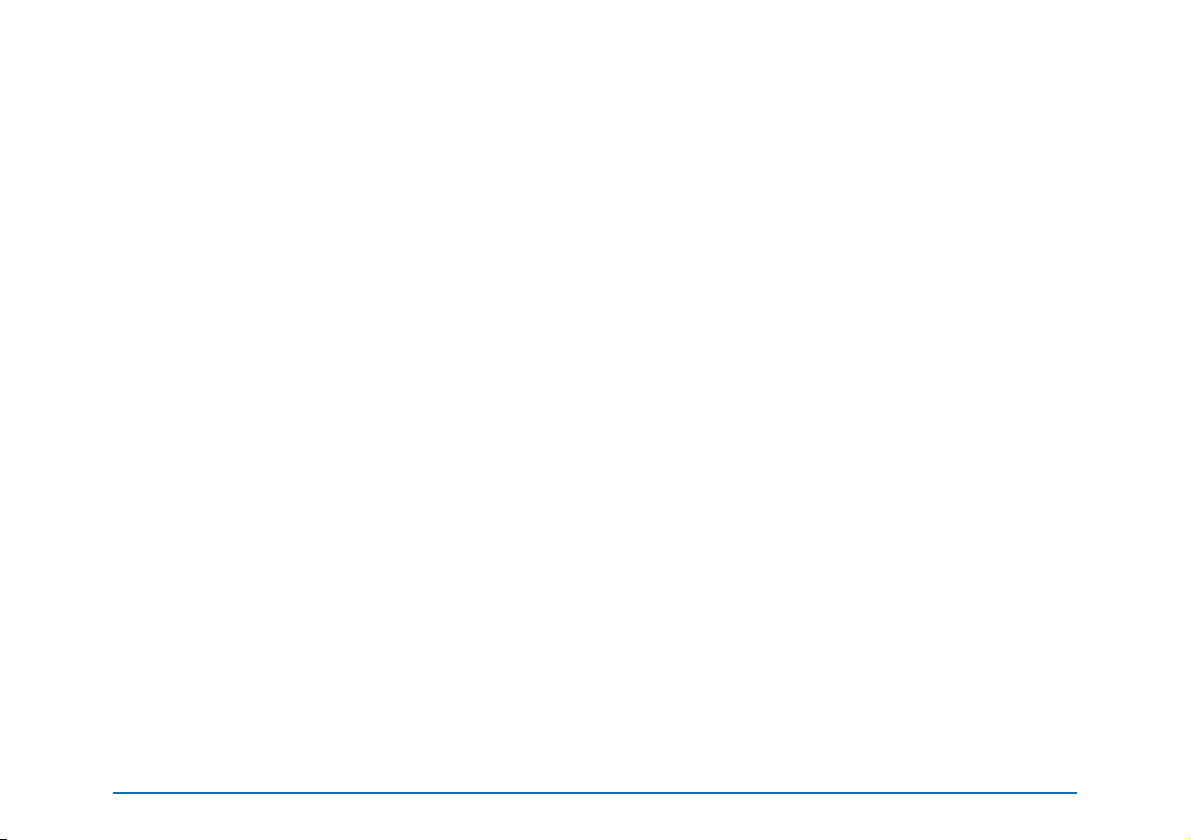
Installation et conguration minimale
Introduction 11 ........................................................................................................................................................
Conguration minimale 11 .................................................................................................................................
Installer TechTool Pro 11 .......................................................................................................................................
Désinstaller TechTool Pro 12 ................................................................................................................................
TechTool Protection 12 ..........................................................................................................................................
Qu’est-ce qui est installé ? 13 ..............................................................................................................................
Activation du logiciel et Enregistrement 13 ..................................................................................................
Contacter le support Technique 14 ..................................................................................................................
À propos de Micromat 14 ..................................................................................................................................................................
À propos de TRI-EDRE 14 ...................................................................................................................................................................
Aperçu de TechTool Pro
Résumé des fonctions 16 .....................................................................................................................................
64 - Bit 16 ...................................................................................................................................................................
Intégration de TechTool Protogo 16 .................................................................................................................
Interface de TechTool Pro 17 ...............................................................................................................................
Installer/Désinstaller TechTool Protection 19 ................................................................................................
Synchroniser les résultats dans iCloud 19 ......................................................................................................
Documentation TechTool Pro 19 .......................................................................................................................
Analyse de panne avec TechToolPro
- Manuel TechTool Pro 10 3
Page 4

Maintenance préventive 21 ................................................................................................................................
Recherche de panne 21 ........................................................................................................................................
Sauvegardez avant de réparer 22 ...................................................................................................................................................
Anticipation et organisation 22 .......................................................................................................................................................
Commencez par éliminer les pannes simples 22 ......................................................................................................................
Simplier la situation pour isoler le problème 22 .....................................................................................................................
Effectuez les mises à jour 23 .............................................................................................................................................................
Utilisez les ressources disponibles 23 ...........................................................................................................................................
Prenez des notes 23 .............................................................................................................................................................................
Récupération de données sur un disque endommagé 23 ....................................................................................................
Réparer des problèmes de disques 24 ..........................................................................................................................................
Optimisation (Défragmentation) 25 ..............................................................................................................................................
Test des composants 25 .....................................................................................................................................................................
Utiliser TechTool Pro
Lancer TechTool Pro 27 ..........................................................................................................................................
Établir un diagnostic 27 ........................................................................................................................................
Les Tests
Tests Automatiques 30 ..........................................................................................................................................
USB 30 .......................................................................................................................................................................................................
Cache 31 ..................................................................................................................................................................................................
Processeur 31 .........................................................................................................................................................................................
Réseau 31 ................................................................................................................................................................................................
Thunderbolt 32 ......................................................................................................................................................................................
- Manuel TechTool Pro 10 4
Page 5

FireWire 33 ..............................................................................................................................................................................................
Tests Manuels 33 .....................................................................................................................................................
Test Ordinateur 34 ............................................................................................................................................................................
Conguration du Test ordinateur 35 .............................................................................................................................................
Test Mémoire 36 ...............................................................................................................................................................................
Données SPD 39 ....................................................................................................................................................................................
Test de Surface 39 .............................................................................................................................................................................
Test SMART 40 ....................................................................................................................................................................................
Carte de partition 44 .......................................................................................................................................................................
Structures Volume 44 ......................................................................................................................................................................
Mémoire vidéo 47 ............................................................................................................................................................................
Test Ventilateurs 49 ..........................................................................................................................................................................
Test Capteurs 49 ................................................................................................................................................................................
Test Batterie 49 ..................................................................................................................................................................................
Structures Fichiers 50 ......................................................................................................................................................................
Bluetooth 53 .......................................................................................................................................................................................
Interfaces réseau 53 .........................................................................................................................................................................
Outils
eDrive 55 ................................................................................................................................................................
TechTool Protogo 58 ..........................................................................................................................................
Réparer Partition 58 ...........................................................................................................................................
Reconstruction Volume 59 ..............................................................................................................................
Optimisation Fichiers 62 ....................................................................................................................................
Optimisation Volume 63 ..................................................................................................................................
- Manuel TechTool Pro 10 5
Page 6

Clonage Volume 66 .............................................................................................................................................
Cloner un volume 66 ...........................................................................................................................................................................
Cloner sur image disque 66 ..............................................................................................................................................................
Optimisation avec l'outil de clonage 66 .......................................................................................................................................
Récupération Données 68 ...............................................................................................................................
Protection 68 ..........................................................................................................................................................................................
Disques 71 ...............................................................................................................................................................................................
Corbeille 72 .............................................................................................................................................................................................
Effacement de Données 72 ..............................................................................................................................
Trames 72 ................................................................................................................................................................................................
Niveau d’écrasement 73 .....................................................................................................................................................................
Bouton Choix élément à effacer 73 ................................................................................................................................................
Bouton effacer sélection 73 ..............................................................................................................................................................
Bouton Effacer volume 73 .................................................................................................................................................................
Bouton effacer espace libre 73 ........................................................................................................................................................
Vitesse Internet 74 ...............................................................................................................................................
Maintenance Système 74 ..................................................................................................................................
Reconstruction Cache 75 .................................................................................................................................
Journalisation Volume 75 ..................................................................................................................................
Autorisations Disque 76 ....................................................................................................................................
Test processeur 76 ...............................................................................................................................................
Réseau Local 77 ....................................................................................................................................................
Vidéo 77 ...................................................................................................................................................................
Audio 78 ..................................................................................................................................................................
- Manuel TechTool Pro 10 6
Page 7

TechTool Protogo
À quoi sert TechTool Protogo ? 80 .....................................................................................................................
Avec TechTool Protogo, vous pouvez personnaliser un périphérique pour : 80 ............................................................
Interface de TechTool Protogo 81 .....................................................................................................................
Visualiseur de prol 82 ..........................................................................................................................................
Zone des périphériques 83 .................................................................................................................................
Liste des prols 83 ..................................................................................................................................................
TechTool Protogo contient divers prols prédénis 84 .............................................................................
Boutons disponibles sous la liste des prols : 85 .........................................................................................
Éditeur de prol 86 .................................................................................................................................................
Liste des volumes 87 ...........................................................................................................................................................................
Liste du contenu 87 .............................................................................................................................................................................
Utiliser un disque Protogo 88 .............................................................................................................................
Rapports de TechTool Pro
Affichage des Rapports de test 90 ....................................................................................................................
TechTool Protection
Occupation Volume 94 .........................................................................................................................................
Sauvegarde Répertoire 94 ...................................................................................................................................
Historique Corbeille 95 .........................................................................................................................................
Test SMART 95 ..........................................................................................................................................................
- Manuel TechTool Pro 10 7
Page 8

Auto-test démarrage 96 .......................................................................................................................................
Test I/O 96 ..................................................................................................................................................................
État RAID 96 ..............................................................................................................................................................
Test Batterie 96 ........................................................................................................................................................
Alerte e-mail 97 .......................................................................................................................................................
TechTool Remote
TechTool Remote 99 ..............................................................................................................................................
Exigences 99 .............................................................................................................................................................
Utiliser TechTool Remote… 99 ...........................................................................................................................
Affichage des résultats 99 ....................................................................................................................................
Notications push 100 ..........................................................................................................................................
Options du menu TechTool Pro
Menu TechTool Pro 102 .........................................................................................................................................
À propos de TechTool Pro 102 ..........................................................................................................................................................
Installer TechTool Protection… 102 ...............................................................................................................................................
Synchroniser les résultats dans iCloud 102 .................................................................................................................................
Vérier les mises à jour… 102 ..........................................................................................................................................................
Menu Mode 102 ......................................................................................................................................................
Menu Aide 102 .........................................................................................................................................................
Questions Fréquentes
- Manuel TechTool Pro 10 8
Page 9
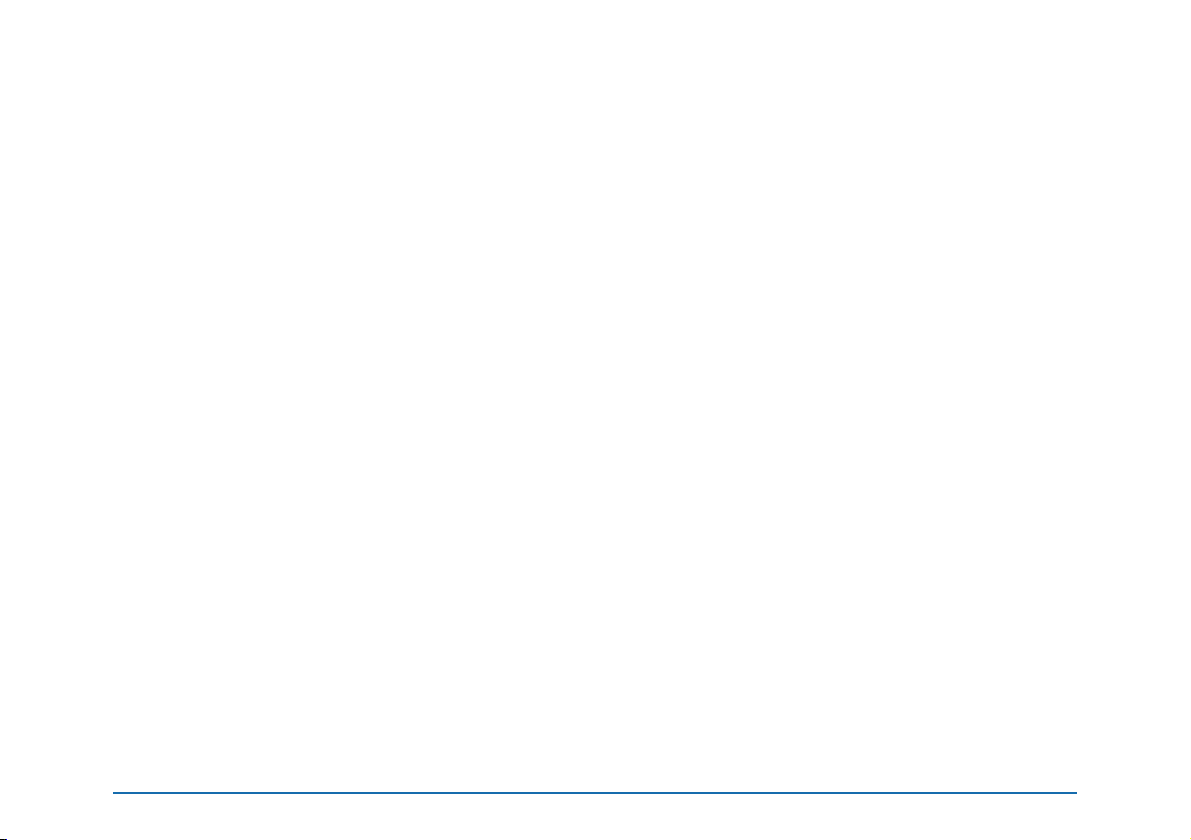
Comment démarrer sur le DVD de TechTool Pro ? 104 .............................................................................
TechTool Pro peut-il tester un volume UFS ? 104 ........................................................................................
TechTool Pro peut-il tester un volume réseau ? 104 ..................................................................................
Comment effacer/initialiser un disque avec MacOSX ? 104 .................................................................
Astuces et Informations
Les versions de Mac OS X 106 ............................................................................................................................
Les raccourcis TechTool Pro 106 .........................................................................................................................
Les raccourcis au démarrage 106 ......................................................................................................................
Commandes Open Firmware utiles (Mac PowerPC) 107 ..........................................................................
Commandes Unix (Terminal) 107 ......................................................................................................................
Activer la journalisation 107 .............................................................................................................................................................
Désactiver la journalisation 107 ......................................................................................................................................................
Exécuter les tâches périodiques de nettoyage du système 108 .........................................................................................
Affiche le chemin d'accès du dossier courant 108 ..................................................................................................................
Affiche un calendrier du mois en cours 108 ...............................................................................................................................
Changement du répertoire en cours 108 ....................................................................................................................................
Liste du contenu du dossier en cours 108 ...................................................................................................................................
Suppression d'un chier 108 ............................................................................................................................................................
Système de Fichier du Macintosh
- Manuel TechTool Pro 10 9
Page 10

Installation et conguration minimale"
- Manuel TechTool Pro 10 10
Page 11

Introduction
Merci d’avoir acheté TechTool Pro ! Nous avons travaillé dur pour que TechTool Pro soit l’outil le plus puissant et le
plus simple à utiliser. Avec TechTool Pro, vous pourrez:
•
Protéger votre ordinateur et vos données.
•
Créer une partition de secours et de réparation.
•
Diagnostiquer et réparer les problèmes avec vos disques.
•
Optimiser vos disques.
•
Cloner un volume.
•
Récupérer des données sur des disques endommagés.
•
Voir les périphériques et les services tournant sur le réseau local.
•
Tester les composants cruciaux de votre machine et de votre Système.
•
Exécuter la maintenance régulière de votre Système.
•
Prévenir et diagnostiquer les pannes de votre machine ou de votre Système.
•
Vous assurer que votre machine fonctionne au maximum de ses capacités.
De plus, TechTool Pro vous permet de tester de manière professionnelle votre ordinateur. Les outils sont utilisables
de manière simple et permettent à tout un chacun d’analyser tous les composants de la machine.
Conguration minimale
•
Macintosh à processeur Intel.
•
Mac OS X version 10.10 ou supérieur.
•
1 Go de RAM ou plus.
Ces spécications peuvent varier dans des mises à jour futures.
Installer TechTool Pro
TechTool Pro utilise un Installeur qui place les chiers au bon endroit automatiquement.
- Manuel TechTool Pro 10 11
Page 12

Note : Si vous pensez que votre disque dur a un problème, n’installez pas TechTool Pro ! Testez votre disque avant
de faire l’installation. Pour cela, démarrez TechTool Pro depuis un autre Mac, depuis l’eDrive ou depuis un autre
disque démarrable avec un Système. Ensuite, lancez les tests, au minimum Test de Surface et Structure Volume.
Pour installer:
•
Ouvrez l’image disque contenant l’installeur de TechTool Pro.
•
Cliquez deux fois sur l'icône de l’installeur.
•
Entrez le mot de passe administrateur de votre machine lorsqu’il vous est demandé.
•
Suivez les instructions affichées à l’écran.
TechTool Pro sera installé dans le dossier Applications.
Désinstaller TechTool Pro
L’installeur de TechTool Pro possède une fonction de désinstallation. Cette option est disponible par le bouton
"Personnaliser" dans "Type d'installation" dans la fenêtre principale de l’installeur. Cochez la case "Supprimer
TechTool Pro" pour supprimer totalement TechTool Pro de votre disque dur.
TechTool Protection
Lorsque vous lancez l’application TechTool Pro, le programme vérie si TechTool Protection est installé. Si cette
Préférence Système n’est pas installée, une fenêtre est affichée pour vous demander son installation. TechTool
Protection contient des programmes permettant l’exécution de tests automatiques en arrière-plan, sans que
TechTool Pro soit lancé, tels que les tests SMART des disques, l’historique de la Corbeille, etc. Les réglages de ces
programmes se font dans les Préférences Système, dans le panneau TechTool Protection.
Vous pouvez choisir de ne pas installer TechTool Protection immédiatement.
- Manuel TechTool Pro 10 12
Page 13

Qu’est-ce qui est installé ?
L’installeur place plusieurs chiers sur votre disque dur.
L’application TechTool Pro est installée dans le dossier Applications de votre disque Système :
•
/Applications/TechTool Pro
Les préférences sont stockées suivant les spécications d’Apple, pour chaque utilisateur dans :
•
~/Bibliothèque/Preferences/com.micromat.techtoolpro.plist
Les rapports se trouvent dans :
•
~/Bibliothèque/Application Support/TechTool Pro/TechTool Pro.reports
Si vous installez TechTool Protection, les chiers suivants seront installés :
•
~/Bibliothèque/PreferencePanes/TechTool Protection. prefPane
Activation du logiciel et Enregistrement
La première fois que vous lancez TechTool Pro, une fenêtre d’activation vous demandera de saisir votre numéro de
série. Ce numéro est la preuve de votre possession de TechTool Pro. Conservez-le dans un endroit sur.
Le numéro de série est inscrit dans l’e-mail de conrmation de commande que vous avez reçu.
Pensez également à enregistrer votre numéro de série sur notre site internet à l’adresse suivante: http://www.tri-
edre.fr/fr/regpagefr.html
L’enregistrement vous permet de bénécier des mises à jour. Nous conservons une copie de votre numéro de série,
en cas de perte, nous pouvons vous le renvoyer. Si vous perdez votre numéro de série, si vous n’avez pas fait
l’enregistrement, nous ne pourrons pas vous redonner votre numéro !
- Manuel TechTool Pro 10 13
Page 14

Vous pouvez également nous renvoyer la carte d’enregistrement papier qui est à l‘intérieur de la boîte.
Contacter le support Technique
Vous pouvez contacter TRI-EDRE pour avoir un support technique en Français. Pour cela, utilisez de préférence notre
e-mail : support@tri-edre.fr
Nous répondrons rapidement, pendant les jours ouvrés (Du Lundi au Vendredi). Si vous ne recevez pas de réponse il
est possible que nous n’ayons pas reçu votre e-mail, ou que vous n’ayez pas reçu notre réponse. Pensez à vérier vos
ltres anti-spam (courrier indésirable). Pensez également à nous contacter avec une autre adresse e-mail.
Pour accélérer le traitement, envoyez-nous les caractéristiques de votre machine (Modèle), la version du Système
qui est installée (Mac OS 10.8.3 par exemple), le problème rencontré avec le plus de détails possible. Pensez aux
copies d’écran par exemple.
À propos de Micromat
Micromat développe des logiciels de diagnostics pour Macintosh depuis 1989. Micromat a été la première
entreprise à proposer ce type de logiciel, an de vous aider à exploiter les meilleures performances possibles de
votre matériel.
À propos de TRI-EDRE
Fondé en 1991, TRI-EDRE localise et distribue des utilitaires pour Macintosh.
TRI-EDRE traduit et distribue TechTool Pro en France depuis 1997."
- Manuel TechTool Pro 10 14
Page 15

Aperçu de TechTool Pro"
- Manuel TechTool Pro 10 15
Page 16

Résumé des fonctions
TechTool Pro est un utilitaire complet de diagnostic et de réparation d’ordinateur. Il inclut des routines pour vérier
votre matériel informatique, vos logiciels et périphériques. Si TechTool Pro détecte des problèmes sur votre système
informatique, il vous les indiquera et fournira des conseils simples sur la façon de procéder pour les résoudre. Si les
problèmes sont d'un type qui peut être réparé par le logiciel, TechTool Pro vous offre la possibilité de tenter de les
réparer.
TechTool Pro peut effectuer un certain nombre de contrôles automatiques. Ils sont conçus pour vous prévenir de
problèmes imminents et augmenter les chances de succès de récupération de données et de réparation en cas de
catastrophe. Ces fonctions automatiques sont entièrement congurables par vous.
TechTool Pro comporte également un certain nombre de fonctionnalités qui vous permettent de travailler plus
efficacement avec votre ordinateur et vos données. Il s'agit notamment de défragmentation et d'optimisation pour
améliorer les performances du disque, de routines de récupération de données pour sauver les données des disques
endommagés, et d’effacement des données pour supprimer en toute sécurité des informations sensibles. Vous
pouvez même créer une partition de démarrage de secours sur votre disque (sans réinitialisation de votre disque)
contenant TechTool Pro. Ainsi, si des problèmes surviennent, vous pourrez démarrer depuis la partition de secours et
utiliser TechTool Pro pour tenter de récupérer vos données et / ou de réparer.
64 - Bit
TechTool Pro est une application 64 - bit. Cela permet d’utiliser au mieux les processeurs 64 - bit des Macs, en
particulier une taille d’allocation de mémoire supérieure pour les tests de RAM, la reconstruction des volumes et
l’optimisation des volumes.
Intégration de TechTool Protogo
TechTool Protogo est maintenant intégré à TechTool Pro. Avec TechTool Protogo, vous pouvez créer des disques
démarrables de diagnostic utilisables avec divers Macs de bureau ou portables. Vous trouverez plus d'informations
dans le chapitre de ce manuel consacré à TechTool Protogo.
- Manuel TechTool Pro 10 16
Page 17

Interface de TechTool Pro
Quand vous lancez TechTool Pro, la fenêtre de l’application s’affiche.
Au bas de la fenêtre principale, vous trouverez une ou plusieurs barres qui indiquent la charge de chaque cœur du
processeur. Ces barres affichent en temps réel l’occupation des cœurs.
- Manuel TechTool Pro 10 17
Page 18

En haut à gauche se trouvent trois boutons permettant d’utiliser tous les tests et outils de TechTool Pro. En plus de
ces boutons, dans les Préférences Système, vous trouverez un panneau “TechTool Protection”. C’est dans ce panneau
que vous réglez le fonctionnement des vérications automatiques de TechTool Pro.
Le panneau Tests permet d’accéder aux tests du matériel et à la vérication des Volumes. Le panneau Outils
contient les fonctions qui permettent de réparer ou d’optimiser un volume. Vous y trouverez également la
récupération de données et la création de l’eDrive. Enn, le panneau Rapports permet d’afficher un résumé des
différents tests effectués, ainsi que l’état (réussi ou non) du test.
Les panneaux Tests et Outils sont divisés en trois zones. La moitié haute de la fenêtre affiche les détails du test en
cours, ainsi que le résultat du test lorsqu’il est terminé. Plusieurs tests peuvent être lancés, ils seront alors exécutés
l’un après l’autre par TechTool Pro. La le d’attente sera affichée sous les détails du test en cours. Si vous laissez la
souris quelques secondes sur l'icône d’un test en attente, les détails du test seront affichés. Les outils ne peuvent pas
être placés dans une le d’attente comme les tests, car ils ne doivent pas être interrompus. En bas à gauche, vous
pouvez sélectionner dans la liste un test ou un outil à utiliser. Vous trouverez dans la partie en bas à droite, une
description du test ou de l’outil, ainsi qu’un bouton pour l’utiliser. Certains tests afficheront également certaines
valeurs que vous pouvez modier pour changer le comportement du test. Lorsqu’un test est lancé, il va se rajouter à
la le d’attente des tests en cours.
Vous pouvez interrompre un test particulier en cliquant sur la croix à droite de l'icône, ou stopper toute la le
d’attente en cliquant sur la croix à droite de la le d’attente.
TechTool Pro conserve un historique des tests qui ont été effectués ainsi que des erreurs rencontrées dans la fenêtre
Rapports TechTool Pro. Vous trouverez plus de détails plus loin dans ce manuel.
- Manuel TechTool Pro 10 18
Page 19
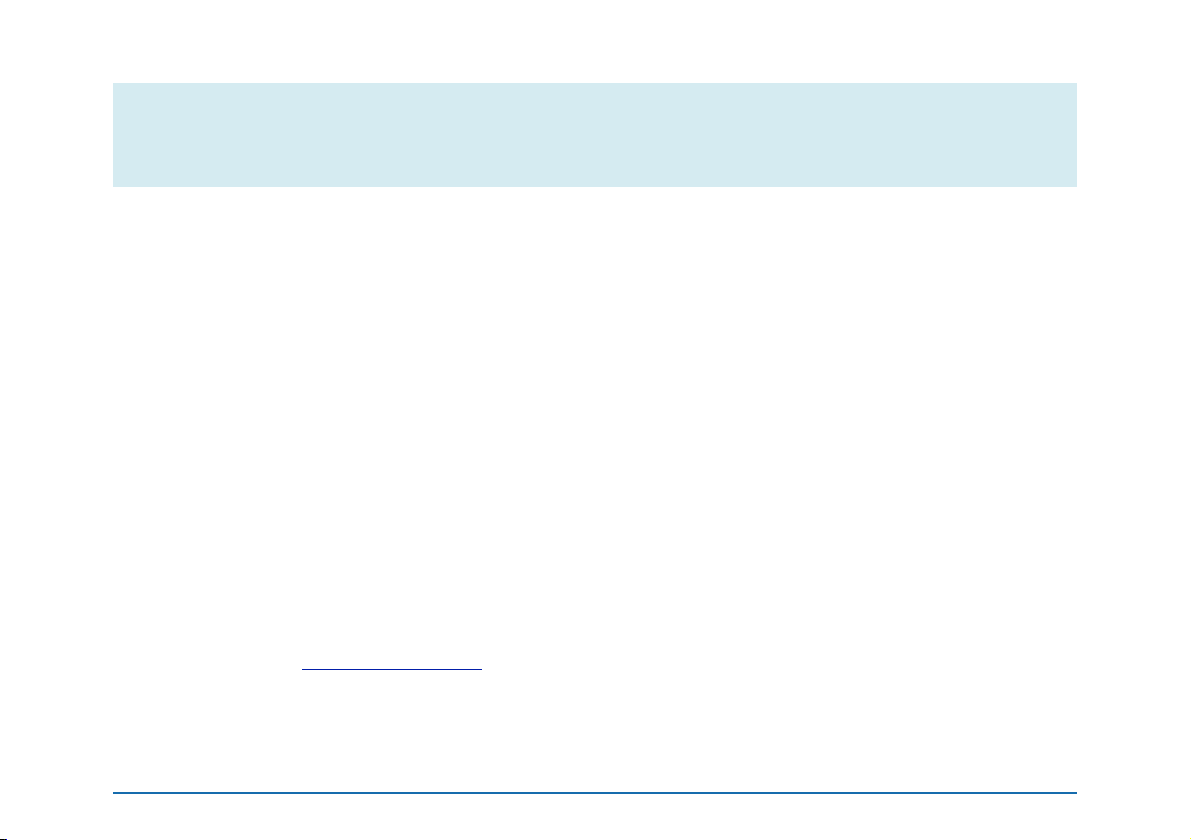
Note : TechTool Pro a besoin d’accéder à bas niveau sur le disque pour certains tests. Lorsque c'est nécessaire,
TechTool Pro vous demandera de saisir le mot de passe administrateur de votre machine. C'est le mot de passe que
vous utilisez pour accéder à votre compte. Pour des raisons de sécurité, il est possible que Mac OS X demande le
mot de passe régulièrement.
Installer/Désinstaller TechTool Protection
Dans le menu de TechTool Pro, vous avez un élément pour installer ou désinstaller TechTool Protection dans les
Préférences Système.
Synchroniser les résultats dans iCloud
Activez cette option du menu TechTool Pro pour enregistrer les résultats récents des tests et outils dans iCloud.
Voyez le chapitre sur "TechTool Remote" de ce manuel pour plus d'informations.
Documentation TechTool Pro
Ce manuel est écrit pour un utilisateur régulier du Macintosh. Nous partons du principe que vous connaissez les
bases de l’utilisation d’un Macintosh, ainsi que certains termes liés à l’informatique et à Mac OS X.
Les cinq premiers chapitres de ce manuel sont une introduction. Les sept chapitres suivants décrivent en détail les
fonctions de TechTool Pro. Enn, nous terminerons par les questions les plus fréquemment posées au support
technique.
Si vous connaissez déjà TechTool Pro4 ou 5, consultez le document Prise en main rapide que vous pouvez trouver
sur notre site internet (http://www.tri-edre.fr). Il décrit les fonctions et les différentes situations que vous pouvez
rencontrer avec TechTool Pro, ainsi que les solutions correspondantes. "
- Manuel TechTool Pro 10 19
Page 20

Analyse de panne avec TechToolPro"
- Manuel TechTool Pro 10 20
Page 21

Maintenance préventive
Une des fonctions principale de TechTool Pro est de vous aider à trouver et à réparer les problèmes que vous pouvez
rencontrer avec votre machine avant qu’ils ne deviennent trop importants. C’est pour cela qu’il est important que
TechTool Pro soit installé sur votre machine. Lorsqu’il est installé, TechTool Protection permet de tester
automatiquement et régulièrement vos disques et vos données, en arrière-plan. Vous pouvez congurer le
comportement de la Protection dans les Préférences Système. Si une anomalie est détectée, alors TechTool
Protection va afficher un message à l’écran, vous indiquant qu’il vous faut utiliser l’application TechTool Pro pour
faire des tests plus complets.
Il est également recommandé d’utiliser les tests de TechTool Pro de façon régulière (tous les mois par exemple) an
de vérier le bon fonctionnement de votre machine. Ceci diminue la probabilité d’avoir une erreur non réparable.
Néanmoins, il est indispensable de faire des sauvegardes de vos données ! Si votre disque dur tombe en panne,
TechTool Pro ne pourra rien faire. Si vous n’avez pas de sauvegardes, alors vos données sont perdues. Quel prix
donnez-vous à vos photos ? À vos montages vidéos ? À vos documents ?
Recherche de panne
Les ordinateurs sont un ensemble complexe de pièces électroniques. Il peut donc parfois être très difficile de
trouver d’où vient un problème de fonctionnement. Faites vos sauvegardes régulièrement (vous pouvez les
automatiser avec Tri-BACKUP). Vous devez également archiver vos données, c’est-à-dire, faire des sauvegardes de
vos sauvegardes. Par exemple sur CD/DVD. Si avec TechTool Pro vous trouvez un chier corrompu, grâce à vos
sauvegardes et vos archives, vous pouvez restaurer un chier dans un état fonctionnel. C’est la seule façon de ne pas
perdre des données en cas de panne matérielle de votre disque.
Nous allons maintenant voir quelques points essentiels qui vont vous permettre de prévenir au mieux l'apparition
de problèmes.
- Manuel TechTool Pro 10 21
Page 22
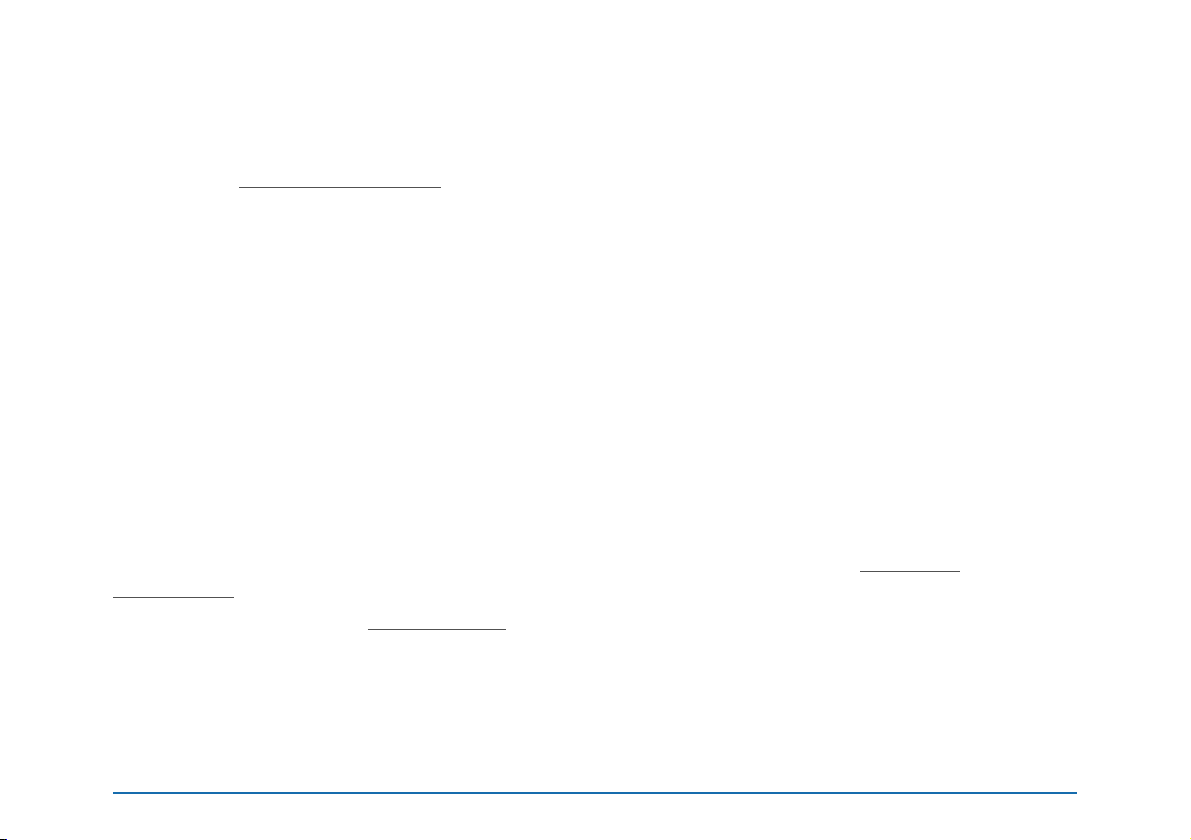
Sauvegardez avant de réparer
Lorsque des problèmes apparaissent dans l’utilisation quotidienne de votre machine, par exemple des applications
qui ne se lancent pas correctement, des gels inexpliqués etc. assurez-vous que vos sauvegardes sont le plus à jour
possible. Si certains chiers qui sont importants pour vous ne peuvent pas être sauvegardés, vous pouvez essayer
d’utiliser l’outil Récupération Données de TechTool Pro. Effectuez ceci avant toute réparation. Si le problème sur
votre disque est trop important, il est possible que la réparation soit impossible. Dans ce cas vous n’aurez pas
d’autre chance pour lire vos données.
Anticipation et organisation
Il vous faut garder en tête qu’un problème de disque peut arriver à n’importe quel moment, même sur une machine
neuve ou un disque neuf.
Effectuez des tests de maintenance préventifs an de détecter les prémices des problèmes avant qu'ils ne
deviennent sérieux.
Pensez à créer un eDrive (lorsque votre disque est en bon état) an de pouvoir démarrer sur cette partition.
Sauvegardez régulièrement. Conservez votre numéro de série de TechTool Pro en lieu sûr au cas où vous en auriez
besoin pour l’installer à nouveau.
Commencez par éliminer les pannes simples
Utilisez TechTool Pro pour réparer les autorisations du disque de démarrage. Utilisez l’outil Réparer les
Autorisations. Cet outil n’est utilisable que sur les partitions qui contiennent un Système Mac OS X.
Depuis l’eDrive, utilisez le test “Test Ordinateur”. Cet ensemble de test vous donnera un aperçu général de l’état de
la machine et vous permettra de mieux cibler par la suite quel test ou quel outil utiliser pour réparer.
Simplier la situation pour isoler le problème
Pour trouver un problème, enlevez des sources potentielles de problème. Commencez par exemple par débrancher
tous les périphériques, tous vos disques externes. Si le problème vient d’un disque interne, vous n’avez pas besoin
- Manuel TechTool Pro 10 22
Page 23
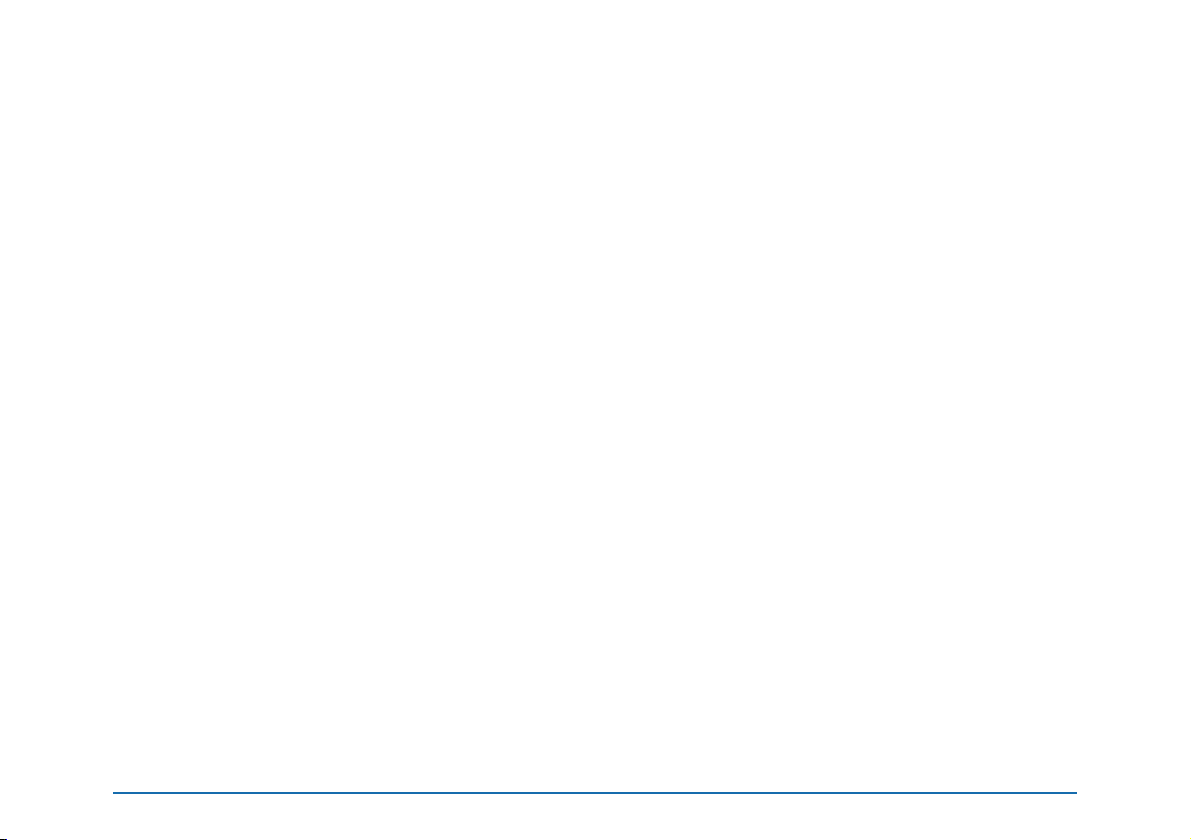
d’avoir les disques externes branchés. Si en conguration simpliée la machine fonctionne correctement et que
tous les tests sont réussis, branchez votre premier disque externe directement à la machine sans passer par un hub,
puis faites les tests à nouveau. S’ils sont réussis, débranchez ce disque et recommencez avec le suivant et ainsi de
suite.
Effectuez les mises à jour
Beaucoup de problèmes sont liés aux Système et aux logiciels. Faites régulièrement les mises à jour de votre
Système et de vos logiciels an de bénécier des dernières corrections de problèmes.
Utilisez les ressources disponibles
Il y a beaucoup de sources d'assistance qui peuvent vous aider à résoudre les problèmes : groupes d'utilisateurs de
Macintosh, listes de diffusion spécialisées sur Internet, sites web, revendeurs et fournisseurs de logiciels et de
matériels.
Prenez des notes
Lorsque vous cherchez à résoudre un problème, notez les tests que vous effectuez au fur et à mesure, ainsi que les
résultats obtenus. Cela permet de garder un historique des modications effectuées. Lorsque vous contactez le
support technique, précisez ces différentes étapes an de nous aider à cibler au mieux les actions à faire. De plus, si
vous rencontrez à nouveau un problème similaire, vous pouvez vous servir à nouveau de vos notes an de corriger
le problème ou bien cela vous évitera de faire une erreur qui avait amené à une perte de données.
Récupération de données sur un disque endommagé
C’est la solution de la dernière chance. Il ne vous faut pas compter dessus, car la récupération est très sensible aux
modications de disques. Activez la protection, elle aidera TechTool Pro à récupérer les chiers si un jour vous en
avez besoin. Des sauvegardes seront plus utiles que la récupération de données !
- Manuel TechTool Pro 10 23
Page 24
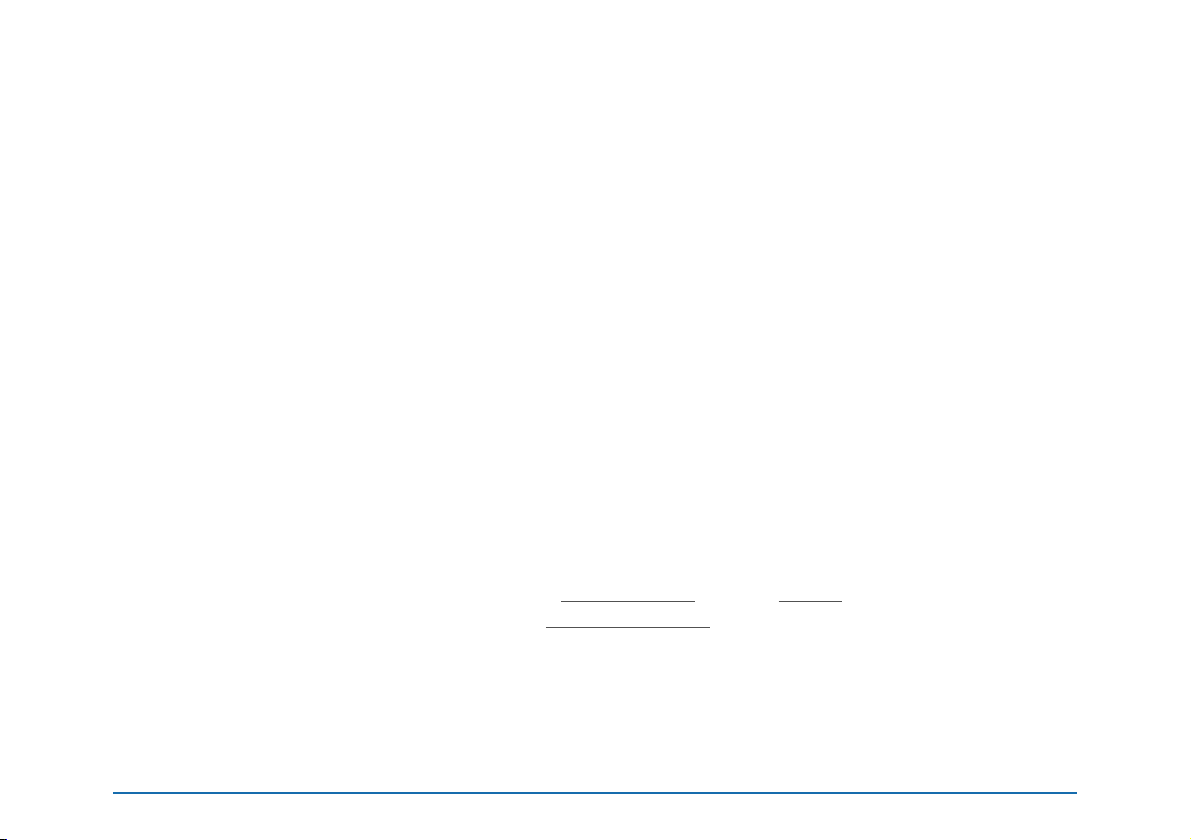
Réparer des problèmes de disques
Vous devez sûrement en être conscient, le disque dur est la partie la plus précieuse de votre machine, car le disque
contient toutes vos données. C’est aussi la partie la plus fragile. La probabilité que votre disque tombe en panne ou
perde des données et très supérieure à un problème matériel (carte mère, alimentation etc.). TechTool Pro contient
plusieurs tests et outils pour vous aider à connaître l’état de votre disque.
Nous employons deux termes différents, mais presque interchangeables. Un disque (disque dur) est un composant
matériel qui sert à stocker des données. Lorsque ce disque est initialisé par votre Système, un Volume est créé sur ce
disque. Un volume est donc une représentation logique, stockée sur un disque physique. Un disque dur peut
contenir plusieurs volumes, l’inverse n'est pas vrai (cas particulier, les volumes RAID). Lorsqu’un disque dur contient
un seul volume, nous pouvons considérer les deux termes comme synonymes.
Lorsque vous voyez un volume dans le Finder, une icône est présente sur le bureau de votre Macintosh. Le disque
contient cependant plusieurs chiers cruciaux qui sont invisibles, comme le chier du catalogue, la carte des
partitions etc. Ces chiers sont utilisés par le Système pour savoir comment lire le ou les volumes présents sur un
disque dur. Si ces chiers sont endommagés, alors les volumes ne montent plus sur le bureau. Ainsi, lorsque
TechTool Pro répare la structure d’un volume, il n’intervient pas sur le matériel, mais sur les données stockées sur le
disque dur et qui permettent de voir le volume utilisé par le Système.
Si c’est le disque qui a un problème, par exemple un problème électrique ou mécanique, aucun logiciel ne pourra
réparer le ou les volumes. TechTool Pro sait distinguer les pannes matérielles et logicielles. Il pourra vous indiquer à
quel niveau se situe la panne.
Pour trouver ou vérier une panne de disque, faites le Test de Surface, et le test SMART si c’est un disque interne. Si
ces tests ne détectent pas d’erreur, utilisez le test de Structures Volume. Une fois ces trois tests effectués, vous
saurez s’il y a un problème et à quel niveau il se situe. TechTool Pro vous indiquera comment résoudre le problème.
Rappel : Avant toute réparation, faites une sauvegarde !
Si malgré tout, aucune réparation n’est possible, vous serez obligé d’effacer le disque, ou si c’est matériel, vous
devrez changer votre disque dur.
- Manuel TechTool Pro 10 24
Page 25
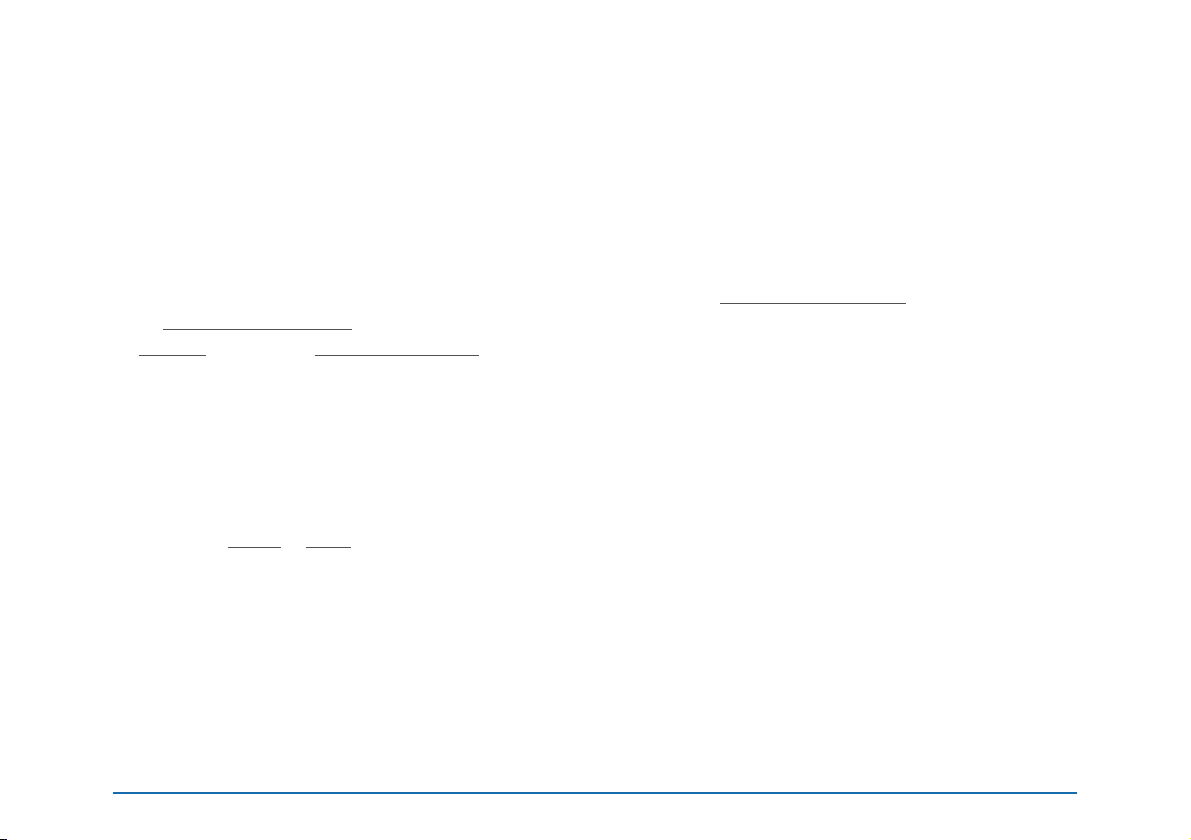
Optimisation (Défragmentation)
An d’utiliser un disque dur au maximum de ses performances, il faut le défragmenter périodiquement. C’est très
important, surtout si vous faites du montage vidéo ou de la manipulation de chiers audio. Lorsqu’un chier
multimédia est fragmenté, il est possible que le disque ne puisse par lire ou écrire le chier suffisamment vite. Cela
pénalisera le fonctionnement des logiciels.
L’optimisation modie la façon dont sont positionnées les données, et améliore les performances du disque. Après
l’optimisation, les chiers sont stockés de manière contiguë, en partant du “début” du disque qui est la zone la plus
rapide.
L’optimisation doit se faire en deux étapes. Commencez par utiliser l’outil Optimisation chiers, puis ensuite utilisez
l’outil Optimisation Volume. Avant d’optimiser, faites une sauvegarde, puis faites les tests suivants dans l’ordre, Test
de Surface, puis test de Structures Volume. Ces deux tests doivent impérativement réussir avant d’optimiser !
Test des composants
Pour fonctionner correctement, tous les composants de votre machine doivent fonctionner sans erreur. TechTool Pro
inclut plusieurs tests qui permettent de tester des composants variés de votre machine, comme la mémoire vive
(RAM), la mémoire vidéo (VRAM), la mémoire cache etc.
Plusieurs de ces tests sont lancés automatiquement au démarrage de TechTool Pro. Les autres sont accessibles dans
les panneaux Outils et Tests.
- Manuel TechTool Pro 10 25
Page 26

Utiliser TechTool Pro"
- Manuel TechTool Pro 10 26
Page 27

Lancer TechTool Pro
TechTool Pro sera installé dans le dossier Applications de votre disque dur.
Note: Ne déplacez pas TechTool Pro à un autre emplacement.
Pour lancer TechTool Pro, trouvez son icône, puis cliquez deux fois dessus. TechTool Pro est également placé dans le
Dock, vous pouvez cliquer directement sur son icône pour le lancer.
Établir un diagnostic
Après le lancement de TechTool Pro, la fenêtre principale est affichée :
- Manuel TechTool Pro 10 27
Page 28

Les tests qui sont présentés en haut (dans les compteurs) sont effectués automatiquement au lancement de
TechTool Pro, et vérient certains composants matériels de la machine. Les résultats sont affichés dans les
compteurs.
Pour faire des tests plus approfondis de votre machine, dans le test TestOrdinateur qui est sélectionné par défaut,
cliquez sur le bouton TesterOrdinateur. Une série de tests prédénis sont se lancer, pour vous donner un aperçu
général du fonctionnement de la machine. Si des problèmes sont détectés, le rapport affiché en n de test vous
donnera les détails, ainsi que des conseils pour corriger les problèmes."
- Manuel TechTool Pro 10 28
Page 29

Les Tests"
- Manuel TechTool Pro 10 29
Page 30

Tests Automatiques
Lorsque vous lancez TechTool Pro, un groupe de cinq tests matériel est exécuté automatiquement. Lorsqu’ils sont
terminés, les résultats sont affichés dans différents compteurs en haut de la fenêtre.
Voici les différents tests effectués :
USB
Universal Serial Bus. C’est une norme de connexion de périphériques. Le débit de l’USB va de 1.5Mbs à 12Mbps. La
norme USB 2.0 a un débit de 480Mbs et la norme USB 3.0 va jusqu'à 5 Go/s. L’USB est présent sur tous les Macintosh
récents. Il peut être rajouté grâce à des cartes PCI sur des machines plus anciennes. Contrairement au FireWire, l’USB
contrôle les périphériques avec un mode maître/esclave. Il est principalement utilisé pour les périphériques de type
clavier, souris, manettes de jeux. L’adoption de l’USB 2.0 permet la connexion de périphériques de stockages. L’USB a
plusieurs avantages comme la possibilité de connecter à chaud des périphériques. Sur certaines machines il délivre
suffisamment de courant pour alimenter les périphériques sans qu’ils aient d’alimentation externe.
TechTool Pro peut vérier les circuits USB de votre ordinateur et leur fonctionnement. Notez que le programme ne
peut pas tester les ports USB eux-mêmes pour vérier que les données entrent et sortent correctement. Cela
nécessite un rebouclage matériel qui n’est pas normalement disponible.
- Manuel TechTool Pro 10 30
Page 31

Cache
La mémoire Cache est une mémoire rapide utilisée pour stocker des instructions et des données. Elle accélère les
traitements des instructions fréquemment employées. En effet, les dernières instructions exécutées par le
processeur sont copiées dans la mémoire cache, plus rapide d’accès que la RAM et si le processeur fait de nouveau
appel à ces instructions, elles seront lues dans la mémoire cache plutôt que dans la RAM. Une analogie pourrait être
les numéros de téléphones fréquemment appelés que l’on inscrit sur des Post-It collés à portée de main, plus
rapides d’accès que la consultation du répertoire d’adresses.
TechTool Pro vérie la présence et la quantité de mémoire cache et affiche ces informations.
Processeur
Tout ordinateur contient un processeur (microprocesseur est le terme exact, ou CPU - Central Processing Unit). Le
processeur est le cerveau de l’ordinateur. Suivant les machines, il peut y avoir plusieurs processeurs, ou alors un seul
processeur avec plusieurs cœurs.
Bien que le processeur soit le composant maître de l’ordinateur, sa fonction est en réalité très simple. Il prend les
données fournies par les autres composants, effectue des opérations mathématiques simples et retourne le résultat.
Sa puissance ne vient pas de la complexité de ces opérations, mais du grand nombre d’instructions qu’il peut traiter
en un court instant. Il peut effectuer des milliers et même des millions d’opérations par seconde. Et avec un très
grand nombre d’opérations simples (additions, soustractions, comparaisons), il arrive à réaliser des traitements
complexes (le calcul d’une image de synthèse, par exemple). C’est la magie des logiciels.
TechTool Pro vérie les opérations du processeur en utilisant à la fois des instructions de bas niveaux et des
méthodes plus complexes au niveau du système.
Réseau
Tous les Macintosh tournant sous OS X ont des possibilités de connexion réseau. La capacité d’imprimer, de
communiquer sur le réseau et de se connecter aux services Internet dépend de la conguration correcte du réseau
et du bon fonctionnement du réseau et de ses composants.
- Manuel TechTool Pro 10 31
Page 32

Ethernet est la technologie de réseau local (LAN) la plus largement installée. Spéciée par le standard IEEE 802.3,
Ethernet a été initialement développé par Xerox. Il y a diverses spécications pour les réseaux Ethernet: 10Base-T
pour les transmissions jusqu’à 10 Mégabits par seconde (Mbps), Fast Ethernet ou 100Base-T pour les transmissions
jusqu’à 100 Mbps, Gigabit Ethernet pour les transmissions jusqu’à 1000 Mbps et 10 Gigabit Ethernet jusqu’à
10milliards de bits par seconde.
AirPort est le nom donné par Apple pour le standard IEEE 802.11 de réseau sans l. Les réseaux basés sur le standard
802.11b permettent une transmission maximale de 11 Mbps. Ceux basés sur le nouveau standard 802.11g (AirPort
Extreme) vont jusqu’à 54 Mbps. AirPort et AirPort Extreme communiquent sur un des 11 canaux de la bande de
fréquence 2,4 GHz.
Chaque carte réseau (Ethernet ou Airport) a une adresse physique unique appelée adresse Media Access Control
(MAC). Cette adresse unique est assignée à chaque matériel lors de la fabrication. Les tests du réseau de TechTool
Pro vérient que votre réseau fonctionne correctement.
Note : Il faut au moins un autre périphérique sur le réseau (imprimante, routeur ou autre ordinateur) pour utiliser
ces tests car il est nécessaire de faire des échanges avec une autre machine pour déterminer le fonctionnement
correct de la communication.
Lorsque le test est terminé, la vitesse du réseau est affichée dans le compteur. Si plusieurs connexions sont
disponibles (ethernet et Airport par exemple), la vitesse de la connexion la plus rapide est affichée.
Thunderbolt
Thunderbolt, connu aussi comme LightPeak, est une interface matérielle à haute vitesse développée en partenariat
entre Apple et Intel, et destinée à connecter des périphériques et des écrans. Les transferts peuvent monter jusqu'à
10 Go/s (20 Go/s avec Thunderbolt 2).
TechTool Pro vérie le bon fonctionnement du bus interne Thunderbolt. Le port n'est pas testé.
Si aucune interface Thunderbolt n'est détectée, le test FireWire est exécuté.
- Manuel TechTool Pro 10 32
Page 33
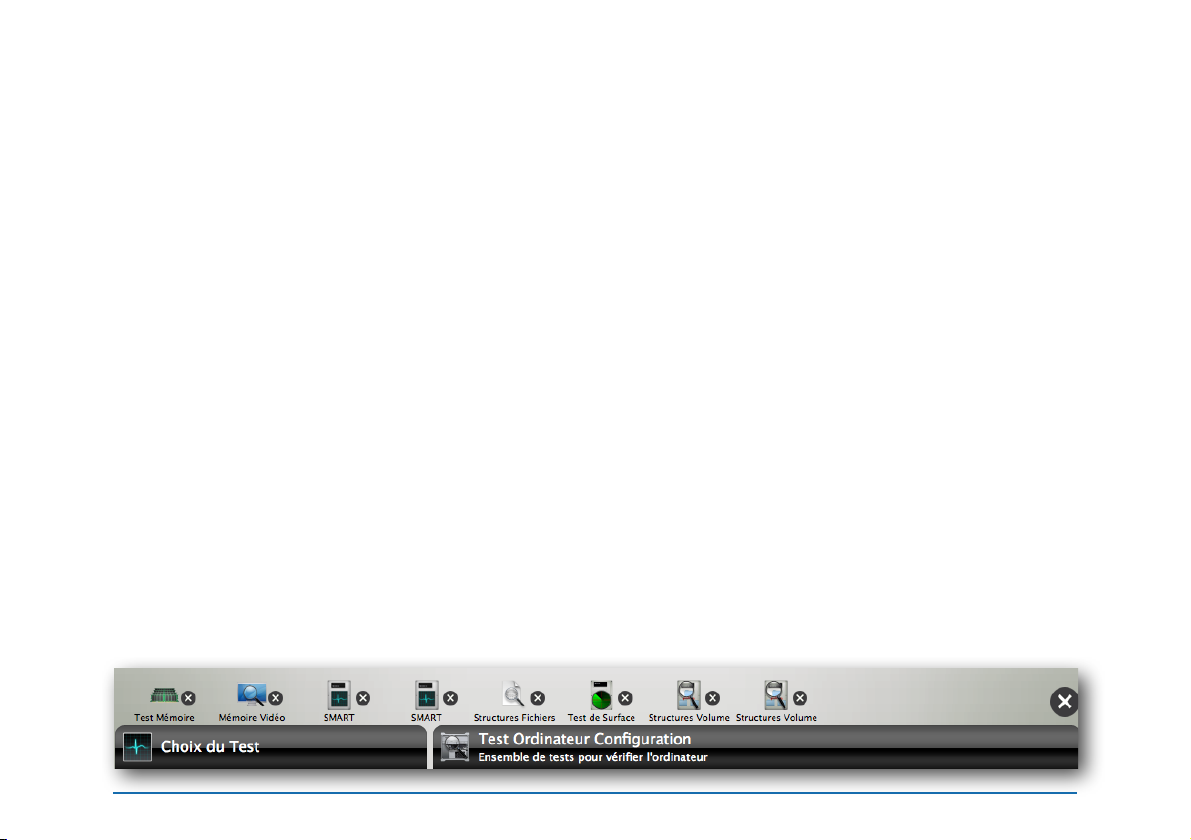
FireWire
Le FireWire est une implémentation du bus de données série haute vitesse déni par le standard IEEE 1394. Il peut
transférer de grandes quantités de données entre ordinateurs et périphériques. Il permet un câblage simplié, une
connexion à chaud et une vitesse jusqu’à 400 Mégabits par seconde (Mbps). La spécication IEEE 1394b plus
récente, appelée FireWire 800 par Apple, va jusqu’à 800 Mbps.
Le standard FireWire est un des plus rapides jamais développés. Il est intégré dans presque tous les modèles de
Macintosh. Il est possible d’ajouter des ports FireWire via des cartes PCI ou des hubs FireWire connectés aux ports
existants.
Le taux de transfert de données rapide du FireWire est intéressant pour les périphériques multimédias tels que les
caméras vidéo numériques, mais aussi les disques durs et les imprimantes rapides.
TechTool Pro vérie les circuits FireWire de votre ordinateur pour s’assurer qu’ils fonctionnent. Notez que le
programme ne peut pas tester les ports FireWire eux-mêmes pour vérier que les données sont bien envoyées et
reçues. Cela nécessite un rebouclage qui n’est pas disponible normalement.
Si le test est réussi la vitesse du port est affichée dans le compteur.
Tests Manuels
Pour tester manuellement un composant spécique, il vous suffit de sélectionner le test ou l’outil adéquat dans la
liste des tests proposés. Cliquez ensuite sur le bouton permettant de le lancer à droite de la fenêtre.
Lorsque les tests sont en cours, ils sont mis dans une le d’attente, qui apparaît juste au-dessus. Vous pouvez ainsi
interrompre les tests qui ne vous intéressent pas, tout en conservant les autres.
La le d’attente des tests :
- Manuel TechTool Pro 10 33
Page 34

Chaque croix à droite du test permet de l’interrompre (et uniquement celui-ci). Vous pouvez aussi interrompre le
test en cours par Commande-. (touches Commande et point).
La croix plus grosse à droite permet de tout interrompre d’un coup, de même avec Command-Option-. (touches
Commande + Option et point).
Des informations de progression sont affichées pour le test en cours. Lorsqu’un test est terminé, les résultats sont
affichés dans la fenêtre des résultats. Tous les résultats sont aussi enregistrés dans le Rapport TechTool Pro,
accessible en sélectionnant la catégorie Rapports.
Nous allons maintenant détailler les différents tests disponibles.
Test Ordinateur
Utiliser ce test chaque mois vous permet de faire la maintenance régulière de la machine. Un problème de Structure
Volume peut ne pas provoquer de problème apparent à l’utilisation. Seul un test et une maintenance régulière
pourront faire apparaître des problèmes de structures qui se développent en “arrière-plan”.
Sélectionnez la ligne Test Ordinateur, sur la droite, vous trouverez la zone de “conguration” des tests. Ce test n’a
pas de réglage spécique, il affiche uniquement le modèle de la machine, et un bouton Tester Ordinateur. Ce
bouton permet de lancer automatiquement une série de tests. Ainsi, sans avoir à utiliser spéciquement chaque
test, vous pouvez avoir un aperçu rapide et général de l’état de votre Macintosh. Par contre, vous ne pouvez pas
choisir quels tests sont lancés.
Lorsque les tests sont terminés, tous les résultats sont sauvegardés dans le panneau Rapports de TechTool Pro. Les
tests suivants sont effectués:
•
Test Mémoire.
•
Test de surface.
•
Test SMART.
•
Structures Volume.
- Manuel TechTool Pro 10 34
Page 35

•
Mémoire Vidéo.
•
Structures Fichiers.
Vous trouverez la description détaillée de chaque test plus loin dans ce manuel.
Conguration du Test ordinateur
Le bouton "Conguration" vous permet de choisir les tests que vous désirez faire effectuer par Test Ordinateur.
La liste à gauche donne accès au groupe de tests correspondant dans la partie droite.
- Manuel TechTool Pro 10 35
Page 36
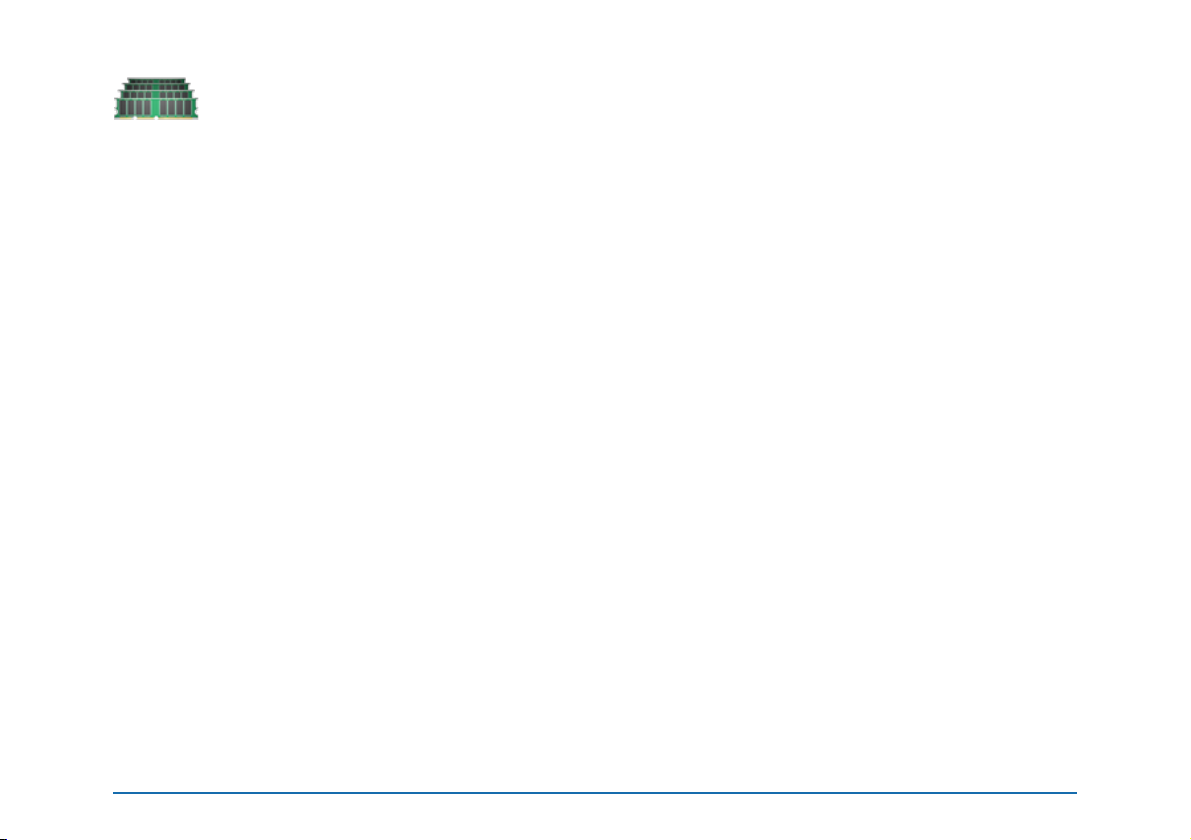
Test Mémoire
Ce test permet de contrôler la RAM (mémoire vive) de votre machine. Il peut être utilisé pour détecter si une
barrette mémoire ne se comporte pas comme il faut, par exemple si une erreur se produit lorsqu’elle chauffe, etc.
Toutes les opérations effectuées par votre ordinateur utilisent la RAM. Si celle-ci est défaillante, elle peut produire
des erreurs qui conduisent au mieux à un crash de la machine, au pire à la destruction de données. Les barrettes de
RAM sont très sensibles à l’électricité statique. Assurez-vous si vous changez vous-même la mémoire de ne pas les
exposer à ce genre de phénomène.
Les problèmes de RAM sont les plus complexes à détecter car ils provoquent des problèmes qui en apparence ne
semblent pas liés à la mémoire. Par exemple, vous risquez d’avoir des erreurs de lecture et d’écriture du disque qui
sont provoquées par la RAM. Vous pouvez, comme pour les disques durs, arriver à trouver une barrette défaillante,
en testant chaque barrette l’un après l’autre. Attention, certaines machines nécessitent un montage “par paire”.
Assurez-vous de tester toutes les combinaisons possibles.
TechTool Pro offre les tests de mémoire pour Macintosh parmi les plus évolués. TechTool Pro effectue plusieurs tests
différents an de détecter précisément si une barrette est défectueuse.
•
Erreur Adressage / Adresse bloquée : lors de la première passe, le test écrit l’adresse de chaque cellule sur la
cellule elle-même. Lors de la seconde passe, chaque cellule est lue pour vérier que l’adresse n’est utilisée qu’à
un seul endroit.
•
Test échiquier : ce test s’effectue en quatre passes. La première écrit des données suivant un schéma spécique.
La deuxième vérie que le schéma est identique puis écrit son inverse. La troisième vérie le schéma inverse et
remet le schéma original. La dernière passe vérie le schéma original.
•
Marche étendue C- : ce test utilise un algorithme complexe en six passes, déplaçant des suites de zéro dans la
mémoire dans différents sens an de tester toutes les interactions possibles. Ce test détecte les erreurs
d’adressage, les problèmes de couplage et de transition.
- Manuel TechTool Pro 10 36
Page 37
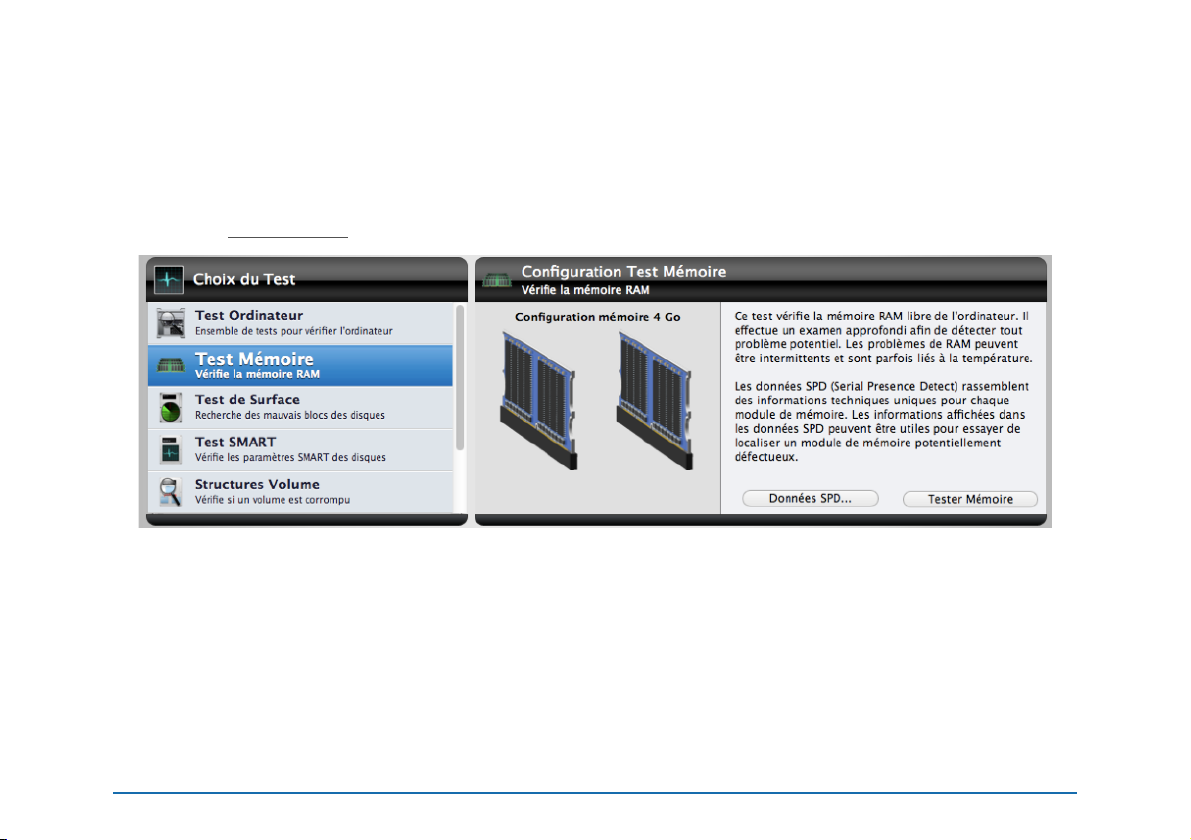
•
Valeur aléatoire : ce test commence par écrire une série de nombres aléatoires en mémoire. Ensuite, le contenu
est vérié pour détecter toute différence. Ce test permet de détecter des problèmes intermittents ainsi que la
sensibilité entre cellules proches pour des trames particulières.
•
Bits solides : ce test commence par écrire une trame en mémoire (par exemple une série de ‘1’), puis la vérie.
Ensuite, la trame est complémentée (mise à ‘0’) et vériée de nouveau. Ce test vérie que toutes les adresses
peuvent être écrites et lues.
Cliquez sur le Test Mémoire pour afficher la conguration.
Cliquez sur «Tester mémoire» pour ajouter ce test dans la le d’attente.
Pendant que le test est en cours, chaque test mémoire est indiqué ainsi que la progression. Une image affiche la
conguration de la machine et comment sont montées les barrettes dans les slots, ainsi que le type des barrettes et
leurs spécications.
- Manuel TechTool Pro 10 37
Page 38
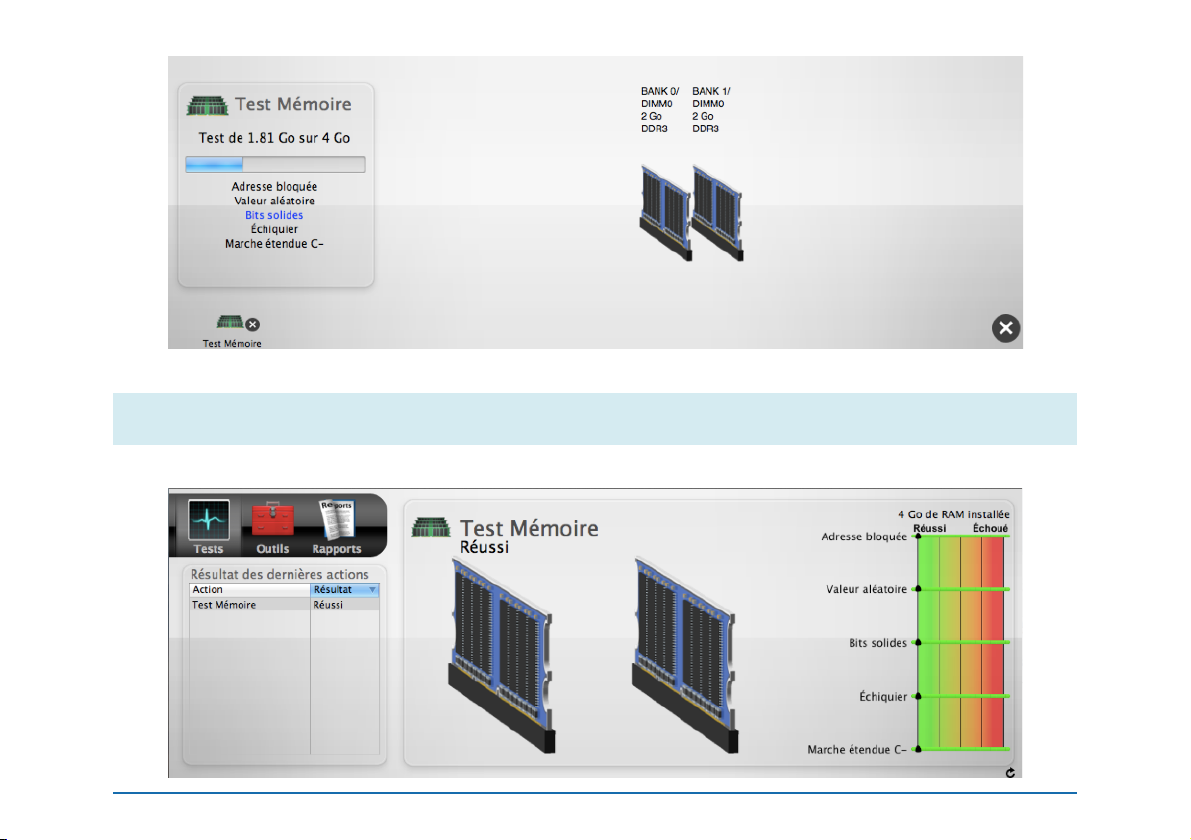
Note : Le test mémoire vérie la mémoire RAM disponible. Il est conseillé de quitter les autres applications et le
maximum de process an de tester le maximum de mémoire.
Lorsque le test est terminé, un graphique représente la qualité des résultats obtenus.
- Manuel TechTool Pro 10 38
Page 39

Données SPD
Le test de mémoire permet d'afficher des informations annexes sur la mémoire (RAM) installée sur votre Mac.
Cliquez sur le bouton Données SPD... pour afficher un tableau avec les informations recueillies directement sur le
matériel lui-même. SPD (Serial Presence Detect) est une norme utilisée par les fabricants de mémoire pour stocker
des informations sur un module de mémoire. TechTool Pro peut lire ces données, lorsqu'elles sont disponibles, et les
afficher sous forme de tableau.
L’affichage des informations SPD peut être utile pour identier les RAM dépareillés, ainsi que pour vérier que la
RAM installée sur votre ordinateur correspond aux spécications de votre Mac. L’affichage des données du SPD peut
également aider à identier le DIMM problématique si le test détecte des erreurs de mémoire.
Note : Les Macs avec barrettes de mémoire soudées n'ont pas de puce SPD dédiée. En conséquence, l'information
affichée sera plus limitée.
Test de Surface
Ce test passe en revue chaque bloc du disque. Certains blocs sur un disque dur peuvent ne pas être lus ou écrits
correctement. Ils seront alors déclarés comme “mauvais”. Chaque disque dur possède une mémoire qui permet de
stocker les zones à ne pas utiliser car les blocs ne stockent pas les données correctement. Pour mettre à jour cette
“mémoire”, il faut effacer le disque entier en utilisant l’option “Mettre à zéro toutes les données” (voir l’aide
d’Utilitaire de disque). C’est pour cela qu’il est fortement conseillé, avant toute utilisation d’un disque neuf, de faire
ce type d’effacement.
Le Test de Surface analyse vos disques physiques à la recherche de mauvais blocs et rapporte tout bloc trouvé. Le
test lit les données de chaque bloc du disque et vérie leur intégrité. Si TechTool Protection détecte des blocs
défectueux, il va afficher quels sont les chiers qui utilisent ces blocs. Ces chiers sont potentiellement corrompus.
Tous les disques reconnus sont affichés dans la liste du test. Déplacez la souris sur un disque pour afficher les
informations. Sélectionnez le disque ou volume que vous désirez tester dans la liste et cliquez sur le bouton "Lancer
- Manuel TechTool Pro 10 39
Page 40

Test Surface" pour l'ajouter dans la queue. Pour effectuer le test à partir d'un bloc particulier, cliquez sur le bouton
"Bloc de départ…".
Note : Le Test de Surface peut durer plusieurs heures sur les gros disques durs car il doit lire et vérier les données sur
chaque bloc.
Note : Depuis macOS 10.13, le Test de Surface n'est pas disponible sur le disque physique contenant le volume de
démarrage. Un disque TechTool Protection ou eDrive sur un disque physique séparé peut être utilisé pour lancer un
Test de Surface sur le disque de démarrage habituel.
SATA est le type de disque le plus commun. Ils sont souvent préinstallés sur les nouveaux Macs ainsi que dans les
disques externes USB et Thunderbolt. TechTool Pro ne devrait pas normalement signaler de blocs défectueux pour
ces types de lecteurs. Leur contrôleur essaie de désallouer automatiquement les blocs défectueux quand ils sont
détectés, sauf si le mauvais bloc est dans une zone critique qui ne peut pas être désallouée ou sauf si la table de bloc
défectueux est pleine. Si cela se produit, TechTool Pro signalera les blocs défectueux et vous aurez nalement besoin
de faire une réinitialisation de bas niveau du disque. Lorsque le disque est réinitialisé, l'intégralité du plateau est
accessible an que les blocs défectueux puissent être désalloués, quelle que soit leur position.
Une fois les données sauvegardées, effacez le disque en mettant à zéro toutes les données. Vous pouvez utiliser
Utilitaire de disque pour réinitialiser le disque, en vériant bien que vous avez l'option de sécurité sur mise à zéro
des données. Avant de remettre les données sur le disque, effectuez à nouveau le test de surface. Si des blocs
défectueux sont encore détectés, changez votre disque dur.
Test SMART
S.M.A.R.T. est l’acronyme de Self-Monitoring Analysis and Reporting Technology. Cette technologie a été
développée à travers les efforts du SMART Working Group (SWG), un consortium des principaux fabricants de
disques, pour augmenter la abilité des disques durs. Bien que les spécications SMART aient été développées par
le consortium, chaque fabricant utilise ses propres routines dans ses disques. Ces routines enregistrent des
- Manuel TechTool Pro 10 40
Page 41

paramètres importants lors du fonctionnement. Un examen et une analyse de ces paramètres peuvent aider à
prédire une défaillance du disque. Il est estimé que les tests SMART peuvent prédire 70% des défaillances
matérielles des disques avant leur apparition.
La technologie SMART surveille le comportement inhabituel du disque. Les routines enregistrent les performances
du disque, la calibration, les erreurs de données, le temps de montage du disque, la distance entre la tête et le
plateau, la température et des mesures sur le média, les têtes, le moteur et les servomécanismes. Par exemple, une
défaillance du moteur ou d’un roulement à billes peut être prédite par une augmentation du temps de montage et
du nombre de tentatives de montage du disque. une utilisation excessive des codes de correction d’erreurs peut
aussi indiquer un problème de tête ou un encrassement. La détection précoce de ce type d’erreurs évite des
catastrophes futures.
La technologie SMART continue à être utilisée pour les disques SSD (Solid State Drive). Comme le SMART a été
conçu à l'origine pour les disques à plateaux, certains attributs ne sont pas utilisés et d'autres ont été ajoutés pour
tenir compte des spécicités des SSD.
Le test de TechTool Pro vérie et affiche l’état des paramètres donnés par les routines SMART internes à votre disque.
Cela peut vous alerter et vous permettre de sauvegarder vos données avant qu’elles ne deviennent inaccessibles.
Sélectionnez le test Test SMART dans la liste des tests, puis à droite sélectionnez le disque à tester. Pour lancer les
tests, cliquez sur le bouton Lancer Test SMART.
- Manuel TechTool Pro 10 41
Page 42

Lorsque le test est terminé, un graphique est affiché montrant les statistiques pour chaque test effectué par le
disque. Les résultats peuvent varier d’un test à l’autre, par exemple si le disque est utilisé par une autre application
simultanément. Lancez le test plusieurs fois si vous rencontrez des résultats non satisfaisants. Si un disque montre
des faiblesses (valeur dans le rouge), augmentez la fréquence des sauvegardes et songez à investir dans un nouveau
disque dur.
Support NVMe
Les SSD des MacBook fabriqués depuis 2015 et les MacBook Pro et iMac depuis 2016 utilisent une connexion d'un
nouveau type : NVMe (Nonvolatile Memory Express). Les disques NVMe n'utilisent pas le même paradigme SMART
que les disques SATA. Ils surveillent eux aussi la santé du disque en interne, mais les données sont présentées
différemment. TechTool Pro présente ces données avec un format différent.
Seuil espace purgeable minimal : Si l'espace tombe sous le seuil déni, cela indique un problème pour le disque.
Seuil température maximale : Si la température est supérieure au seuil, cela indique un problème pour le disque
- Manuel TechTool Pro 10 42
Page 43

NVMe Fiabilité de sous-système dégradée : Indique que la abilité du disque est dégradée. Ce peut être du à des
erreurs signicatives du média, une erreur interne, le média mis en lecture seule ou une sauvegarde de la mémoire
volatile déciente.
Média en mode lecture seule : Indique qu'il n'est pas possible d'écrire sur le média.
Échec sauvegarde mémoire volatile du disque : A noter que la sauvegarde de la mémoire n'est pas utilisée dans
tous les disques NVMe.
Note : SMART n'est disponible que pour les disques SATA ou NVMe, et les disques Thunderbolt qui transmettent des
données. Les disques FireWire et USB passent rarement les appels SMART nécessaires pour effectuer les routines de
test SMART, même si le disque dans le boîtier supporte SMART. Si une extension est installée permettant aux
disques USB ou FireWire de transmettre les données SMART, ils seront listés comme disponibles dans le test SMART.
- Manuel TechTool Pro 10 43
Page 44

Carte de partition
En plus de structures de volume pour chaque volume d’un disque, l’en-tête de volume contient des informations sur
les partitions du disque, appelé la carte de partition, ainsi qu’une petite partition invisible, la partition EFI, qui stocke
certaines variables de démarrage. La carte de partition d’un disque contient des informations sur l'emplacement des
partitions et l'espace réservé pour les chargeurs de démarrage du disque. La zone de carte de partition contient
aussi la partition EFI bien qu'elle ne fasse pas réellement partie de la carte de partition proprement dite. Le test
vérie aussi les volumes physiques "Core Storage" correspondant aux partitions cryptées. Des erreurs dans la carte
de partition peuvent empêcher un disque de monter ou l'accès aux données d'une partition.
Sélectionnez ce test et le disque désiré puis lancez le test pour l'ajouter dans la le d'attente des tests à exécuter. Le
test va analyser la carte de partition, la partition EFI et les différentes partitions Core Storage présentes.
Le test affiche les résultats et, si des réparations sont nécessaires, elles pourront être réalisées par l'outil Réparer
Partition.
Structures Volume
Pour trouver les chiers sur le disque, pour connaître la place disponible, etc. et pour les fonctions de maintenance,
la gestion de chiers du Macintosh utilise un ensemble de chiers invisibles, de réglages et de paramètres. C’est ce
que l’on appelle globalement les Structures du volume. Le catalogue et le répertoire du disque font partie de ces
structures. Entre autres choses, ces structures enregistrent la hiérarchie de dossiers du volume, les chiers stockés
sur le volume et leur emplacement (chaque chier pouvant d’ailleurs être découpé et réparti sur plusieurs
emplacements). Quand ces attributs sont endommagés ou contiennent des données incorrectes, il peut en résulter
des pertes de chiers ou même de l’ensemble du volume qui devra alors être reformaté.
- Manuel TechTool Pro 10 44
Page 45

Une structure de volume endommagée peut se manifester de différentes manières. Il peut y avoir des chiers ou des
dossiers qui disparaissent, des chiers corrompus (ce qui se traduit par un message d’erreur si on essaie de les
ouvrir), des erreurs lors de copie ou quand on vide la corbeille. Dans le pire des cas, le volume entier peut ne plus
être reconnu. En général, des problèmes de structure de volume vont en empirant. Il est donc préférable de les
détecter tôt, quand les chances de réparation et de récupération sont les plus grandes. C’est pour cela que nous
préconisons de vérier régulièrement (chaque mois) les structures des volumes lors de la maintenance préventive.
TechTool Pro analyse les différents chiers de structures et détecte les erreurs. TechTool Protection peut détecter et
réparer les problèmes dans les propriétés des disques suivantes :
•
Blocs de boot (démarrage) : ces blocs sont créés lorsque le disque est validé. S’ils sont corrompus, vous ne
pourrez pas démarrer de ce volume.
•
Bloc répertoire maître (MDB) : ce bloc de données est créé lors de la création du volume et contient des
données importantes sur le reste du volume. Il est présent sur tous les volumes HFS et est semblable à l’en-tête
volume du HFS+. Comme beaucoup de volumes HFS+ contiennent un emballage HFS, ils contiennent un bloc
répertoire maître.
•
En-tête volume: ce bloc de données est créé lorsqu’un volume HFS+ est créé, et il contient des données
importantes sur le volume, comme son nom, le nombre de chiers et de dossiers et la quantité d’espace libre
disponible.
•
Fichier allocation (Bitmap) : ce chier agit comme le répertoire principal. Il enregistre les blocs alloués et les
blocs libres.
•
Fichier Étendues (B-Tree) : ce chier contient les données de fragmentation de l’ensemble du volume (morceaux
séparés d’un même chier).
•
Fichier catalogue (B-Tree) : ce chier garde la trace de tous les chiers et dossiers du disque.
•
Fichier attributs : ce chier conserve tous les attributs des chiers et des dossiers du volume (par exemple si le
chier est verrouillé, sa date de dernière sauvegarde, etc.).
•
Fichier démarrage HFS : les paramètres contenus dans ce chier sont utilisés par la ROM pour déterminer quel
programme va démarrer l’ordinateur. Dans la plupart des cas, il pointe vers le Système.
- Manuel TechTool Pro 10 45
Page 46

TechTool Pro peut aussi analyser et réparer des problèmes sur des volumes formatés avec le nouveau système de
chiers APFS, et le test peut être lancé sur ce type de volume sans redémarrer d'un eDrive ou d'un autre disque.
Lorsque de plus amples informations seront disponibles sur le format APFS, la documentation sera mise à jour ici.
Note : Pour tester un volume APFS lorsqu'il est le disque de démarrage actif, le système de chier doit être "gelé"
pendant le test. Pendant ce temps, les applications ne répondront pas. Ceci est normal et les applications seront de
nouveau actives une fois le test complété.
De plus, les volumes au format MS-DOS (FAT32) et ExFAT peuvent être vériés et réparés. Ces formats sont
communément trouvés pour des disques ash, des cartes mémoire et autres périphériques.
Sélectionnez le test Structures Volume dans la liste des tests, puis à droite sélectionnez le volume à tester. Vous
pouvez sélectionner plusieurs volumes, ils seront ajoutés à la le d’attente.
Cliquez ensuite sur le bouton Tester Structure Volume.
Note : Pour tester les structures d’un volume, il faut qu’il soit démonté du bureau. Il faut donc qu’aucune
application n’utilise le disque, c’est pourquoi il est impossible de tester les structures d’un disque où Mac OS X est en
train de fonctionner. Pour tester votre volume Système, démarrez avec un autre volume, une sauvegarde ou
l’eDrive.
TechTool Pro est capable de tester les structures d’un disque que Mac OS X refuse de monter sur le bureau. Pendant
le déroulement du test, le temps écoulé et l’état de chaque étape est affiché.
- Manuel TechTool Pro 10 46
Page 47

Si l’étape est réussie, un voyant vert est affiché, si une étape échoue, le voyant sera rouge. Si un problème est
détecté, assurez-vous d’avoir une sauvegarde de vos chiers importants. Ensuite, ouvrez le panneau Outils de
TechTool Pro, puis utilisez l’outil Reconstruction Volume. Cet outil va essayer de réparer l’erreur détectée.
Si la réparation est impossible, alors il vous faudra effacer le volume en utilisant Utilitaire de disque d’Apple.
Mémoire vidéo
Ce test est similaire au Test mémoire. La VRAM (Video RAM) est la mémoire qui contient l’image affichée sur votre
écran. Comme tous les éléments critiques du circuit vidéo, la VRAM doit fonctionner correctement pour que
l’affichage sur l’écran soit correct. Une VRAM défectueuse peut engendrer des pixels manquants, du bruit et même
des verrouillages du Système et des gels. Les tests de mémoire vidéo de TechTool Pro offrent un large éventail de
possibilité et peuvent même localiser des problèmes sur les composants qui gèrent la mémoire vidéo.
Note : Pendant les tests, l’écran peut afficher des trames bizarres. C’est normal.
- Manuel TechTool Pro 10 47
Page 48

TechTool Pro teste l’écran principal de la machine. Si vous souhaitez tester un deuxième écran, il vous faut le
désigner comme écran principal. Ceci peut être fait dans les Préférences Système."
- Manuel TechTool Pro 10 48
Page 49
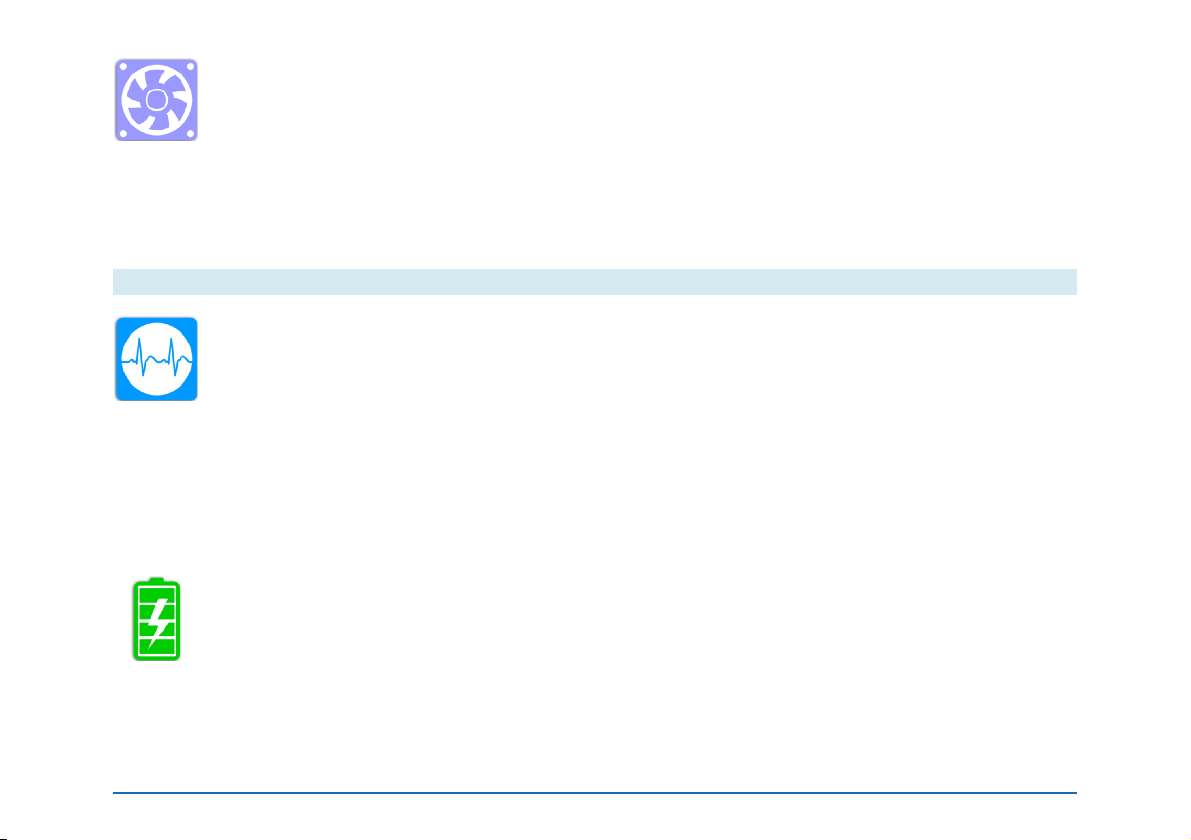
Test Ventilateurs
Tous les modèles de Macintosh ont un ou plusieurs ventilateurs utilisés pour réguler la température de divers
composants (processeurs, disques…).
Le test de TechTool Pro module la vitesse du ou des ventilateurs pour vérier qu'ils peuvent correctement refroidir le
Mac. Un rapport est affiché à la n du test.
Si le Mac ne comporte pas de ventilateur, le test n'est pas affiché dans la liste des tests.
Test Capteurs
Les Mac sont équipés de différents capteurs utilisés pour réguler la température, la tension et la puissance des
composants de la carte mère.
Le test récupère les valeurs données par ces capteurs et les compare aux valeurs minimales et maximales
acceptables. Si un capteur indique une valeur anormale, une erreur est reportée et il est alors recommandé de faire
vérier son Mac.
Test Batterie
La batterie est utilisée pour fournir son énergie à un Mac portable lorsqu'il n'est pas connecté au secteur. TechTool
Pro indique des informations sur l'état de la batterie, sa capacité totale et la durée de la charge. Le Test Batterie
vérie la batterie et donne plus d'informations statistiques sur la batterie et son état.
- Manuel TechTool Pro 10 49
Page 50

Cliquez sur "Lancer Test Batterie" pour lancer le test de l'élément sélectionné. Des informations supplémentaires
sont alors affichées dont le nombre de cycles (représente l'utilisation de la batterie jusqu'à ce jour) et le nombre de
cycles restant. En haut, l'information "Condition" est un résumé du test et peut indiquer s'il faut remplacer la
batterie.
En cas de problème, il est conseillé de faire vérier la batterie et de la changer.
Note : Les périphériques iOS connectés sur le Mac peuvent demander s'il faut faire conance au Mac. Acceptez si
vous désirez que le périphérique soit accessible au test.
Structures Fichiers
Ce test vérie l’intégrité des chiers enregistrés sur vos disques durs. Tous les chiers sont passés un par un an de
déterminer s’ils sont corrompus ou présentent des anomalies structurelles. Si quelque chose d’inhabituel est
détecté, TechTool Pro affichera le chier concerné dans le tableau en haut à droite de la fenêtre. Si un chier est
corrompu, la seule solution est de l’effacer et de le remplacer par un chier en bon état (dans une sauvegarde par
exemple).
- Manuel TechTool Pro 10 50
Page 51
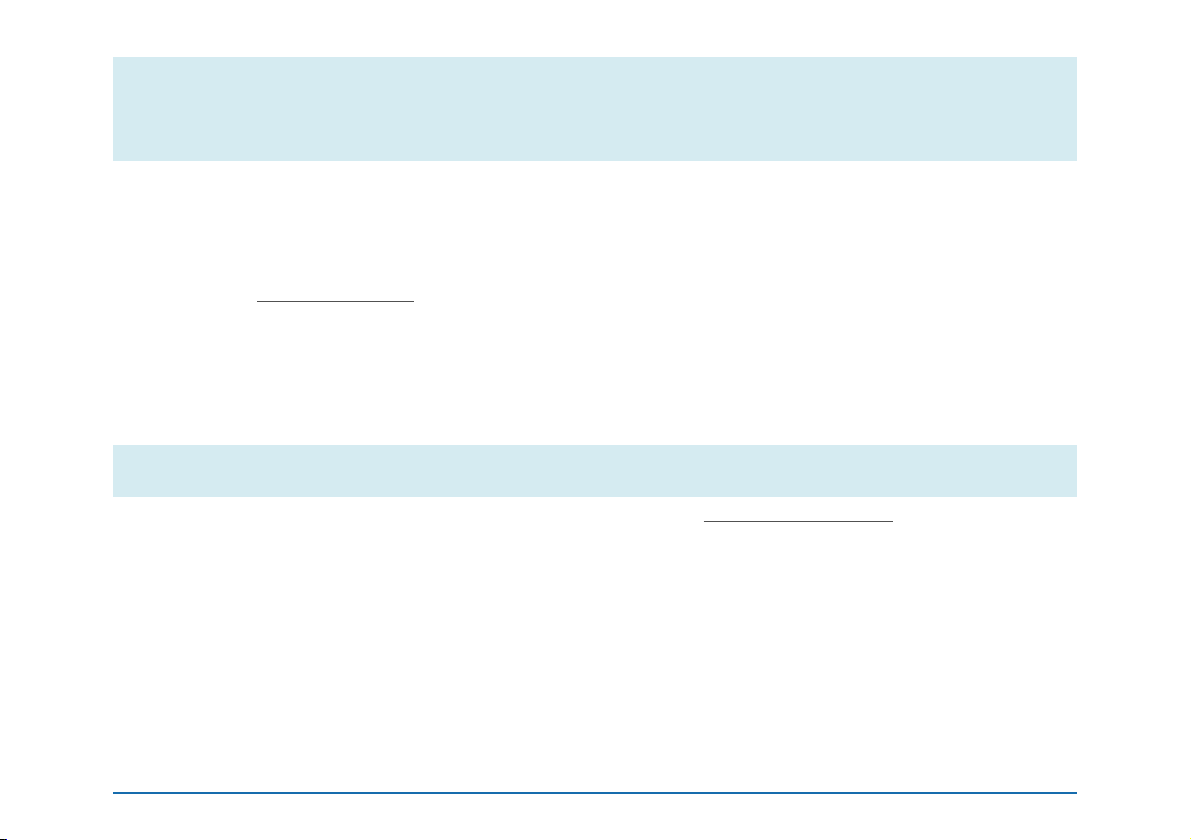
Note : Même si TechTool Pro signale qu’un chier est étrange, cela ne veut pas dire qu’il n’est pas “normal” pour
l'application qui a créé le chier. Par exemple, les chiers de plist doivent normalement correspondre à une certaine
norme. Un développeur peut adapter le format pour son application. TechTool Pro va alors signaler un cas non
standard, mais cela peut être voulu par le développeur.
TechTool Pro vous donne des indications seulement… À vous de tester si le chier est en bon état ou non.
Mac OS X se base sur les suffixes des chiers pour déterminer le type du chier. Si l’extension ne correspond pas au
type détecté par TechTool Pro, le chier sera signalé. Par exemple, pour une image au format gif, si l’extension
donnée au chier est “.jpg”, ce n’est pas normal. Une erreur sera alors signalée.
Choisissez le test Structures Fichier dans la liste des tests. Trois options sont disponibles:
•
Vérier les bases de données : cette option permet de vérier les chiers plist et xml par exemple, qui sont
utilisés comme préférences ou comme stockage de données.
•
Vérier les images : cette option permet de vérier les chiers graphiques (jpg, gif, tiff, etc.)
•
Vérier les chiers vidéo et audio : cette option teste les chiers sons et les séquences vidéo.
Plus vous cochez d’option, plus le test sera long. Plus un chier a une taille importante, plus son test sera long.
Note : Ce test ne répare pas les chiers. Il peut vous indiquer si des chiers ont une structure illogique, mais il vous
faut vérier le chier avec le logiciel qui a servi à le créer.
Une fois les volumes et les options sélectionnées, cliquez sur le bouton Tester Struct. Fichiers.
- Manuel TechTool Pro 10 51
Page 52
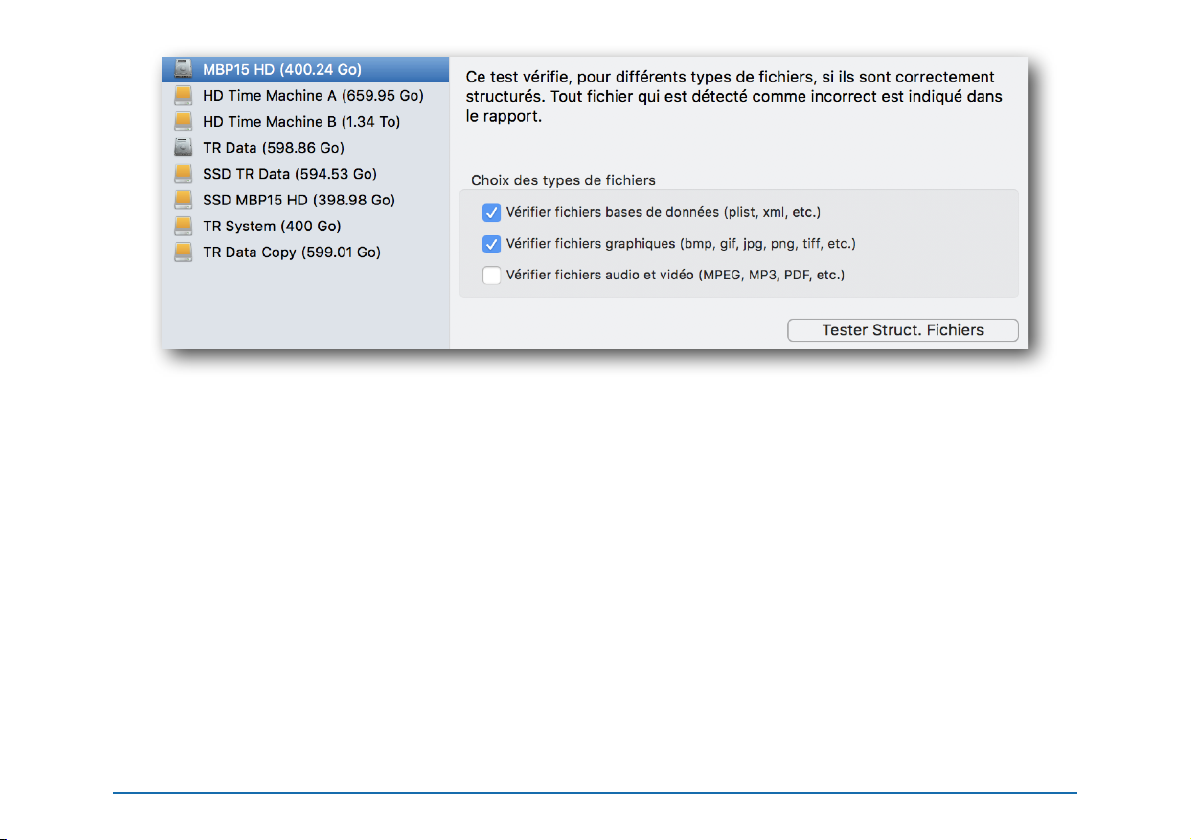
Pendant les tests, sur la gauche, TechTool Pro affiche les informations suivantes :
•
Le nom du volume analysé
•
Le nombre total de chiers à tester
•
Le nombre de chiers déjà testés
•
Le nombre de problèmes détectés
TechTool Pro analyse les chiers au format suivants :
•
PLIST, XML
•
BMP, GIF, PNG, JPEG, TIFF
•
MPEG, MP3
•
TXT
D’autres types de chiers pourront être ajoutés dans les prochaines versions.
Lors de l’analyse, une vignette du chier est affichée au cœur de l’image du disque dur. Le chemin d’accès du chier
est également affiché. Sur la droite, vous trouverez un tableau contenant les différents chiers détectés comme
- Manuel TechTool Pro 10 52
Page 53
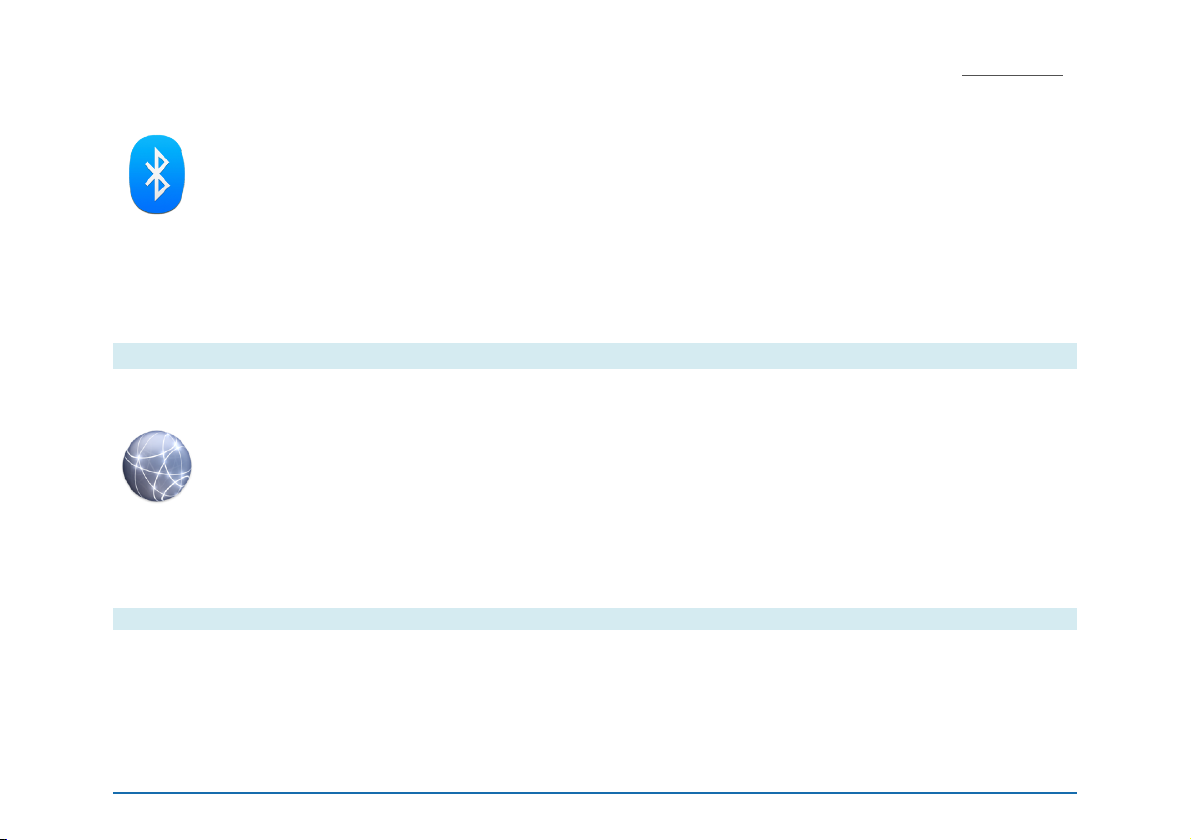
“étranges”. Vous pouvez survoler la liste pour voir le chemin d’accès (pour trouver le chier). Le bouton Voir Fichier
permet de montrer le chier dans le Finder.
Bluetooth
Bluetooth est une technologie sans l utilisée largement pour la connexion de périphériques ou d'internet : souris et
clavier, téléphone et montre connectés, périphériques audio, etc. Des problèmes avec le Bluetooth peuvent
entraîner des pertes de connexion, audio intermittente, etc.
Le test vérie les connexions des différents périphériques.
Note : Les périphériques Bluetooth sont déconnectés brièvement pendant le test.
Interfaces réseau
Les Macs utilisent différentes interfaces pour se connecter aux réseaux : Ethernet, WiFi, FireWire ou Thunderbolt. Des
problèmes peuvent entraîner des pertes de connexion.
Le test analyse chaque réseau actif et rapporte les problèmes trouvés.
Note : Certains adaptateurs comme USB ou Thunderbolt vers Ethernet peuvent échouer au test Ethernet."
- Manuel TechTool Pro 10 53
Page 54
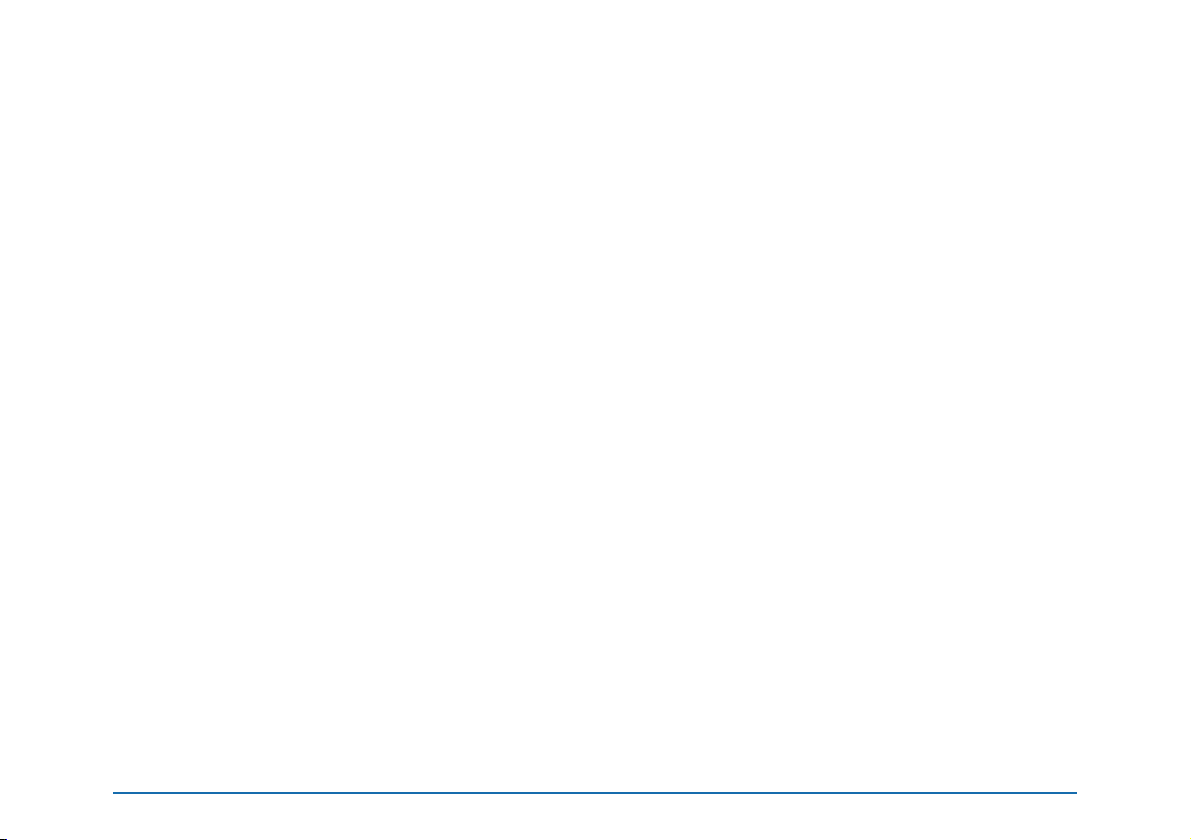
Outils"
- Manuel TechTool Pro 10 54
Page 55
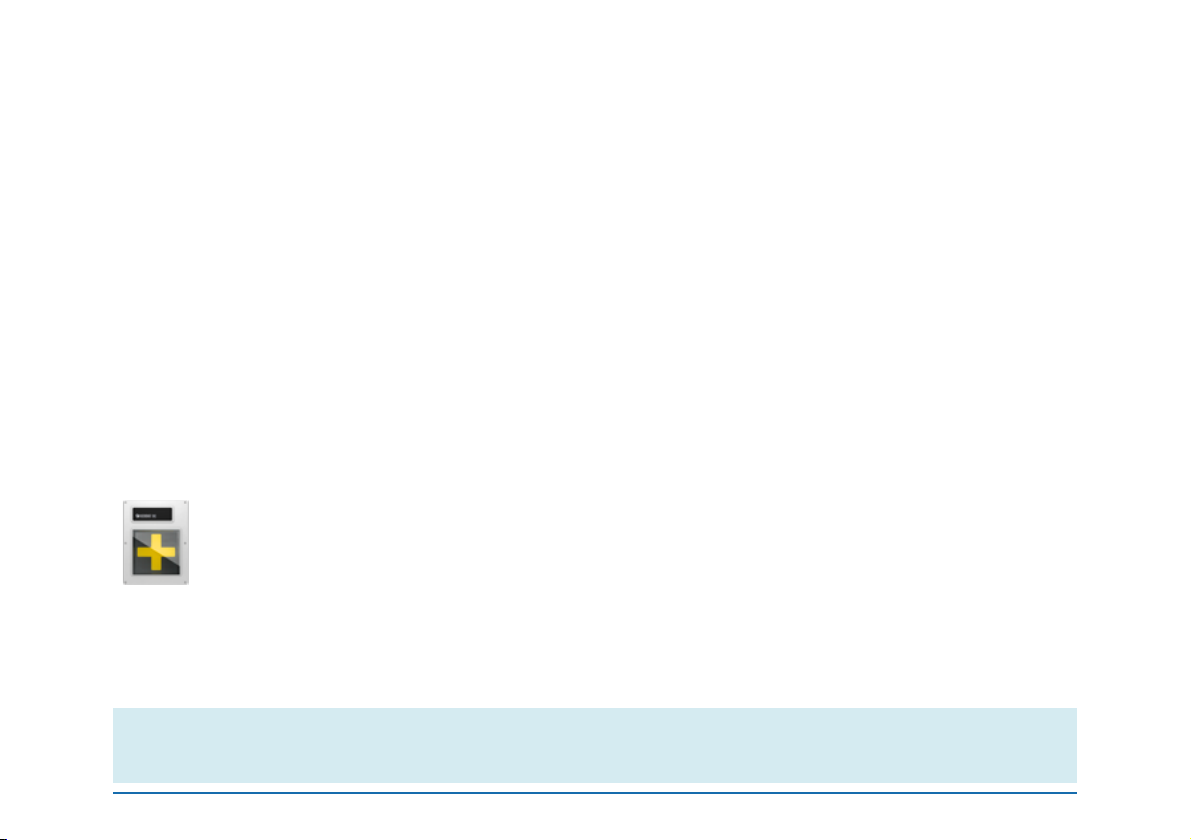
L’écran précédent contenait les tests des composants et des données. Cet écran présente divers outils de TechTool
Pro qui sont orientés vers la réparation ou l’optimisation des données. Les différents outils sont les suivants :
•
eDrive : crée ou supprime la partition eDrive. Permet de redémarrer sur l'eDrive.
•
Reconstruction Volume : Optimise et répare les structures d’un volume.
•
Optimisation Fichiers : Défragmente les chiers sur un volume.
•
Optimisation Volume : Défragmente l’espace disque d’un volume.
•
Clonage Volume: Duplique le contenu d'un volume vers un autre volume ou vers une image disque.
•
Récupération Données : Extrait les données d’un disque endommagé ou d’une corbeille vidée par erreur.
•
Effacement de Données : Efface de manière sécurisée un disque dur.
•
Journalisation Volume : Active ou désactive la journalisation d’un volume.
•
Autorisations Disque : Répare les autorisations de Mac OS X sur tous les volumes contenant un Système.
•
Réseau local: Affiche les informations Bonjour des périphériques ou applications activés sur votre réseau local.
•
Vidéo : Permet le calibrage de votre moniteur et de votre iSight.
•
Audio : Manipule le signal audio pour tester le son.
Sélectionnez un outil dans la liste pour voir les réglages disponibles. Contrairement aux tests, les outils ne peuvent
pas être lancés simultanément et ajoutés à la le d’attente.
eDrive
Utilisez l’eDrive de TechTool Pro pour créer une partition de démarrage de secours. Cette partition doit être créée sur
un de vos disques. La création de l’eDrive ne supprime pas les données présentes sur le disque. L’eDrive
contient une copie de TechTool Pro, ainsi que Safari et Utilitaire de disque. Si vous rencontrez des problèmes avec
votre disque de démarrage, vous pouvez démarrer sur l’eDrive an de tester et réparer votre disque principal.
Note : Avant de créer un eDrive sur un disque, il faut impérativement faire une sauvegarde et lancer le test
Structures Volume. De plus, si cela n’a pas été fait depuis 3 mois, il est fortement conseillé de faire un test de
- Manuel TechTool Pro 10 55
Page 56
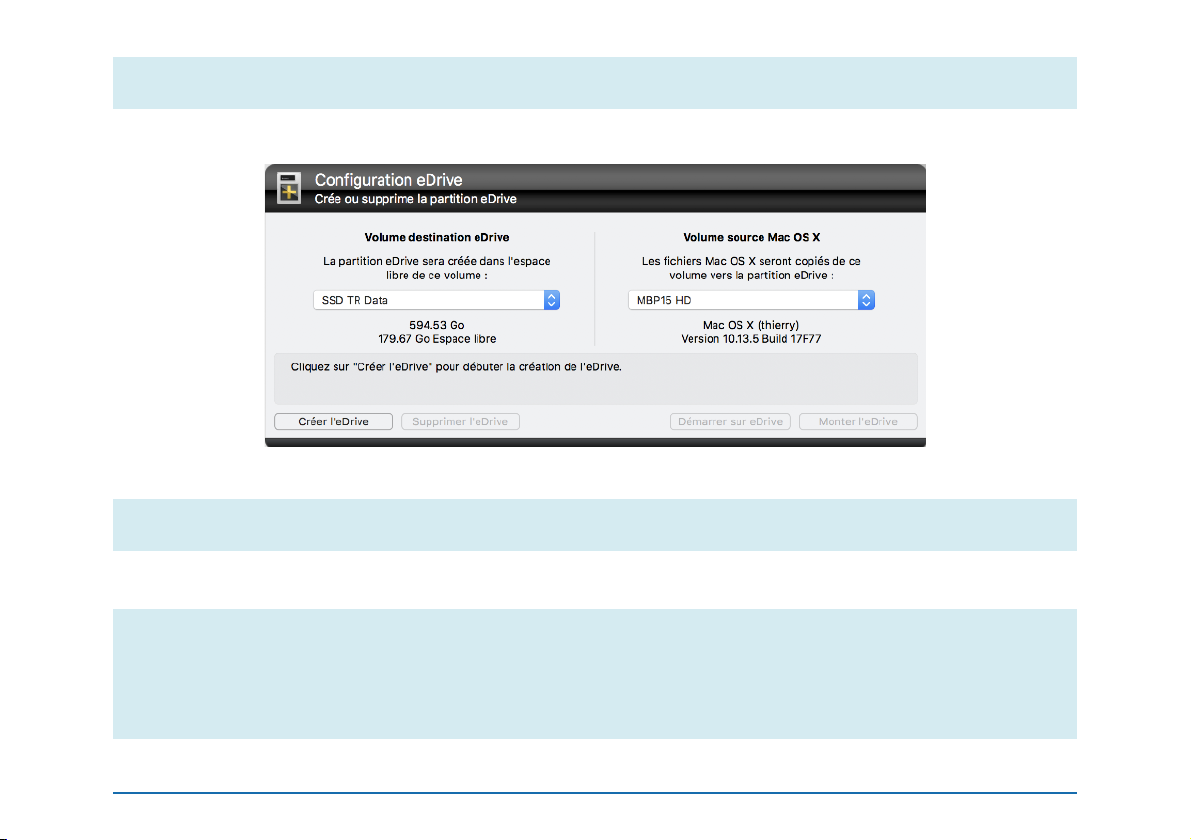
Surface. Il faut également désactiver FileVault, ou créez un compte administrateur qui n’utilise pas
FileVault.
Sélectionnez l’outil eDrive dans la liste des outils. La fenêtre de conguration sera affichée :
Dans le menu de gauche, sélectionnez le disque sur lequel vous voulez créer l’eDrive.
Note : FileVault doit être désactivé sur le volume source Mac OS X avant de créer un eDrive. Il peut être réactivé une
fois l'eDrive créé.
Dans le menu de droite, choisissez le disque qui contient un Système et qui sert de référence pour créer le Système
sur l’eDrive. La taille des volumes ainsi que l’espace libre seront affichés.
Note : l’eDrive occupe 19 Go d’espace sur le volume de destination avec macOS 10.12 ou plus, sinon la partition
occupe 17 Go (ceci peut changer dans des versions futures). Environ 30% d'espace supplémentaire libre est
nécessaire pour ajouter la partition eDrive. De plus l’eDrive, comme le disque de démarrage, doit avoir au moins 10
à 15 % d’espace libre pour pouvoir fonctionner correctement. Il faut donc que l’espace libre sur le volume sur
lequel vous souhaitez créer l’eDrive soit suffisant.
- Manuel TechTool Pro 10 56
Page 57
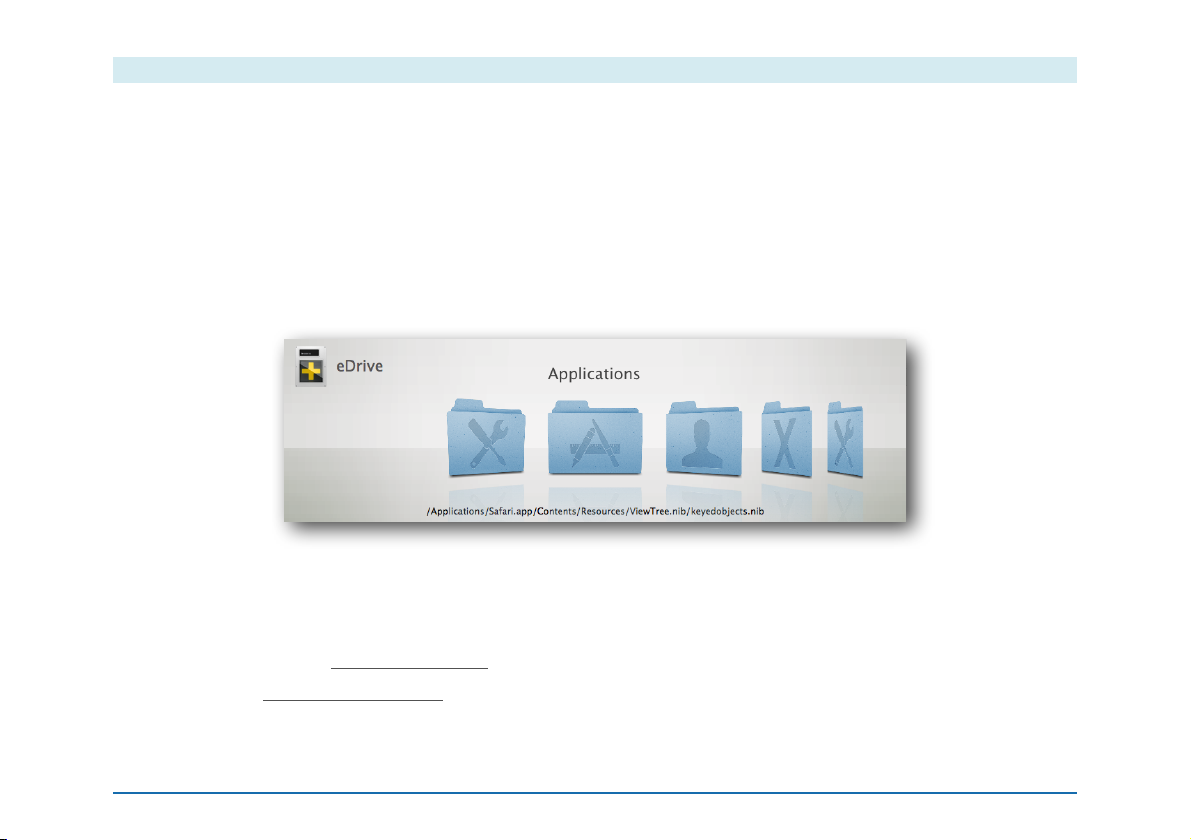
Note : Un eDrive ne peut pas être créé sur un volume RAID.
Taille de l'eDrive : Lorsque vous cliquez sur le bouton "Créer l'eDrive", un dialogue vous permet de choisir la taille
de l'eDrive (par exemple pour pouvoir installer d'autres outils sur l'eDrive). La taille maximale dépend de l'espace
disponible dans le volume de destination.
Lorsque vous validez la création de l’eDrive, plusieurs étapes seront affichées :
•
Partition : Le disque de destination est vérié et la partition eDrive crée.
•
Applications : TechTool Pro copie les applications sur l’eDrive.
•
Utilisateurs : Le dossier Utilisateurs du Système de référence est copié dans l’eDrive.
•
Bibliothèque et Système : Les chiers du Système sont copiés.
•
Imprimantes : le dossier des Imprimantes est copié sur l’eDrive.
La création de l’eDrive prend entre 30 et 60 minutes. Cela dépend de l’état du disque et de sa vitesse. Si le disque est
fragmenté, TechTool Pro doit commencer par créer suffisamment d’espace libre contigu pour créer l’eDrive. C’est
pour cela qu’il est recommandé de bien tester et d’optimiser le disque avant de créer un eDrive.
Vous ne pouvez créer qu’un seul eDrive sur une même machine. Pour supprimer l’eDrive, sélectionnez l’outil eDrive,
puis cliquez sur le bouton Supprimer eDrive.
Utilisez le bouton Démarrer sur eDrive pour démarrer votre machine avec l’eDrive. Vous pouvez également
maintenir la touche Option au démarrage pour démarrer sur l’eDrive.
- Manuel TechTool Pro 10 57
Page 58

Lorsque vous utilisez votre Système habituel, l’eDrive n’est pas affiché sur le bureau, car TechTool Pro démonte la
partition au démarrage de la machine. L’eDrive est ainsi protégé. Il est fortement conseillé de ne pas modier le
contenu de l’eDrive, sinon vous risquez de le rendre non démarrable.
Note : L’eDrive n’est pas une sauvegarde ! Il contient un Système minimum, il ne doit pas être utilisé pour un
usage “normal”. Toutes les autres applications qui ne sont pas par défaut placées dans l’eDrive ne sont pas
susceptibles de fonctionner.
Note : La version de macOS sur un eDrive ne doit pas être mise à jour lorsque l'eDrive est le disque de démarrage en
cours. Pour mettre à jour l'eDrive avec le nouveau système de votre disque de démarrage habituel, supprimez
l'eDrive et recréez un nouvel eDrive.
TechTool Protogo
TechTool Protogo peut créer un disque démarrable qui contient TechTool Pro et Utilitaire de disque, ainsi que
d'autres utilitaires. Si vous utilisez un disque portable, vous pouvez l'emmener avec vous et l'avoir disponible à tout
moment. Le disque créé peut être mis à jour et vous pouvez y ajouter d'autres logiciels.
Pour ouvrir la fenêtre Protogo, cliquez sur "Ouvrir TechTool Protogo" dans le panneau des outils, ou utilisez le menu
Mode. Pour plus d'informations, consultez le chapitre TechTool Protogo de ce manuel.
Réparer Partition
La carte de partition d’un volume conserve l'emplacement où les partitions résident sur le disque dur. Mis à part les
volumes affichés sur votre bureau, ces partitions comprennent la partition EFI, qui est importante pour le processus
de démarrage du Mac et des informations sur les disques cryptés (Core Storage) installés sur votre Mac. Si la carte de
partition est endommagée, le Système peut être incapable d'accéder à une ou plusieurs partitions du disque.
- Manuel TechTool Pro 10 58
Page 59

La réparation de carte de partition tente de corriger toutes les erreurs dans la carte de partition et de restaurer
l’accès à toutes les partitions. Il tente également de réparer les erreurs trouvées dans la partition système EFI, les
partitions de volume physique Core Storage et l'espace des chargeurs de démarrage.
Pour utiliser Réparer partition, sélectionnez-la dans la liste outils. Sélectionnez le disque à réparer, puis cliquez sur
Lancer réparation partition.
La réparation de partition va tout d'abord faire une double vérication du disque pour rechercher les erreurs et
ensuite procéder aux réparations, si nécessaire.
Note : dans certains cas, la seule réparation possible sera de reformater le disque dur. Si c’est le cas, un dialogue
d’avertissement s’affichera. Dans ce cas, vériez que toutes les données sont sauvegardées avant d'accepter la
réparation.
Reconstruction Volume
Un disque contient plusieurs chiers invisibles qui constituent la Structure du volume. Des chiers décrivent la façon
dont sont positionnées les données sur le disque dur. Le test Reconstruction Volume analyse et répare ces chiers.
Ce test permet également d’optimiser la structure du volume an d’en améliorer l’accès et de limiter les risques de
corruption de données.
Si la reconstruction est lancée sur un volume APFS, l'optimisation complète du répertoire n'est pas possible. Mais les
erreurs de répertoire peuvent être réparées.
Reconstruction Volume ne modie pas en direct le disque. TechTool Pro analyse les données présentes et
optimisez la structure en mémoire. Avant de remplacer, TechTool Pro vous demandera votre autorisation. Si un
problème a été détecté avec le test Structures Volume, alors cet outil va également essayer de calculer une
réparation.
- Manuel TechTool Pro 10 59
Page 60

Note : Avant d’utiliser cet outil, assurez-vous d’avoir une sauvegarde de vos données ! Pour exécuter ce test,
TechTool Pro doit démonter le volume, il faut donc qu’il soit inutilisé. Démarrez sur un autre disque pour réparer
votre volume Système.
Cliquez sur le bouton "Lancer Reconstruction" et la progression est affichée. Si vous désirez arrêter, cliquez sur le
bouton "Stop" à droite, ce qui termine la reconstruction et laisse les structures du volume inchangées.
Note : La Reconstruction ne doit pas être effectuée sur un disque ayant des mauvais blocs. Si le Test Surface détecte
des mauvais blocs, le disque doit être sauvegardé et remplacé. Aucune réparation n'est possible.
Si un disque est gravement endommagé, utilisez la récupération de données avant d’essayer de le réparer.
Vous pouvez interrompre le test sans danger en cliquant sur le bouton en forme de croix. La structure sera laissée
dans l’état où elle était avant le lancement du test. Lorsque TechTool Pro a terminé le calcul de la nouvelle structure,
une fenêtre de Comparaison est affichée.
- Manuel TechTool Pro 10 60
Page 61

Cette fenêtre affiche des valeurs qui vous permettent de comparer la structure actuelle et la structure calculée par
TechTool Pro. Assurez-vous qu’aucune valeur en rouge n’est affichée. Si c’est le cas il est possible que la réparation
soit dangereuse pour vos données, le résultat peut produire une perte de données.
Si les valeurs vous semblent cohérentes, cliquez sur le bouton Remplacer."
- Manuel TechTool Pro 10 61
Page 62

Optimisation Fichiers
Ce test permet la défragmentation des chiers. Lorsque Mac OS X écrit des données sur le disque, il peut avoir à
scinder un chier en plusieurs morceaux. On dit alors qu’il est fragmenté. Ce test permet de regrouper les données
d’un même chier sur des blocs successifs du disque dur. La fragmentation n’empêche pas votre machine de
fonctionner, mais la lecture et l’écriture des données est moins rapide. Par conséquence, l’utilisation globale de la
machine ralentit.
Pour optimiser les chiers, sélectionnez l’outil Optimisation Fichiers dans la liste des outils, puis sélectionnez un
volume à droite. Deux boutons sont disponibles, Prévisu Optimisation qui permet d’afficher un aperçu de l’état des
chiers, sans modier le volume. Le bouton Lancer Optimisation Fichiers permet de réellement défragmenter les
chiers.
- Manuel TechTool Pro 10 62
Page 63

La prévisualisation affiche le nom des chiers fragmentés et leurs tailles. Vous pouvez cliquer dessus pour connaître
l’emplacement du chier. Vous pouvez cliquer sur Lancer Optimisation Fichiers pour défragmenter les chiers.
Note : Avant d’optimiser, il vous faut avoir fait au minimum le test de Structure Volume. N’optimisez pas si vous
n’avez pas de sauvegarde !
La défragmentation peut être assez longue à cause de la quantité importante de données à déplacer. Vous pouvez
lancer l’optimisation le soir et laisser TechTool Pro travailler toute la nuit.
Note : Si votre machine tourne avec macOS 10.13 l'Optimisation Fichiers n'est pas disponible sur le disque physique
contenant le volume de démarrage. Vous pouvez utiliser un eDrive ou un disque TechTool Protogo sur un disque
séparé pour optimiser votre disque de démarrage habituel.
Note : Ne forcez pas TechTool Pro à quitter ou n’éteignez pas votre machine pendant l’optimisation ! Cliquez
sur la croix pour stopper l’outil et patientez.
Optimisation Volume
Ce test permet la défragmentation du disque. Après avoir fait l’Optimisation Fichiers, les chiers sont continus,
mais il est possible qu’ils ne soient pas “posés” les uns à la suite des autres, ce qui crée des “trous” vides. An
d’améliorer l’accès au disque, il est plus performant de “coller” les chiers les uns aux autres au début du disque dur.
Lorsque l’outil est sélectionné, vous pouvez utiliser le bouton PrévisuOptimisation qui affichera un graphique
représentant l’état du disque.
Sur la gauche du graphique, vous trouverez un récapitulatif des données importantes.
•
Utilisé : Taille des données qui sont stockées sur le disque.
•
Espace libre : Espace non utilisé sur le disque, disponible pour stocker les données.
•
Plus grand espace libre : C’est la taille du plus grand ensemble de blocs libre contigu sur le disque. Si le Système
ou l’utilisateur veut écrire un chier plus important (ici un chier plus gros que 780 Mo, alors il sera fragmenté).
- Manuel TechTool Pro 10 63
Page 64

•
Blocs libres contigus : Nombre de blocs non occupés et contigus.
•
Fragmentation espace libre : Moins l’espace libre contigu est fragmenté, moins le besoin de fragmenter les
nouveaux chiers sur le disque sera important.
Le graphique sur la droite représente l’état du disque. À gauche, le début du disque, à droite la n du disque. Le vert
représente l’espace libre, le rouge l’espace occupé. La taille des barres du graphique indique la quantité de données
stockées pour un emplacement. Sur l’image ci-dessus, on peut voir un disque très fragmenté avec peu d’espace
libre.
Note : Avant d’utiliser cet outil, assurez-vous d’avoir une sauvegarde de vos données ! Pour exécuter ce test,
TechTool Pro doit démonter le volume, il faut donc qu’il soit inutilisé. Démarrez sur un autre disque pour réparer
votre volume Système.
Note : L'optimisation ne doit être effectuée que sur un disque en bon état. Avant de faire ce test, il est fortement
recommandé de faire le test de surface, le test Structures Volumes puis Optimisation Fichiers.
- Manuel TechTool Pro 10 64
Page 65
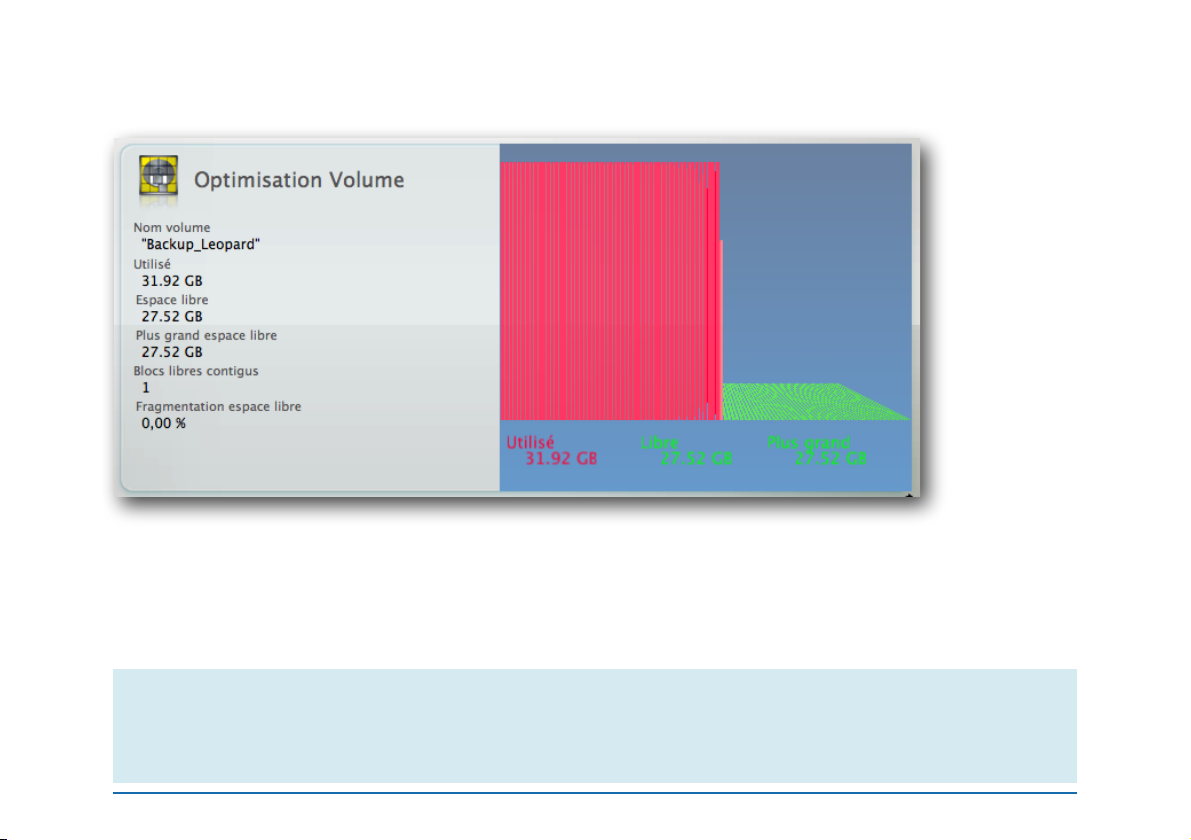
Une fois l’optimisation terminée, nous obtenons un graphique comme celui-ci :
L’optimisation peut être très longue. Vous pouvez la lancer pendant la nuit par exemple. Vous pouvez interrompre
l’optimisation en cliquant sur le bouton en forme de croix.
Note : Ne forcez pas TechTool Pro à quitter ou n’éteignez pas votre machine pendant l’optimisation ! Cliquez
sur la croix pour stopper l’outil et patientez.
- Manuel TechTool Pro 10 65
Page 66
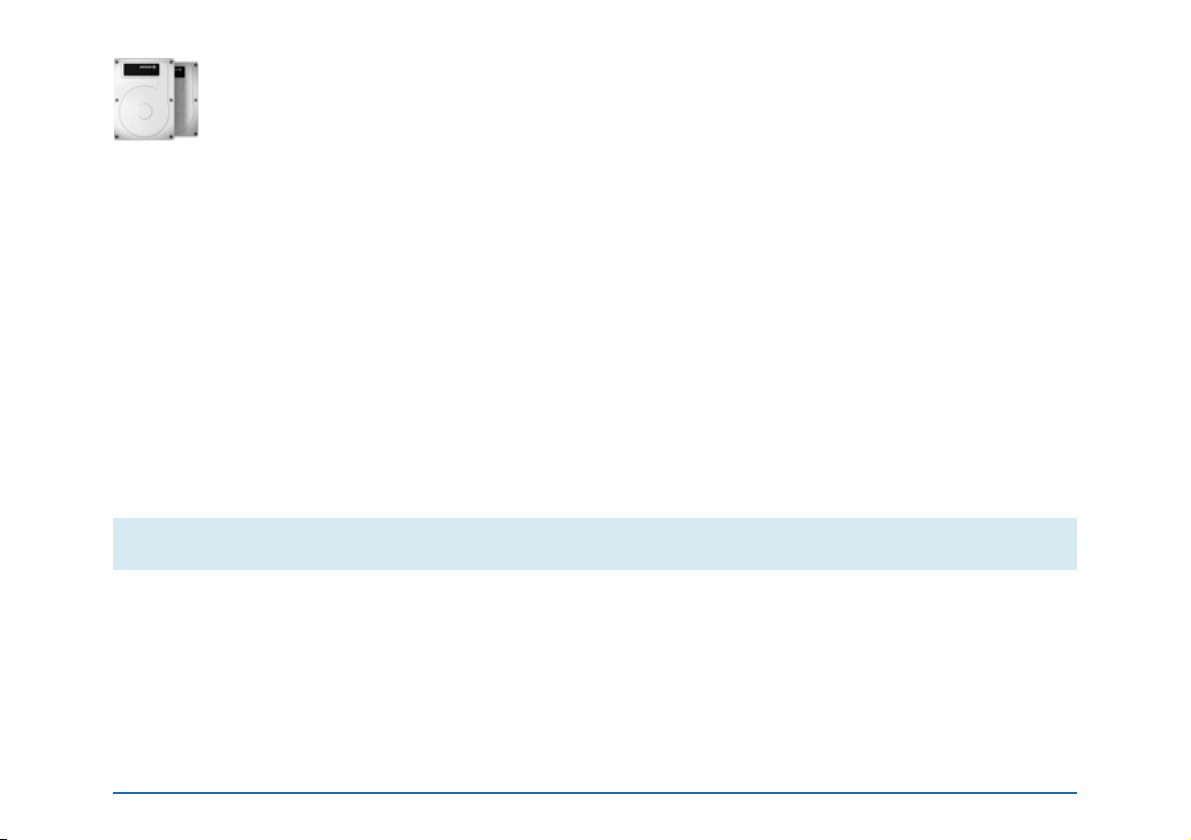
Clonage Volume
Cet outil permet de dupliquer le contenu d'un volume vers un autre volume. Vous pouvez demander à TechTool
d'effacer la destination avant la copie. Cette copie n'est pas une copie bit-à-bit, vous pouvez donc utiliser un volume
de destination avec une taille différente du disque source. seule contrainte, la destination doit être suffisamment
grande pour stocker les données présentes dans la source.
Il est également possible de copier vers une image disque.
Cloner un volume
Cette fonction copie un volume sur un autre volume.
Vous pouvez effectuer un clonage bloc à bloc (copie secteur par secteur) ou une mise à jour (copie chier par
chier).
Cloner sur image disque
Dans ce cas, la copie est faite dans une image disque.
Note : Les images "Sparse" sont des chiers qui "grossissent" au fur et à mesure que du contenu est ajouté dans
l'image disque.
Optimisation avec l'outil de clonage
Si les rapports de l'outil Optimisation de Volume indiquent que le répertoire d'un volume est trop fragmenté pour
être optimisé vous pouvez obtenir le même effet en utilisant l'outil de clonage de volume et une partition vide qui
est assez grande pour contenir toutes les données du volume à optimiser.
Commencez par créer une partition vide qui est de la même taille ou légèrement plus petite que le disque source en
utilisant un programme comme Utilitaire de disque. Ensuite, utilisez Cloner un volume avec le mode «Mise à jour de
- Manuel TechTool Pro 10 66
Page 67

la destination» avec le volume à optimiser comme source et la nouvelle partition comme destination. Cliquez sur
Cloner sur le volume... Ce processus optimise les données lors de leur copie.
Une fois le clonage terminé, démarrez du clone en enfonçant la touche 'Option' au démarrage et vériez que le
clone démarre le Mac comme prévu. Ensuite, démarrez à partir de l’eDrive pour terminer le processus.
Après le démarrage de l'eDrive, sélectionnez l'outil de clonage pour copier le disque que vous venez de cloner avec
comme destination le disque d’origine.
La copie donne un volume optimisé.b"
- Manuel TechTool Pro 10 67
Page 68

Récupération Données
Outil de la dernière chance… Si vous n’avez pas de sauvegarde de vos données et que votre disque tombe en
panne, vous pouvez essayer d’en extraire les données avec cet outil. La qualité de la récupération va dépendre de
l’état du disque et de ce qui a été fait sur le disque. Si, par exemple, le disque est mécaniquement endommagé, la
récupération peut être partielle, voire impossible. De bonnes sauvegardes à jour sont préférables !
N’utilisez pas cet outil pour récupérer des éléments du Système. Il faut se limiter à vos données personnelles, les
données Systèmes seront inexploitables. Les options présentées lorsque l’outil Récupération Données est
sélectionné dans la liste sont liées à TechTool Protection.
Trois onglets sont disponibles :
•
Protection : Récupère les chiers ou dossiers sur la base des répertoires (Directory) préalablement sauvegardés.
•
Disques : Récupère les chiers ou dossier sur un disque d’après les données de répertoire récupéré.
•
Corbeille : Récupère les chiers supprimés en utilisant l'historique de la Corbeille.
Nota : La sauvegarde des répertoires et l'historique de la Corbeille ne sont pas disponibles sur le disque de
démarrage actuel sous macOS 10.13 et plus. Voir les notes sur la section Historique Corbeille dans TechTool
Protection.
Protection
Cet onglet sera inutile si la Protection n’a pas été activée dans les Préférences Système, panneau TechTool
Protection. Sur la gauche sera affichée la liste des différentes sauvegardes des répertoires créées par TechTool
Protection. Dans la majorité des cas, vous sélectionnerez le chier de protection le plus récent. TechTool Protection
supprime les chiers de protection au fur et à mesure automatiquement.
Si le disque est très endommagé, il est possible que TechTool Pro n’arrive pas à trouver le chier de protection. Dans
ce cas, utilisez l’onglet Disque et faites analyser tous le disque.
- Manuel TechTool Pro 10 68
Page 69
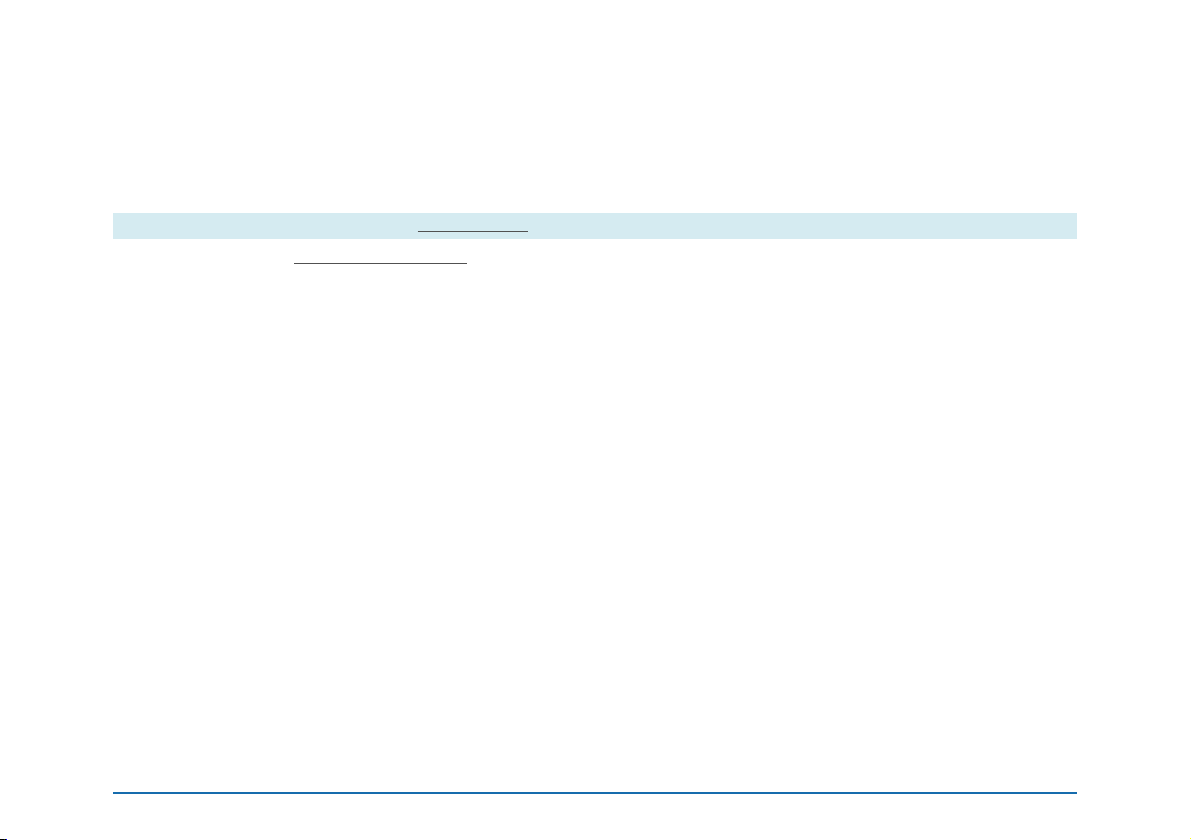
Lorsque vous avez sélectionné le chier de protection à utiliser, vous devez saisir au minimum quelques lettres du
nom du chier ou du dossier que vous souhaitez récupérer. Vous pouvez affiner en utilisant un des choix suivant :
•
Contient : Recherche les chiers/dossiers dont le nom contient la chaîne de caractère spéciée.
•
Commence par : Recherche les chiers/dossiers dont le nom commence par la chaîne de caractère spéciée.
•
Mots entiers : Recherche les chiers/dossiers dont le nom contient exactement la chaîne de caractère spéciée.
•
Termine par : Recherche les chiers/dossiers dont le nom se termine par la chaîne de caractère spéciée.
Note : lorsque vous utilisez l’option Mots Entiers, vous devez saisir l'extension du chier s’il y en a une (.txt, .rtf etc.).
Cliquez sur le bouton Rechercher Fichiers pour débuter la recherche. Lorsque la recherche est terminée, la fenêtre
de récupération de données va apparaître.
- Manuel TechTool Pro 10 69
Page 70

Les éléments en noirs sont des éléments qui peuvent encore être copiés en utilisant le Finder. Les éléments en
rouge sont des éléments qui ont été supprimés. Sélectionnez les éléments qui vous intéressent, puis cliquez soit sur
le bouton Afficher soit Restaurer. Enregistrez l’élément dans un endroit sûr.
Note : Les chiers de protection représentent l’état du disque à un moment donné. Plus le disque a été modié entre
la protection et la récupération, plus la qualité de la récupération sera mauvaise. Après une récupération, vous
devez vous assurer que les chiers ne sont pas corrompus.
- Manuel TechTool Pro 10 70
Page 71

Disques
Utilisez cet onglet pour scruter tout un disque, si vous n’avez pas activé la Protection ou si le disque est trop abîmé
et que les chiers de Protections ne sont pas trouvés par TechTool Pro. La récupération sera plus longue, et les
partitions ne sont pas détectées.
Sélectionnez le disque sur la gauche, puis saisissez le texte à chercher à droite, ainsi que les options de recherche
(voir plus haut).
Lorsque la recherche est terminée, la fenêtre de récupération de données apparaît. La signication des couleurs et
son fonctionnement sont les même que dans l’onglet Protection.
- Manuel TechTool Pro 10 71
Page 72
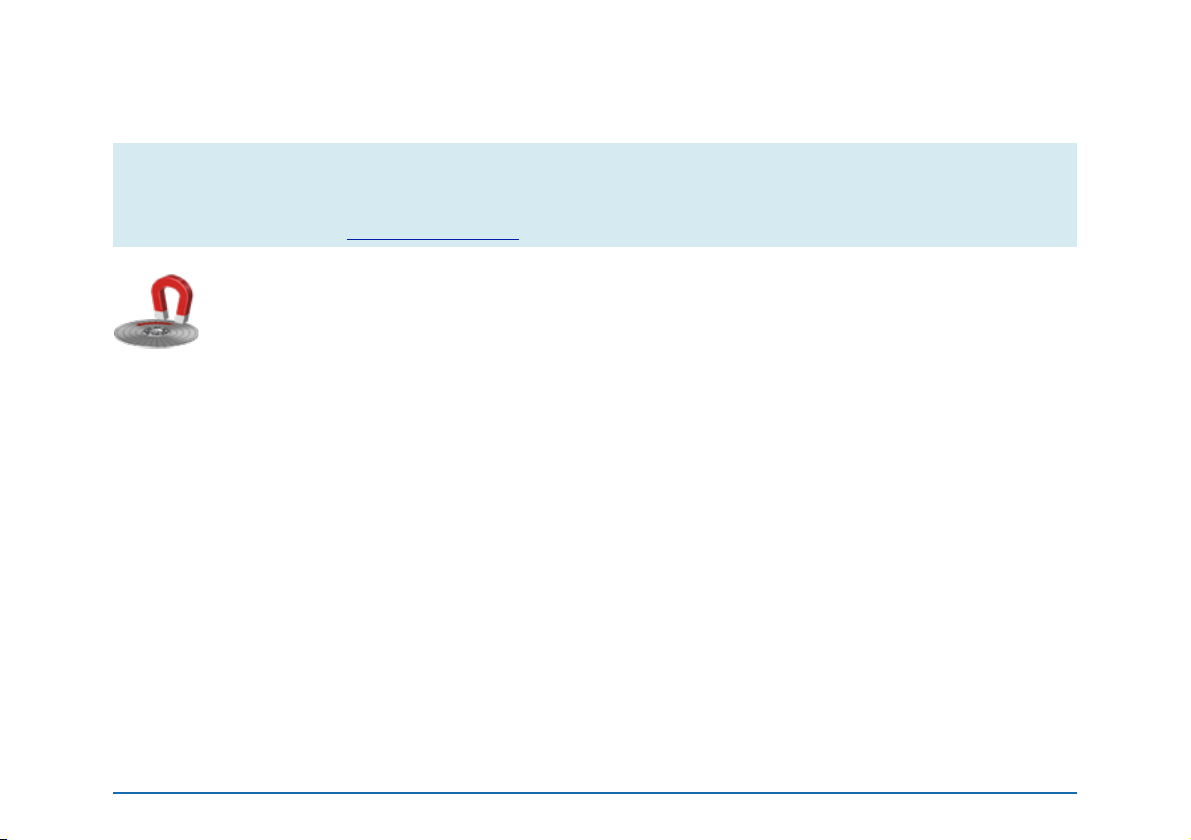
Corbeille
Un seul bouton est disponible. Il permet d’afficher l’historique de la corbeille. Cliquez sur ce bouton pour voir la
fenêtre de récupération et procédez comme dans les deux onglets précédents.
Note : TechTool Pro ne stocke pas les chiers placés dans la corbeille. Il conserve uniquement en mémoire les
références où étaient placés les chiers sur le disque. Si le Système a écrit des données au même endroit, le chier
récupéré sera inexploitable. Si vous souhaitez avoir un vrai cache corbeille an de garder une copie des chiers
jetés, utilisez TrashMagic (http://www.tri-edre.fr).
Effacement de Données
Vous vendez votre machine ? Vous ne voulez pas que votre acheteur puisse accéder à vos données ? Utilisez cet outil
pour effacer de manière sécurisée les données.
Ce test vous permet de choisir le type d’effacement, et le nombre de passes. Plus le nombre de passes est élevé, plus
l’effacement sera long. Il sera également plus sûr. Vous pouvez également effectuer l’effacement d’un chier
spécique uniquement, ou effacer l’espace libre sur un disque.
Trames
Vous avez le choix entre plusieurs trames d’effacement :
•
Binaire 0000 : Place des zéros sur les données.
•
Binaire 1010 : Alterne les uns et les zéros à la place des données.
•
Binaire 1111 : Place des uns sur les données.
•
Caractères ASCII aléatoire : Des caractères au hasard sont écrits à la place des données. Utile pour masquer
qu'un effacement à bas niveau a été effectué.
- Manuel TechTool Pro 10 72
Page 73
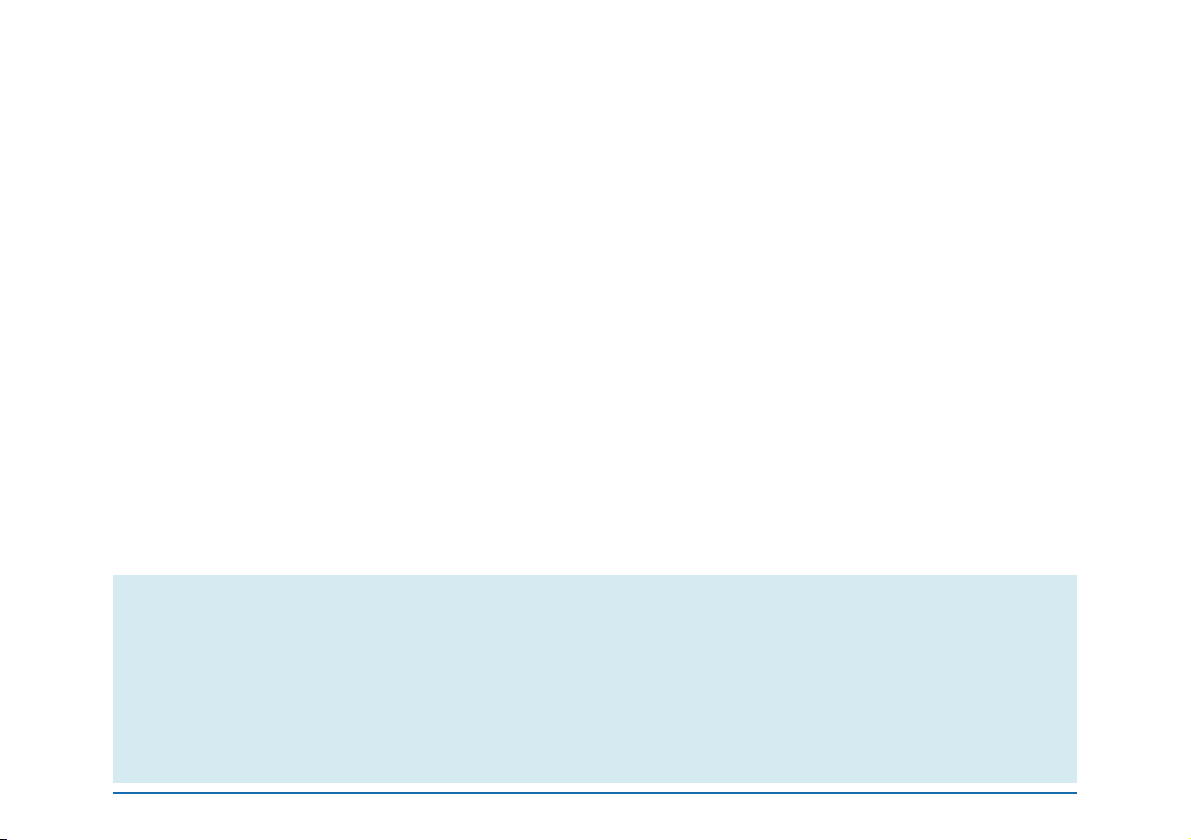
Niveau d’écrasement
Vous pouvez choisir le nombre de passes effectuées avec la trame choisie précédemment. Plus le nombre de passes
est élevé, plus la qualité d’effacement est élevée. L’écrasement avec 35 passes est également connu sous le nom de
Méthode de Gutmann.
Bouton Choix élément à effacer
Cliquez sur ce bouton pour choisir l’élément à effacer. Cela peut être un chier, un dossier ou encore un volume
entier. Lorsque vous avez sélectionné un item, son chemin complet est affiché. Cela vous permet de vérier que
vous n‘avez pas fait une erreur avant de supprimer l'élément de façon dénitive.
Bouton effacer sélection
Cliquez sur ce bouton pour conrmer la suppression de l’élément sélectionné à l’étape précédente.
Bouton Effacer volume
Cliquez sur ce bouton pour détruire le contenu d’un volume entier.
Bouton effacer espace libre
Cliquez sur ce bouton pour supprimer les données qui sont sur l’espace non occupé du disque dur. Cette fonction
permet de supprimer dénitivement toute trace d’anciens chiers, sans toucher au contenu existant du volume.
Note : Si vous utilisez une des options ci-dessus, la récupération des données sera impossible. Soyez donc
prudent...
- Manuel TechTool Pro 10 73
Page 74

Vitesse Internet
L'Outil Vitesse Internet permet de vérier la vitesse de votre connexion internet. Cliquez sur le bouton pour lancer le
test. Le test vérie les vitesses descendantes (téléchargement) et ascendantes (transfert) ainsi que le Ping (temps
d'accès au serveur) et la Gigue (variation des paquets reçus du serveur).
Note : La vitesse de l'internet varie suivant l'utilisation de la ligne, la qualité du signal, etc.
Maintenance Système
Mac OS exécute régulièrement une série de processus qui effectuent de nombreuses tâches pour la maintenance de
votre système. Ces processus sont décrits dans des scripts, des chiers qui lancent des appels de processus système.
Ces tâches sont exécutées sur des intervalles quotidiens, hebdomadaires et mensuels. L’outil Maintenance Système
permet de lancer directement ces tâches, et de vérier leur dernière exécution.
Le panneau de conguration de Maintenance Système affiche les dernières exécutions. Vous pouvez si besoin lancer
manuellement leur exécution.
Quotidien : Nettoie les journaux anciens et chiers temporaires et met à jour les informations système internes.
Hebdomadaire : Met à jour les bases de données unix.
Mensuel : Met à jour les comptes d'usage interne et nettoie les journaux supplémentaires.
Pour lancer l'outil Maintenance Système, cochez les scripts désirés et cliquez sur le bouton d'exécution.
- Manuel TechTool Pro 10 74
Page 75

Reconstruction Cache
Les chiers Cache servent à stocker des informations utilisées fréquemment, pour un accès rapide. Mac OS utilise
ces caches pour optimiser les performances.
L'outil Reconstruction Cache permet de reconstruire certains des caches du Système an de résoudre des
problèmes.
Cache Boot (cache de démarrage) : Reconstruit le cache responsable de la connexion des applications au Système.
Permet de réparer des comportements inexpliqués.
Note : Ne prendra effet qu'après redémarrage.
Cache Kernel (cache noyau) : Reconstruit le cache du noyau Système et les caches des extensions Système, ce qui
peut accélérer les temps de chargement. Permet de réparer des comportement inexpliqués d'applications en lien
avec des extensions.
Cache DNS (Domain Name Service ) : Reconstruit le cache du service de nom de domaine, utile pour les problèmes
de chargement de données distantes, par exemple de serveurs.
Cache Font (cache Polices de caractères) : Reconstruit la base des polices. Utile pour réparer des problèmes de
menus de police.
Pour lancer l'outil Reconstruction Cache, cochez les caches désirés et cliquez sur le bouton d'exécution.
Journalisation Volume
La journalisation est une fonction du Système de chier HFS+ qui permet d’augmenter la abilité du Système de
chier. La journalisation est supportée à partir de Mac OS 10.2.2. Pour toute modication, le disque enregistre un
- Manuel TechTool Pro 10 75
Page 76

journal de son activité. Si la machine doit s’arrêter de manière inattendue (coupure de courant, gel du Système etc.),
le disque et le Système peuvent utiliser le journal pour remettre le disque dans un état utilisable. Il est donc
fortement recommandé d’activer la journalisation.
Cependant, la création de ce journal diminue légèrement les performances en lecteur et écriture. Si vous avez
besoin d’un maximum de performances, par exemple pour un disque dur sur lequel vous feriez de l’acquisition
vidéo, vous pouvez désactiver la journalisation. Cela n’a pas d’inuence sur le contenu du disque, c’est-à-dire que
vous n’avez pas besoin d’effacer le volume pour activer ou désactiver la journalisation.
Autorisations Disque
Le Système Mac OS X est un Système UNIX. Ces Systèmes utilisent des permissions (possesseur, groupes…) pour
chaque chier et dossiers du disque dur. Les permissions ou autorisations peuvent se corrompre avec le temps, à
cause de mises à jour défectueuses, de crash de logiciels etc. En général cela provoque des problèmes mineurs, mais
des gros problèmes peuvent empêcher le démarrage de machine par exemple.
Utilisez cet outil pour demander à TechTool Pro de vérier et réparer les autorisations sur vos disques Systèmes. Ce
test ne peut pas être utilisé sur les disques qui ne contiennent pas un Système installé.
Important : macOS ne supporte plus la réparation des autorisations de disque (permissions) sous macOS High
Sierra (10.13). Sous 10.13, cet outil n'est plus disponible (sous 10.12 ou moins, l'outil est présent dans la liste).
Test processeur
Le Test processeur est un outil d’analyse comparative pour le processeur de votre Mac. Une série d’algorithmes sont
utilisés pour évaluer la performance des processeurs. Les algorithmes suivants sont utilisés:
- Manuel TechTool Pro 10 76
Page 77

Dhrystone - algorithme complexe utilisant des opérations sur les entiers. Les mesures sont affichées en Millions
d’Instructions par seconde (DMIPS).
Wetstone - utilise un algorithme similaire à Dhrystone, mais avec des opérations à virgule ottante. Résultats en
Millions d’Instructions par seconde (WMIPS).
Linpack - mesure les performances du processeur en utilisant de l'algèbre linéaire en virgule ottante. Résultats en
Millions d’Instructions par seconde.
Réseau Local
Cet outil permet d'afficher les machines détectées sur le réseau local, ainsi que les applications utilisant le réseau.
Les Applications TRI-EDRE peuvent apparaître dans les services, quelques exemples:
•
rcbu5, tbu5: Tri-BACKUP 5
•
trm2: TrashMagic 2
•
grp1: GrandReporter 1
Vidéo
Ce test permet de calibrer et de détecter des problèmes sur votre écran. Vous pouvez afficher un fond uni, avec ou
sans animation.
Pour revenir à votre écran habituel, cliquez une fois avec la souris.
L’onglet iSight vous permet de tester l’iSight intégrée sur certains modèles de Macintosh. Si vous utilisez des iSight
externes, TechTool Pro peut afficher jusqu’à quatre caméras simultanément.
- Manuel TechTool Pro 10 77
Page 78

Audio
Mac OS X fournit un standard professionnel de résolution audio — 24-bit, 96kHz. Core Audio calcule tout signal
audio en ottant 32-bit. Ceci permet à votre Mac de traiter les résolutions 24/96 et celles supérieures qui pourront se
standardiser dans le futur. Core Audio intègre aussi des convertisseurs d’échantillonnage optimisés pour que les
programmes qui n’utilisent pas ce format haute résolution puissent fournir des données non tronquées à Mac OSX.
Mac OS X fournit la meilleure performance audio des ordinateurs de bureau. La mesure la plus fondamentale des
performances audio est la latence de transfert. C’est le temps mis par le signal audio pour entrer dans votre Mac, se
propager jusqu’à votre application et ressortir sur votre système de monitoring (haut-parleurs). Historiquement,
Mac OS offrait une excellente latence d’environ 10ms.
Le Core Audio HAL (Hardware Abstraction Layer) fournit un temps de latence encore plus bas entre applications et
Entrées/Sorties. M-Audio indique des latences aussi basses que 40 échantillons sous Mac OS X pour ses interfaces
audio. Cela représente une latence de 1ms — ceci étant de plus obtenu dans un environnement multicanaux.
L’outil Audio de TechTool Pro vous permet de tester la sortie et l’entrée de votre Macintosh. Utilisez les différents
réglages an de tester votre matériel.
- Manuel TechTool Pro 10 78
Page 79

TechTool Protogo
"
- Manuel TechTool Pro 10 79
Page 80
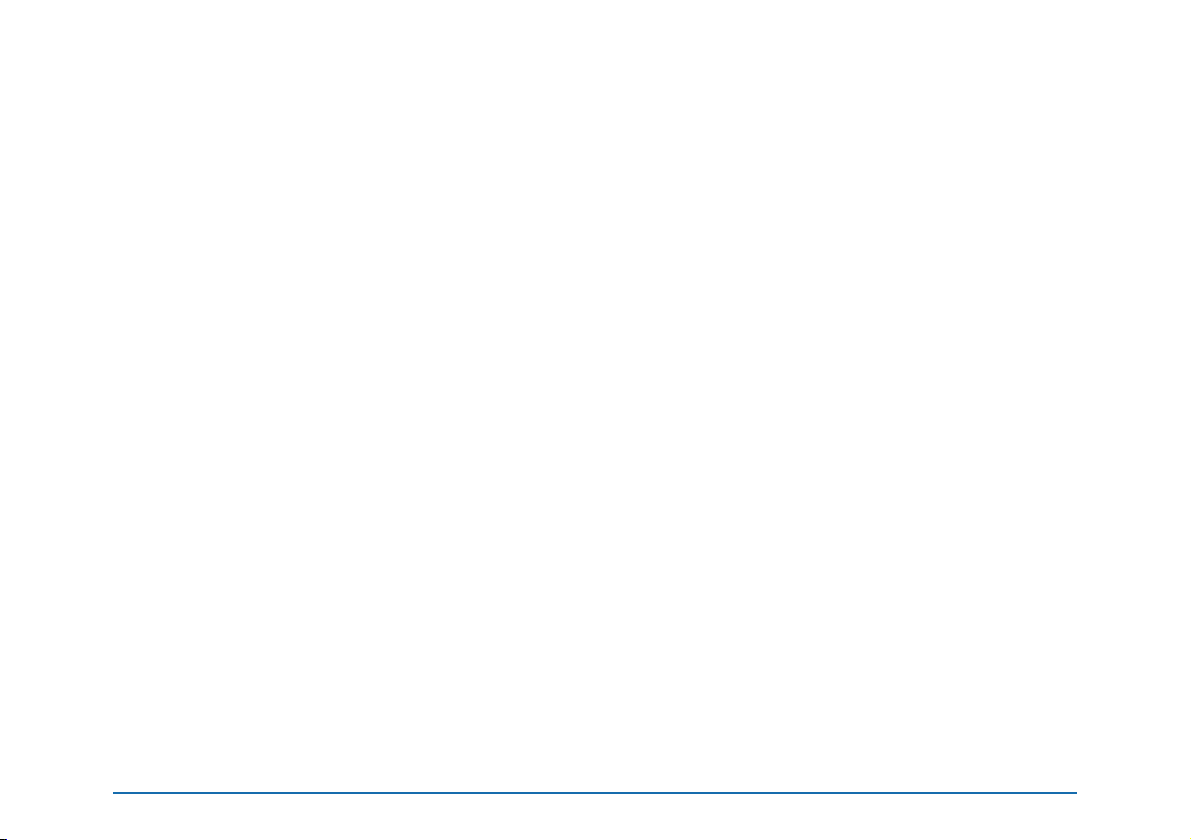
Toutes les fonctions de TechTool Protogo sont maintenant intégrées à TechTool Pro.
À quoi sert TechTool Protogo ?
TechTool Protogo peut créer un disque démarrable qui contient TechTool Pro ainsi qu’Utilitaire de disque et d’autres
utilitaires. Si vous utilisez un disque portable, vous pourrez l’emporter partout avec vous et il sera toujours
disponible en cas de nécessité. Le disque que vous créez peut aussi être modié et mis à jour, et l’on peut y ajouter
des applications. Vous pouvez le considérer comme la boite à outils idéale du Macintosh.
Utiliser TechTool Protogo pour créer un disque de diagnostic est facile. Si vous avez un ancien iPod, une mémoire
ash, une clé USB, un disque dur portable ou tout autre disque, vous pouvez utiliser TechTool Protogo pour le
congurer an de réaliser un disque de démarrage contenant les outils de votre choix.
TechTool Protogo est fourni avec les prols de diverses congurations de Systèmes et d’utilitaires an de faciliter la
création de votre périphérique. Il suffit de sélectionner le périphérique (disque, clé USB, etc.) et le prol désiré et de
cliquer sur un bouton. Vous pouvez créer et enregistrer vos propres prols incluant les composants que vous
désirez, y compris les applications d’autres éditeurs. Les prols prédénis vont d’un Système minimal accompagné
de TechTool Pro, jusqu’à un Système Mac OS X complet, avec Finder et de multiples applications.
Un périphérique créé avec TechTool Protogo démarre et tourne beaucoup plus rapidement qu’un CD/DVD. De plus,
il comporte de la mémoire vive disponible pour le Système, ce qui améliore la stabilité et la rapidité. Et vous pouvez
recongurer le périphérique à tout moment pour ajouter des utilitaires ou mettre à jour le Système ou les
applications qui y sont installées.
Avec TechTool Protogo, vous pouvez personnaliser un périphérique pour :
• Diagnostiquer et réparer des problèmes de disque dur.
• Tester les principaux composants de l’ordinateur.
• Prévenir les problèmes de disque.
• Optimiser et défragmenter les volumes.
• Reconstruire les répertoires des volumes.
• Récupérer les données de volumes endommagés.
- Manuel TechTool Pro 10 80
Page 81

• Partitionner des disques sans perte de données.
• Démarrer différents Systèmes sur différentes partitions.
• Lancer des utilitaires variés.
TechTool Protogo vous permet de créer et de maintenir votre boîte à outils personnelle pour le Macintosh (telle que
vous la désirez) sur un périphérique portable. Vous n’aurez qu’à brancher votre périphérique et tous vos outils
seront immédiatement disponibles.
Interface de TechTool Protogo
Vous pouvez lancer la version de TechTool Protogo installée sur votre disque dur. Double-cliquez sur l’icône de
TechTool Protogo pour le lancer. Après le lancement, la fenêtre principale de TechTool Protogo est affichée.
La fenêtre principale est divisée en trois zones et une barre de boutons en bas.
- Manuel TechTool Pro 10 81
Page 82
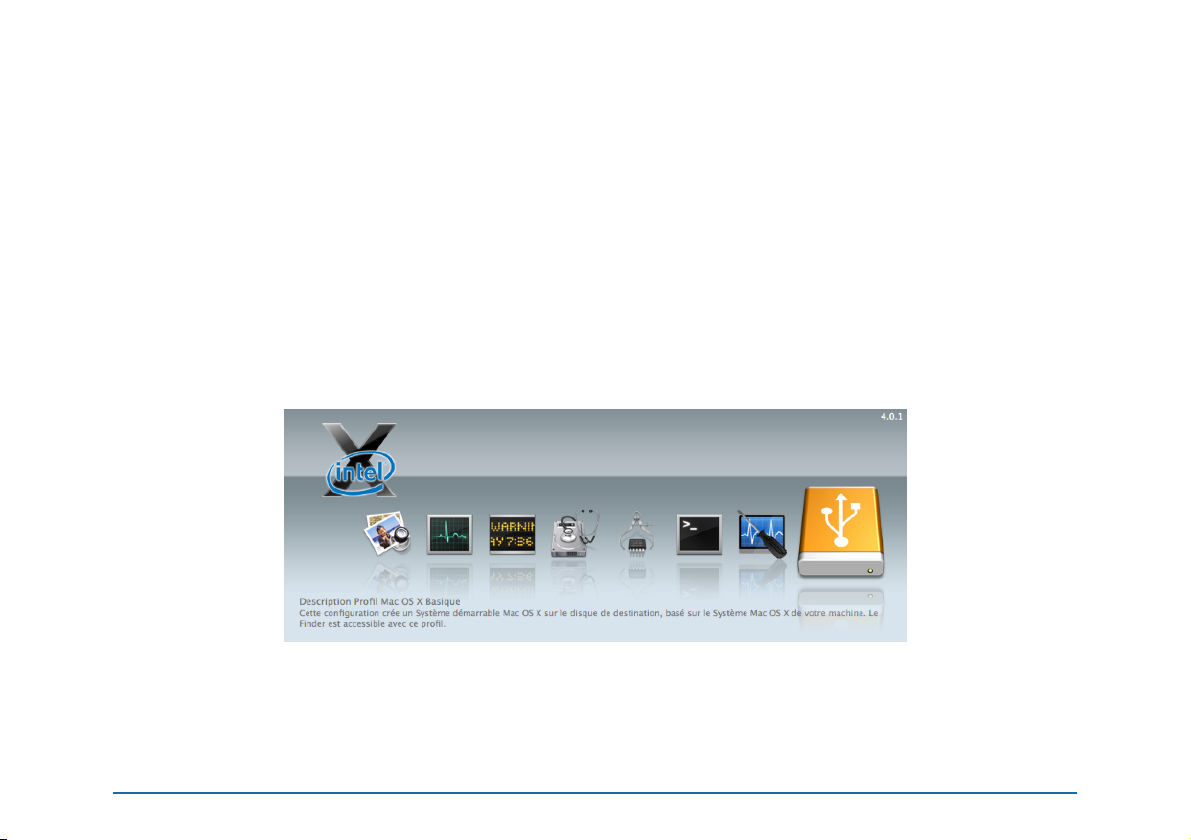
La zone du haut est le visualiseur de prol. Elle affiche un résumé du périphérique et du prol sélectionnés. À
gauche se trouve une zone affichant des informations sur les périphériques de stockage connectés à votre
ordinateur (disques, iPod, etc.). À droite sont affichés les prols disponibles (prols prédénis, ainsi que vos propres
prols).
Vous créez et supprimez des prols avec les boutons se trouvant sous la liste des prols. Cliquez sur le bouton
«Éditer» pour afficher l’éditeur de prol et en modier les paramètres.
Le bouton «Construire» efface entièrement le périphérique sélectionné et le congure en fonction du prol
sélectionné.
Ces options sont détaillées dans les pages suivantes.
Visualiseur de prol
La zone du haut de la fenêtre principale comporte le visualiseur du prol sélectionné.
En haut, une icône est affichée pour chacun des Systèmes Mac OS inclus dans le prol sélectionné.
Dessous, il y a une série d’icônes indiquant les applications qui seront incluses dans le volume pour ce prol, avec à
droite l’icône du périphérique sélectionné.
- Manuel TechTool Pro 10 82
Page 83
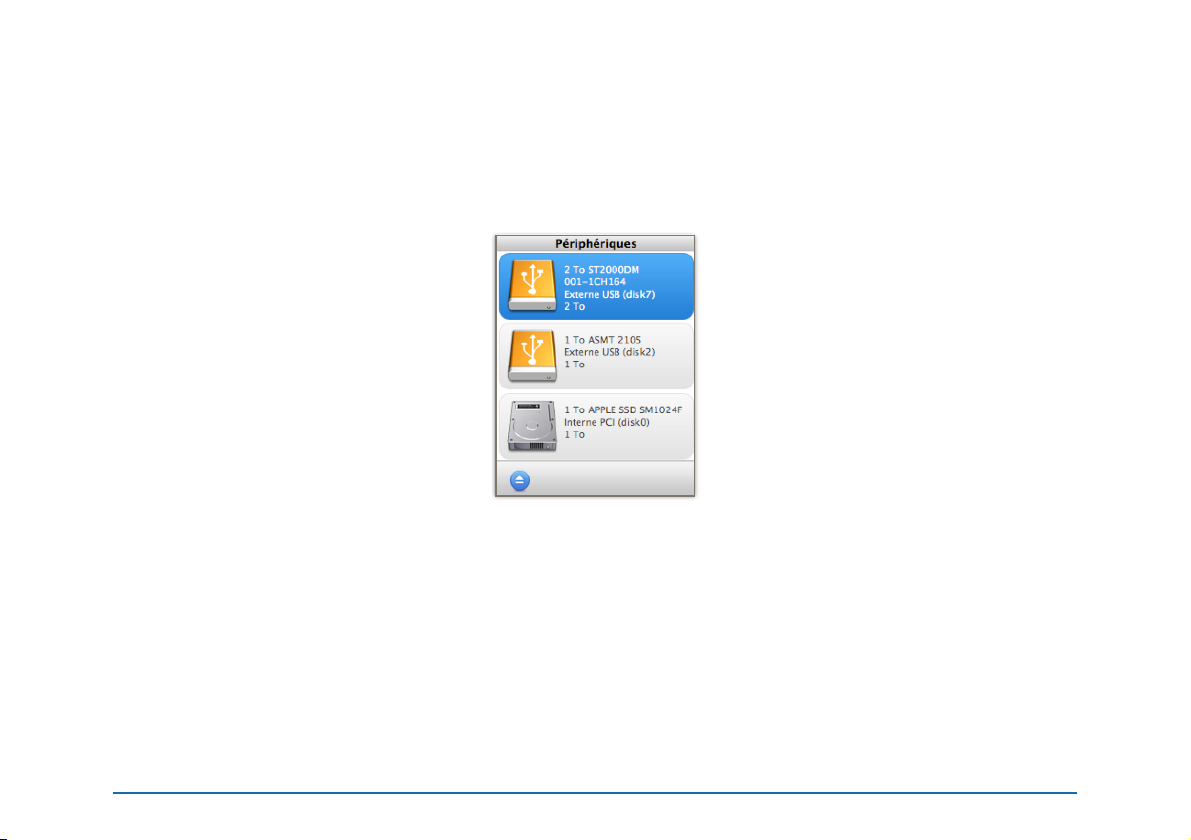
En bas de cette zone, le nom et le début de la description du prol sont affichés. Vous pouvez cliquer sur le bouton
«Éditer» ou double-cliquer sur le prol dans la liste des prols pour afficher plus de détails sur ce prol.
Zone des périphériques
La partie gauche de la fenêtre principale affiche les périphériques connectés et utilisables par TechTool Protogo.
TechTool Protogo affiche l’icône, le nom et les informations relatives à chaque périphérique.
Cliquez sur une des icônes pour sélectionner le périphérique qui sera utilisé par le programme.
Le bouton d’éjection, disponible sous la liste, vous permet d’éjecter le périphérique sélectionné.
Liste des prols
Cette zone occupe la partie droite de la fenêtre principale.
- Manuel TechTool Pro 10 83
Page 84
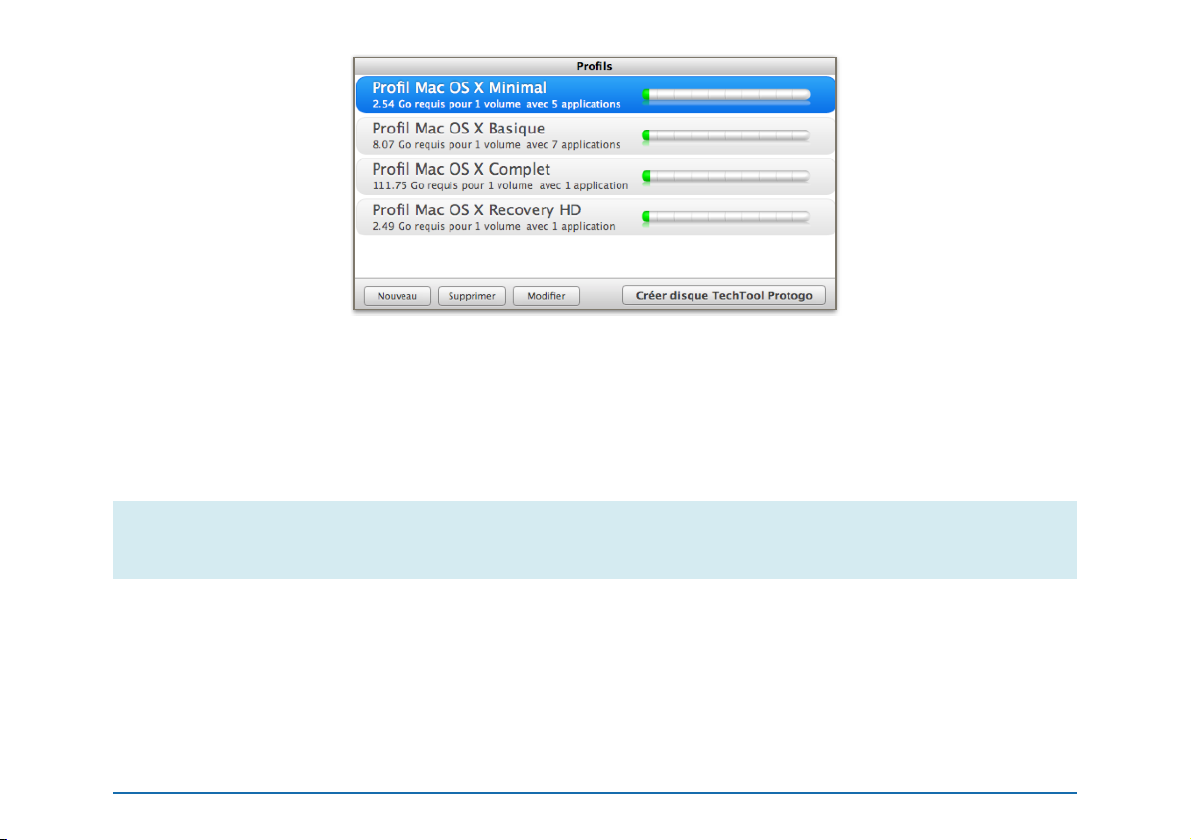
Un prol est une conguration complète, incluant un ou plusieurs volumes (partitions) et leur contenu. La liste
affiche les prols prédénis et ceux que vous avez créés. Vous pouvez créer des prols variés, que ce soit pour des
mémoires ash de 4 Go avec un Système minimal et une ou deux applications, ou des disques avec une installation
complète de Système Mac OS X et de nombreux utilitaires ou autres applications.
La liste affiche chacun des prols disponibles, avec le nom du prol et un bref descriptif. À droite, une barre indique
l’espace qui sera occupé par les éléments du prol, et l’espace disponible pour le périphérique sélectionné.
Codes de couleur de la barre : La zone verte de cette barre indique l’espace utilisé. La zone blanche indique l’espace
qui sera laissé libre pour le périphérique sélectionné. La couleur rouge indique que l’espace est insuffisant pour ce
prol dans le périphérique sélectionné.
TechTool Protogo contient divers prols prédénis
• Prol Mac OS X Minimal : Crée une partition démarrable Mac OS X capable de démarrer les Mac-Intel, basée sur
une installation Système minimale (tel que ceux se trouvant sur les CD ou DVD démarrables, sans Finder).
• Prol Mac OS X Basique : Crée une partition démarrable Mac OS X basée sur une copie minimale du Système
actif installé sur votre machine.
- Manuel TechTool Pro 10 84
Page 85
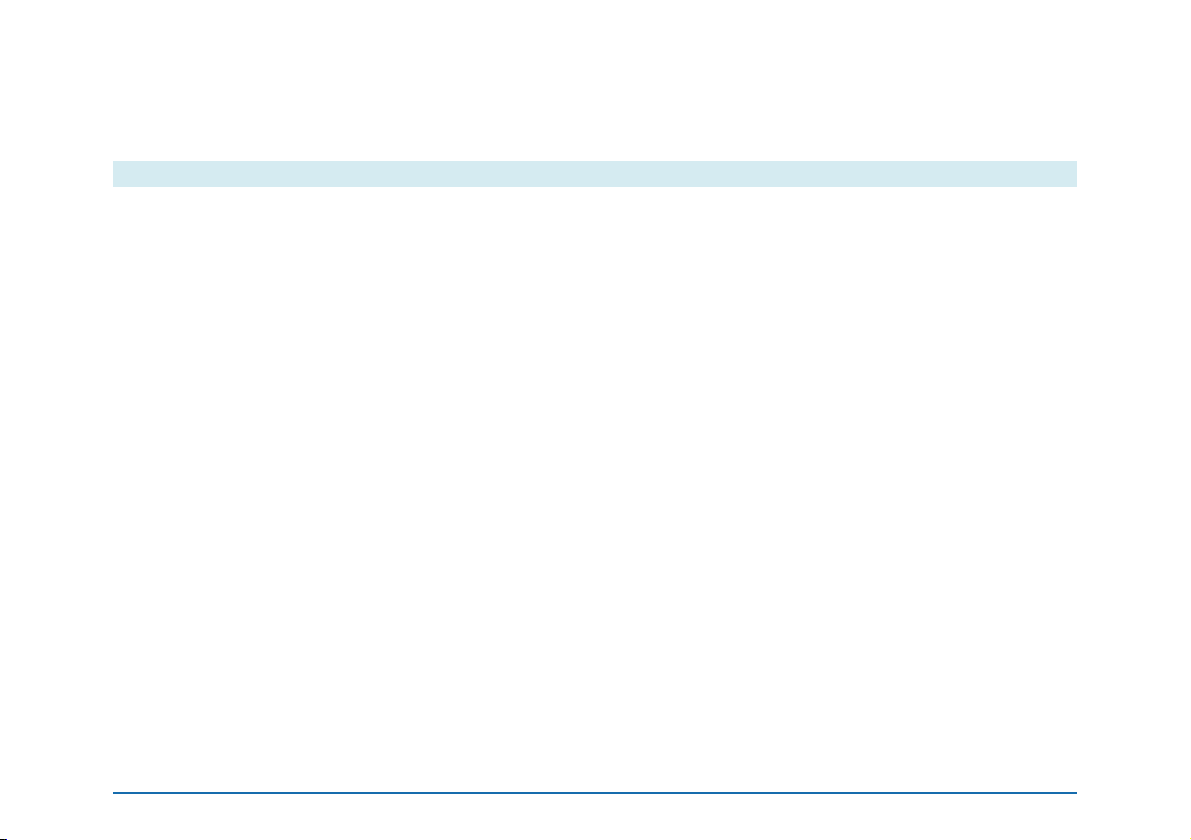
• Prol Mac OS X Complet : Crée une partition démarrable Mac OS X basée sur une copie du Système actif
installé sur votre machine.
• Prol Mac OS X Recovery HD : Copie votre partition de récupération (Recovery HD) accompagné de TechTool
Pro (pour les Macs avec Mac OS X 10.7 ou plus comportant un Recovery HD valide).
Nota : Les Mac PowerPC ne sont plus supportés dans TechTool Protogo 4.
Tous les prols contiennent une liste d’applications par défaut. Pour Mac OS X, ces applications sont :
• TechTool Pro
• Console
• Utilitaire de disque
• Informations Système
•
Terminal
Pour le prol Recovery HD, la partition contiendra :
•
TechTool Pro
•
Reinstall OS X
• Console
• Utilitaire de disque
• Utilitaire de mots de passe
• Utilitaire réseau
• Terminal
•
Safari
•
Restauration des sauvegardes Time Machine
Boutons disponibles sous la liste des prols :
• Nouveau : Cliquez sur ce bouton pour afficher l’éditeur de prol et créer un nouveau prol.
• Supprimer : Supprime le prol sélectionné.
• Modier : Cliquez sur ce bouton pour ouvrir le prol sélectionné dans l’éditeur de prol, où vous pourrez
modier les paramètres de ce prol.
- Manuel TechTool Pro 10 85
Page 86

• Créer disque TechTool Protogo : Cliquez sur ce bouton pour copier les éléments dénis dans ce prol dans le
périphérique sélectionné.
Attention ! Le périphérique sera entièrement effacé, y compris toutes les partitions qui peuvent exister sur ce
périphérique. Veillez à sauvegarder toutes les données importantes de ce périphérique avant de lancer la
construction.
Éditeur de prol
L’éditeur de prol est affiché lorsque vous créez un nouveau prol ou que vous éditez un prol existant.
En haut de l’éditeur, vous pouvez indiquer le nom du prol (c’est ce nom qui est affiché dans la liste des prols).
- Manuel TechTool Pro 10 86
Page 87
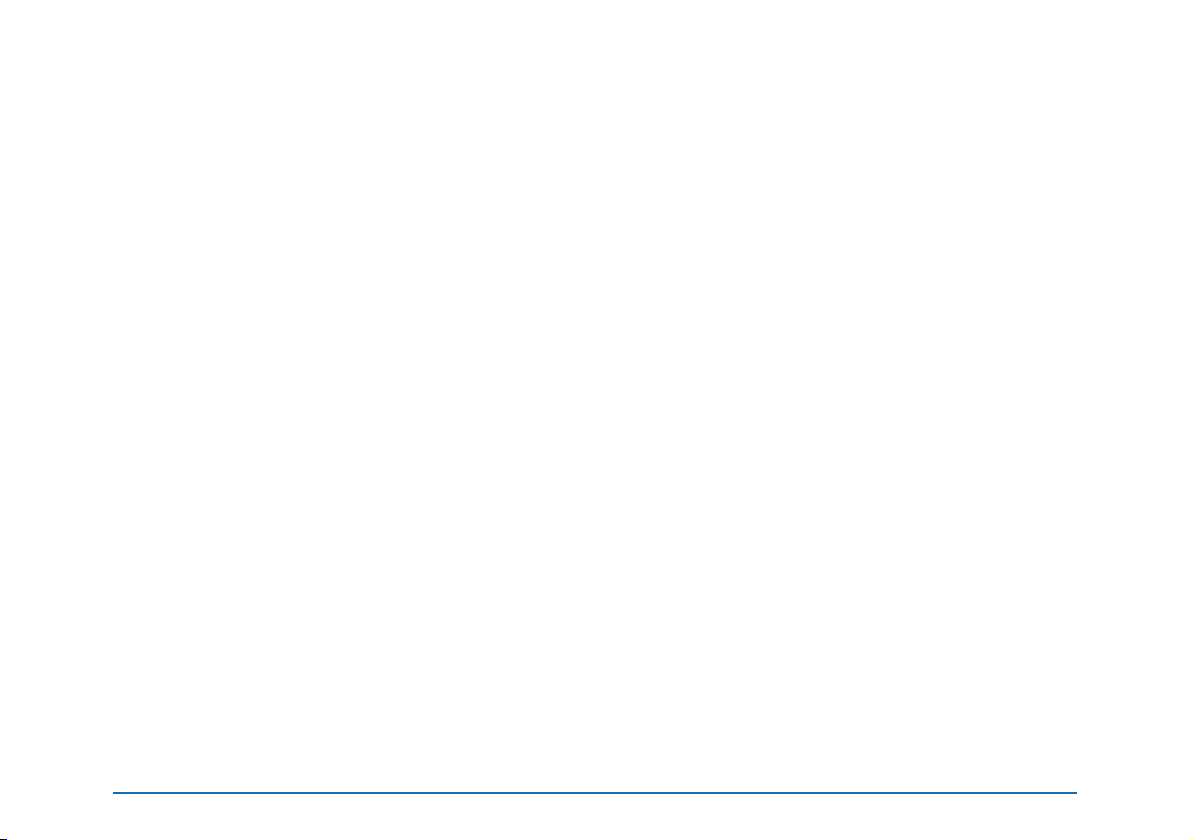
À droite du nom, le menu vous permet de copier les attributs d’un prol existant dans le prol en cours d’édition.
Vous pouvez ainsi partir d’un modèle, ce qui est souvent plus rapide que de partir de zéro pour créer un prol.
Le champ de description vous permet d’indiquer le descriptif et les commentaires de ce prol. La description est
affichée sous le nom dans la liste des prols.
Liste des volumes
À gauche se trouve la liste des volumes (partitions). Vous pouvez créer un ou plusieurs volumes sur le périphérique
de destination.
Pour chaque volume, vous indiquez :
• Nom : Le nom du volume.
• Système : Le Système qui sera installé sur ce volume, choisi dans le menu déroulant.
• Format : Le format de ce volume.
• Espace libre : Entrez ici la quantité d’espace à ajouter dans ce volume, par exemple pour y installer
ultérieurement des chiers.
Cliquez sur le bouton «Ajouter Volume» pour ajouter un nouveau volume (une partition) au prol.
Cliquez sur «Supprimer Volume» pour supprimer le volume sélectionné.
Liste du contenu
À droite de la liste des volumes se trouve la liste des applications et utilitaires pour le volume sélectionné.
Le bouton «+» ouvre le dialogue de sélection de chiers. Sélectionnez l’application que vous désirez ajouter au
volume sélectionné. L’application sera placée dans le dossier Applications/Utilitaires du volume.
Le bouton «-» permet de supprimer le chier ou dossier sélectionné dans la liste.
Le bouton «Afficher chier...» affiche l’élément sélectionné dans la fenêtre du Finder, à son emplacement original.
Cliquez sur le bouton «Enregistrer» pour enregistrer le prol et revenir à la fenêtre principale de TechTool Protogo.
Cliquez sur «Annuler» pour revenir à la fenêtre principale sans enregistrer les modications de ce prol.
- Manuel TechTool Pro 10 87
Page 88
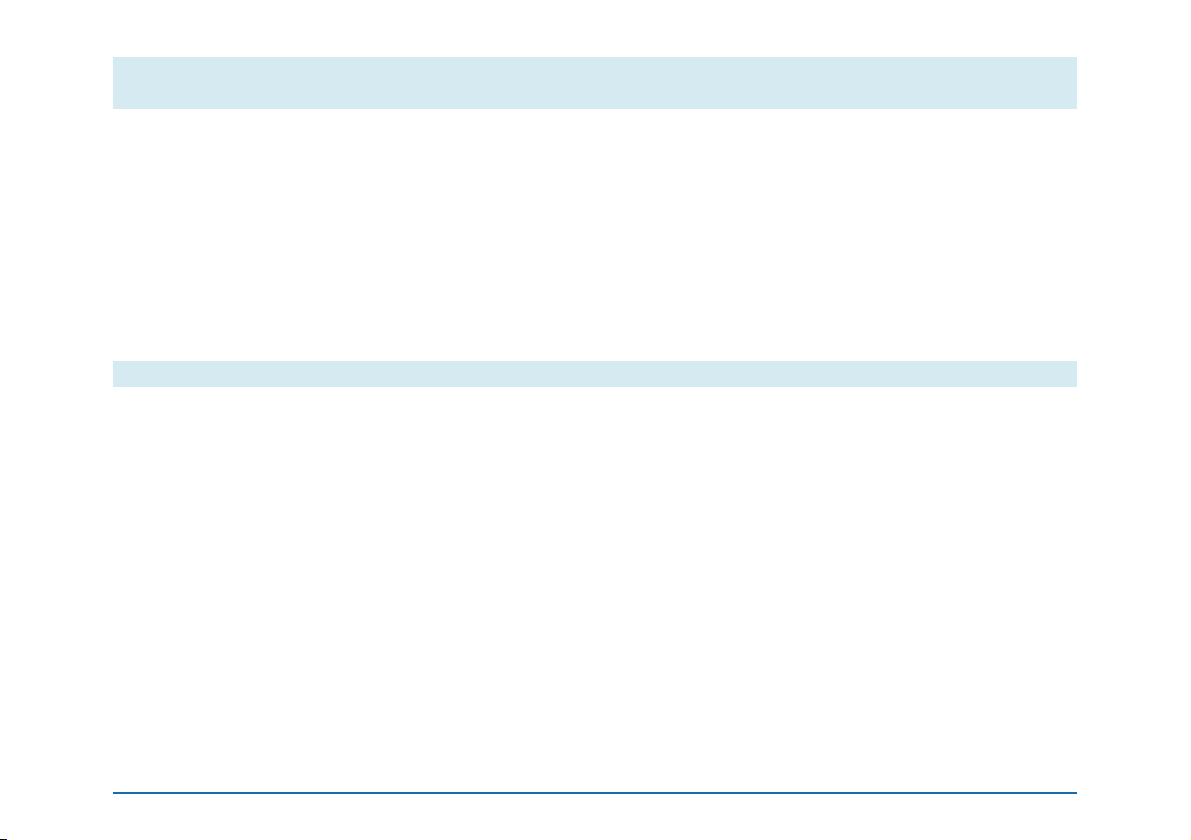
Note : Les prols sont enregistrés dans le chier «~/Bibliothèque/Preferences/
com.micromat.protogo.proles.plist» (dans le dossier de l’utilisateur).
Utiliser un disque Protogo
Une fois que Protogo a terminé la création d’un disque démarrable, ce disque peut être utilisé pour redémarrer un
Mac et exécuter des actions de vérication et de réparation.
Il y a plusieurs moyens de redémarrer depuis ce disque :
• Micromat Launcher : Vous pouvez double-cliquer sur l’icône de Micromat Launcher (qui se trouve au centre
de la fenêtre du disque). Le Mac redémarrera de ce disque.
• Panneau Démarrage des Préférences Système : Vous pouvez sélectionner le disque désiré et cliquer sur le
bouton Redémarrer.
Note : Attention, à chaque démarrage, le Mac utilisera le disque sélectionné (s’il est connecté).
• Gestionnaire de démarrage à la volée : Vous pouvez utiliser la fonction de choix du disque au moment du
démarrage. Pour cela, redémarrer votre Mac et dès le signal sonore au démarrage, enfoncez la touche OPTION
(ou ALT). Les icônes des différents disques de démarrage disponibles sont affichées au centre de l’écran. Vous
pouvez choisir le disque désiré avec les touches «èches» et valider avec la touche Entrée. Le Mac redémarrera
du disque choisi."
- Manuel TechTool Pro 10 88
Page 89

Rapports de TechTool Pro
- Manuel TechTool Pro 10 89
Page 90

Affichage des Rapports de test
Dès que vous faites des tests avec TechTool Pro, les résultats sont enregistrés dans la fenêtre des rapports. Ceci vous
permet de garder un historique des actions effectuées. Les rapports ne sont enregistrés que lorsque TechTool est
utilisé depuis un disque dur.
Lorsque vous contactez le support technique, n’hésitez pas joindre les rapports en pièce jointe an de faciliter le
traitement. En cas de problème, les rapports contiennent des conseils pour vous guider vers la solution la mieux
appropriée.
Vous pouvez trier les différents rapports, mais aussi exécuter des recherches.
Voici la fenêtre des rapports :
- Manuel TechTool Pro 10 90
Page 91

Sélectionnez un test à gauche dans la liste, le détail sera affiché sur la droite. En haut, un menu déroulant vous
permet de choisir quelle machine afficher. Si vous utilisez un disque externe de maintenance, et que vous faites des
tests sur plusieurs machines, vous pouvez alors n’afficher que les tests concernant une machine spécique.
Vous pouvez utiliser le menu déroulant au-dessus de la liste pour n’afficher que les tests échoués, an de limiter
l’affichage.
Note : Vous pouvez afficher le détail de plusieurs tests simultanément, en sélectionnant plusieurs items dans la liste.
Pour cela, maintenez la touche Majuscule ou la touche Commande puis cliquez sur plusieurs lignes dans la liste.
- Manuel TechTool Pro 10 91
Page 92

TechTool Protection
- Manuel TechTool Pro 10 92
Page 93

TechTool Pro permet de programmer des tests automatiques qui vérient et protègent votre machine à intervalle
régulier et en arrière plan. Ces tests sont contrôlés par le panneau TechTool Protection dans les Préférences
Système.
Vous pouvez programmer TechTool Protection pour surveiller l’espace libre disponible sur les disques, l’historique
corbeille, la sauvegarde des répertoires, l’état SMART des disques. TechTool Protection affiche un message d’alerte
en cas de problème détecté. Vous pouvez également lui demander d’envoyer un e-mail automatiquement. Ceci
vous permet de surveiller à distance votre machine.
- Manuel TechTool Pro 10 93
Page 94

Le bouton en haut à gauche permet d’activer ou de stopper la totalité des fonctions de TechTool Protection. Sur la
droite, vous pouvez cocher la case “Afficher l'icône”, qui permet l’affichage du menu de TechTool Protection à
gauche de l’heure dans la barre des menus du Finder.
Occupation Volume
Il est très important sous Mac OS X de ne jamais remplir totalement un volume, surtout un volume avec un Système
en fonctionnement. L’espace libre ne devrait pas descendre en dessous de 15% (le disque est plein à 85%). TechTool
Protection vous permet de surveiller l’espace libre sur les volumes de votre choix. Si le seuil réglé est dépassé,
TechTool Protection affichera un message pour vous prévenir.
Dans cet onglet vous pouvez également régler l’historique corbeille. TechTool Protection conservera pendant le
nombre de jours spécié une référence vers les blocs du disque où étaient posés les chiers que vous glissez à la
corbeille. Ainsi, vous pouvez utiliser l’outil Récupération Données pour extraire les données du disque en cas
d’effacement accidentel.
Vous pouvez activer ou désactiver cette protection en choisissant On ou Off en haut à gauche.
Note : Si vous utilisez la fonction “Vider la corbeille en mode sécurisé” du Finder, TechTool Pro ne pourra pas
récupérer les données.
Sauvegarde Répertoire
Cette protection permet de sauvegarde le catalogue des volumes (la carte des chiers et des dossiers). Grâce à cette
carte, TechTool Pro sait où étaient posés les chiers au moment de la sauvegarde du répertoire. Si votre disque ne
monte plus sur le bureau, vous pouvez utiliser l’outil Récupération Données et demander à TechTool Pro d’utiliser
la carte précédente du volume. Bien que le catalogue ait sûrement été modié entre-temps, vous allez pouvoir
récupérer une grande partie des chiers. Vous pouvez choisir dans la liste à gauche quels disques surveiller et sur la
droite vous pouvez régler l'intervalle entre deux sauvegardes du catalogue.
- Manuel TechTool Pro 10 94
Page 95

Note : La Sauvegarde Répertoire n’est pas une sauvegarde de vos données ! Seul le catalogue est enregistré et
permet une meilleure récupération en cas de crash du disque. Faites vos sauvegardes régulièrement.
Vous pouvez activer ou désactiver cette protection en choisissant On ou Off en haut à gauche.
Note : Veillez à ce que vous disques n’utilisent pas un nom de volume identique.
Note : La sauvegarde des répertoires n'est pas disponible sur le disque de démarrage actuel sous macOS 10.13 et
plus. Voir les notes sur la section Historique Corbeille dans TechTool Protection.
Historique Corbeille
TechTool Protection enregistre l'emplacement des chiers qui sont placés à la corbeille. Ce ne sont que des
références vers les blocs utilisés. TechTool Protection ne sauvegarde pas une copie des chiers. Si le Système ou une
application écrit au même endroit, même si TechTool connaît l'emplacement, il va récupérer des données qui ne
correspondent pas au chier "original".
Si vous utilisez la fonction du Finder Vider la corbeille en mode sécurisé la récupération est impossible.
Si vous souhaitez utiliser un cache corbeille, nous vous proposons de tester TrashMagic (http://www.tri-edre.com/fr/
trashmagic.html). Il vous permettra de créer un doublon des éléments placés à la corbeille, gratuitement.
Note : La sauvegarde des répertoires et l'historique de la Corbeille ne sont pas disponibles sur le disque de
démarrage actuel sous macOS 10.13 et plus à cause des nouvelles restrictions de l'OS. Sous macOS 10.13 et plus,
l'ouverture directe de répertoire du disque de démarrage n'est pas possible si la protection Intégrité Système est
activée.
Test SMART
TechTool Protection peut automatiquement surveiller l’état SMART des disques. Un message sera affiché en cas
d’échec. Lancez alors TechTool Pro pour tester de manière approfondie.
- Manuel TechTool Pro 10 95
Page 96
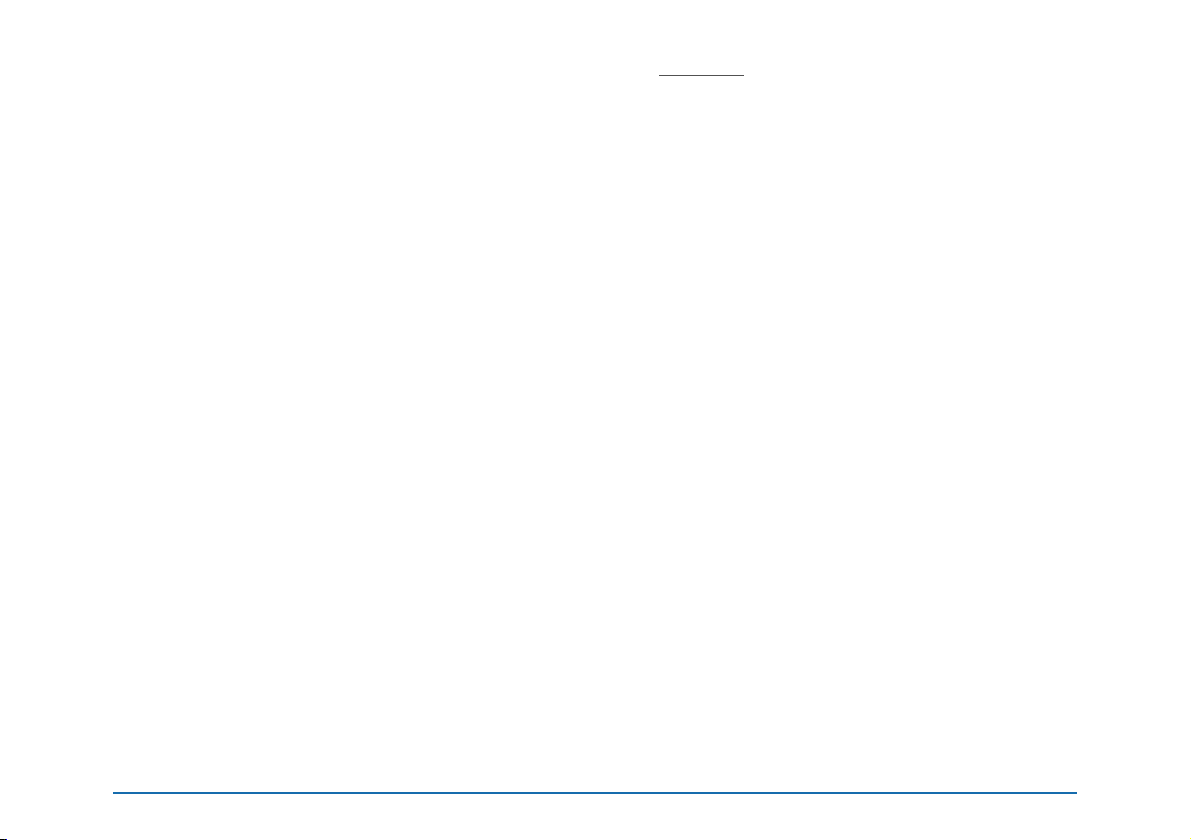
Vous pouvez activer ou désactiver cette protection en choisissant On ou Off en haut à gauche. Sur la droite réglez
l'intervalle de temps à utiliser (Défaut:une Heure).
Le test SMART est rapide et non pénalisant pour les performances de votre machine il peut être fait très
régulièrement, toutes les heures ou deux heures.
Lorsqu’un disque est sélectionné, les informations concernant son type de connexion, le résultat du test et les
volumes présents sur le disque sont affichés sur la droite.
Auto-test démarrage
Le test au démarrage est effectué automatiquement chaque fois que le Mac démarre, avant que OS X ne soit lancé. Il
vérie le fonctionnement basique de la mémoire RAM, du processeur et de la ROM de démarrage.
TechTool Protection vérie dans les historiques du Mac les résultats de ce test et les affiche.
Test I/O
Le Test I/O contrôle les erreurs d'entrée/sortie de votre Système. Les erreurs d'entrée/sortie se produisent quand un
chier ne peut pas être lu ou écrit. Cela peut indiquer un chier corrompu ou un problème sur le disque.
En cas d'erreurs I/O, vous pouvez vérier d'autres tests pour tester s'il y a des chiers corrompus (Structures Fichiers)
ou de mauvais blocs sur le disque (Test Surface).
État RAID
RAID est une organisation de volumes (RAID 0, RAID 1, etc.). Ce test vérie si le RAID est dégradé.
Test Batterie
Ce test vérie l'état de la batterie des portables.
- Manuel TechTool Pro 10 96
Page 97
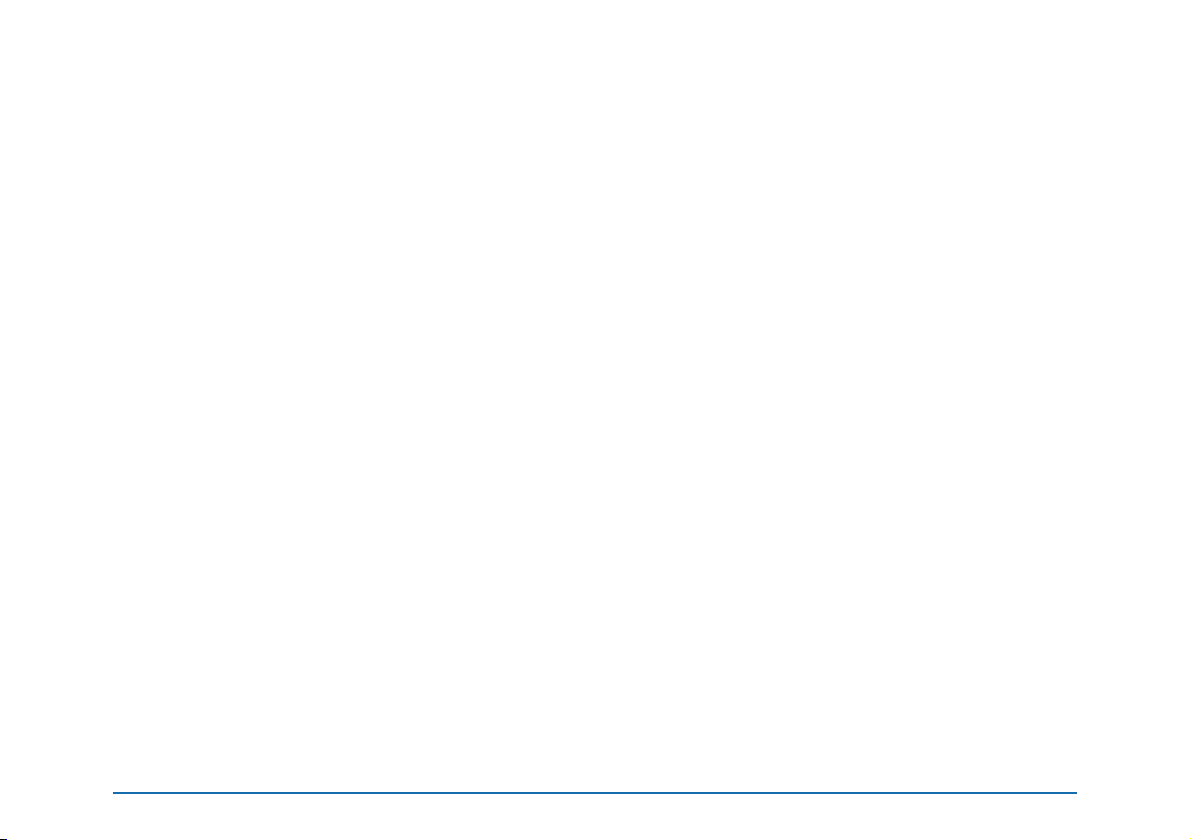
Alerte e-mail
TechTool Protection peut vous envoyer un e-mail si un des tests de la Protection échoue.
En haut de l’écran cochez les cases pour le test qui vous intéresse. Vous pouvez recevoir des e-mails, soit si
l’occupation volume est dépassée, soit si le test SMART échoue, soit pour les deux simultanément.
Les autres paramètres sont identiques à la conguration de votre messagerie électronique. Consultez l’aide de Mail
ou contactez votre administrateur de réseau.
Si une erreur est détectée, un e-mail vous sera envoyé avec le Sujet que vous avez entré. Le message contiendra les
informations suivantes :
•
La date et l’heure de l’alerte.
•
Le nom de l’ordinateur.
•
L’IP de l’ordinateur.
•
La version de Mac OS X installée.
•
Le type d’erreur et le nom du volume ou du disque concerné.
- Manuel TechTool Pro 10 97
Page 98
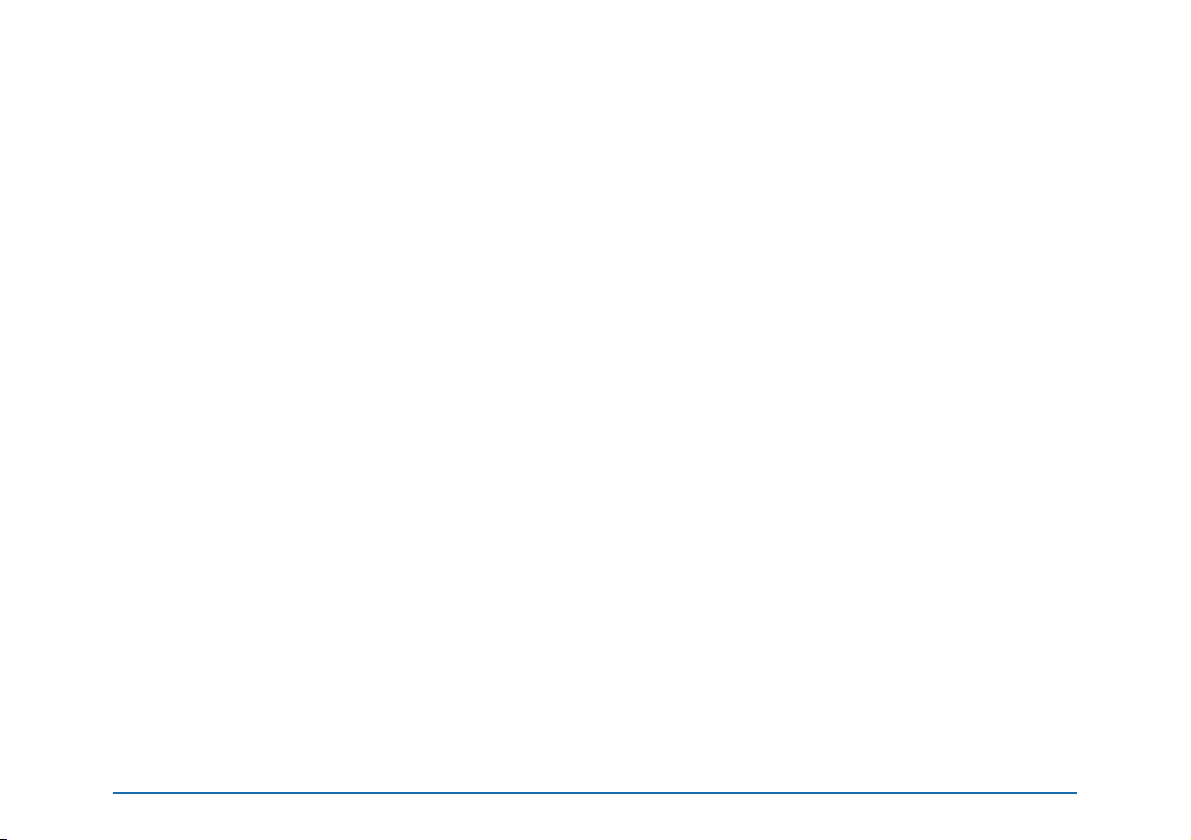
TechTool Remote
- Manuel TechTool Pro 10 98
Page 99
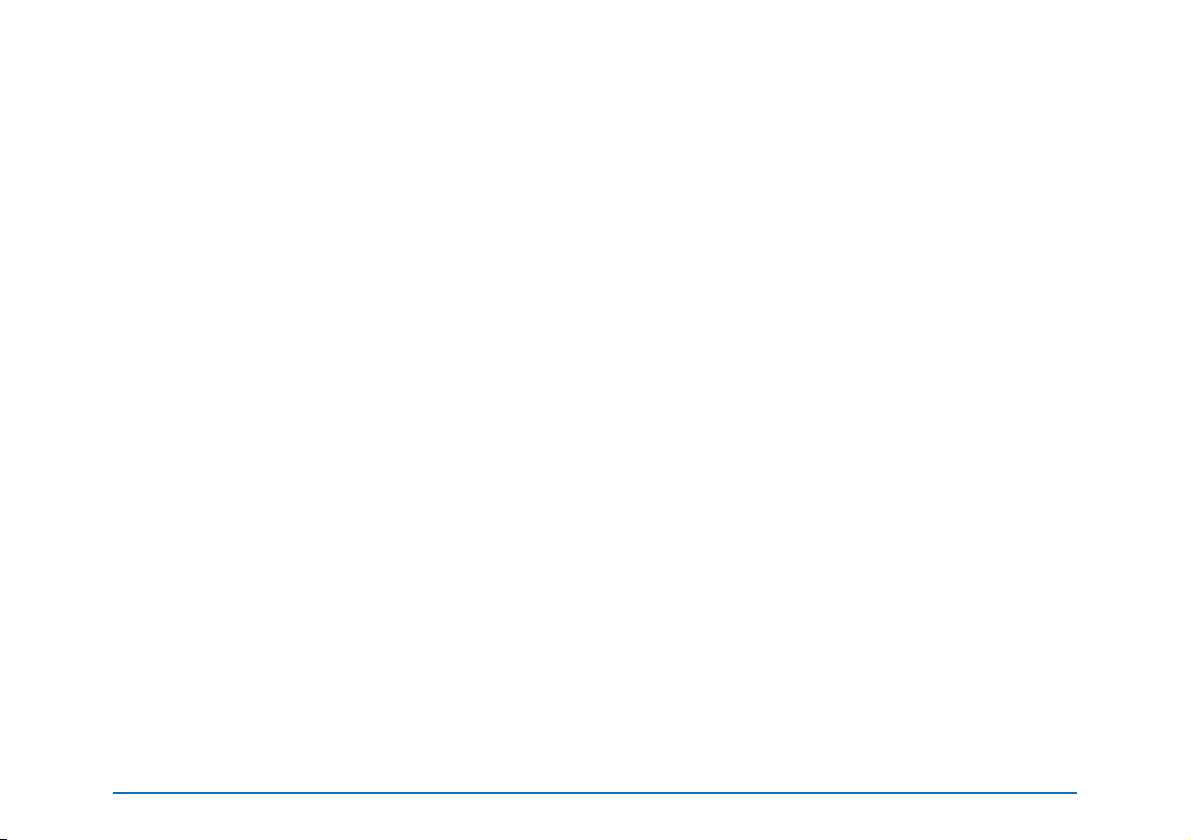
TechTool Remote
TechTool Pro 10 comporte la capacité à synchroniser les résultats des tests récents dans iCloud en utilisant
l'application TechTool Remote. TechTool Remote est une application iOS gratuite pour iPhone et iPad qui reçoit les
données de résultat de TechTool Pro.
TechTool Remote peut être conguré pour recevoir des notications push lorsque des tests individuels ou des
groupes de tests sont terminé, et liste les 50 résultats les plus récents des tests et outils de TechTool Pro, ainsi qu'une
brève description du test ou outil.
Exigences
An d'enregistrer et lire les résultats dans iCloud, le Mac exécutant TechTool Pro et le périphérique iOS doivent être
connectés au même compte iCloud, et iCloud Drive doit être activé sur les deux appareils.
Pour exécuter TechTool Remote, le périphérique iOS doit avoir iOS 10.1 ou ultérieur.
Utiliser TechTool Remote…
TechTool Remote peut être trouvé sur l'App Store iOS. Recherchez "TechTool Remote".
Affichage des résultats
Tant que TechTool Remote n'est pas installé, aucun résultat n'est sauvegardé dans iCloud. TechTool Remote une fois
installé, TechTool Pro peut commencer à enregistrer les résultats dans iCloud Drive et ils apparaîtront sur l'appli. Les
résultats sont affichés dans une liste, avec le nom du test et le Mac ayant produit le résultat. Tapez sur un résultat
pour afficher la vue des résultats détaillés.
Un résultat peut être supprimé en le glissant sur la gauche puis en tapant le bouton de suppression.
Note : En fonction de la qualité de la connexion internet, les résultats peuvent mettre un certain temps à apparaître.
Tirez la liste vers le bas pour rafraîchir les résultats.
- Manuel TechTool Pro 10 99
Page 100

Notications push
Au premier lancement de l'appli, un dialogue demande l'autorisation d'activer les notications push. Avec ces
notications, TechTool Remote peut vous faire savoir quand les tests et outils sont terminés, sans avoir besoin de
lancer l'appli.
Vous pouvez modier les réglages de notications dans l'appli Réglages. Choisissez Notications et allez à TechTool
Remote pour régler les notications.
- Manuel TechTool Pro 10 100
